Page 1
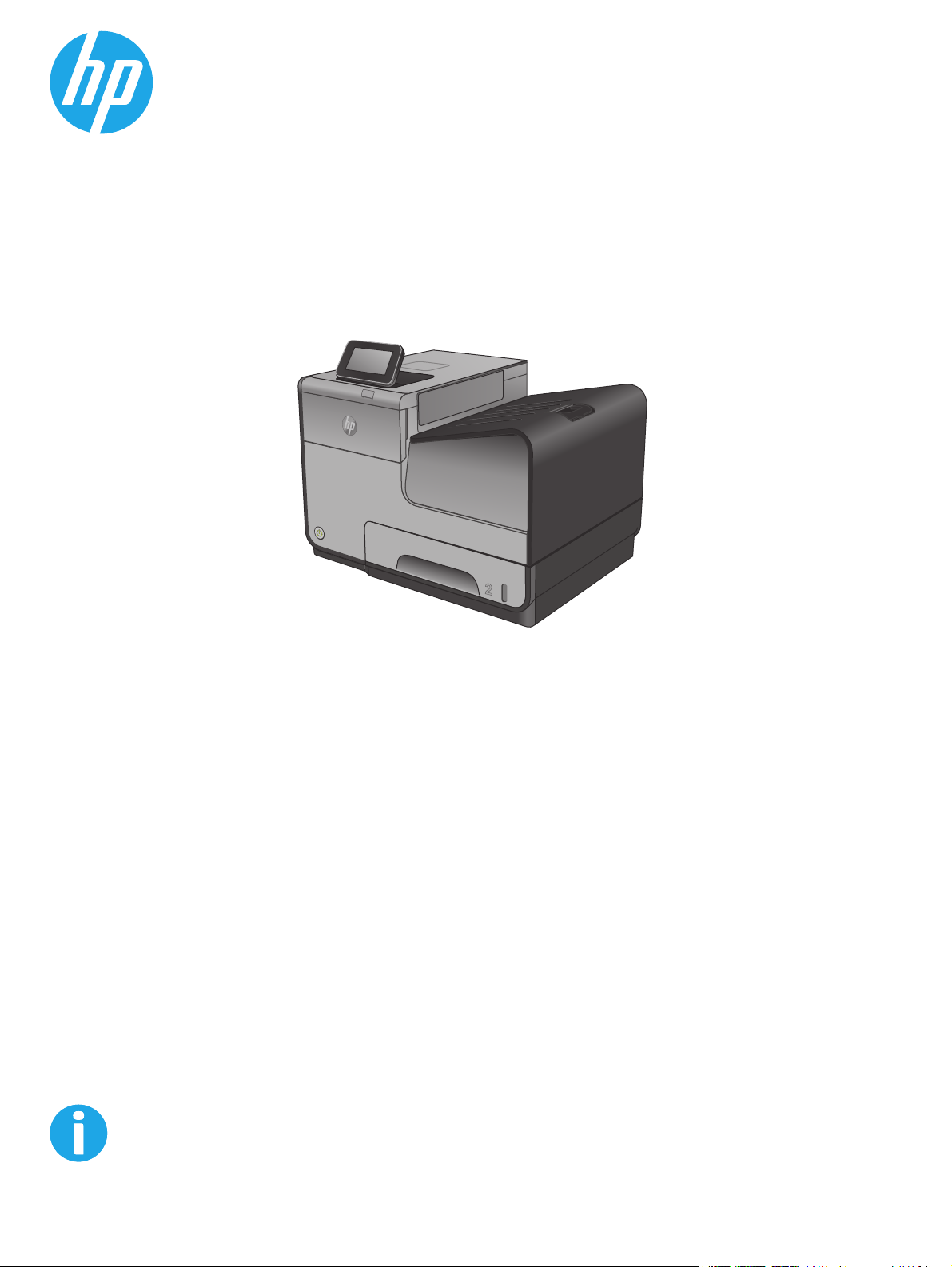
Officejet Enterprise Color X555
Používateľská príručka
www.hp.com/support/ojcolorX555
Page 2
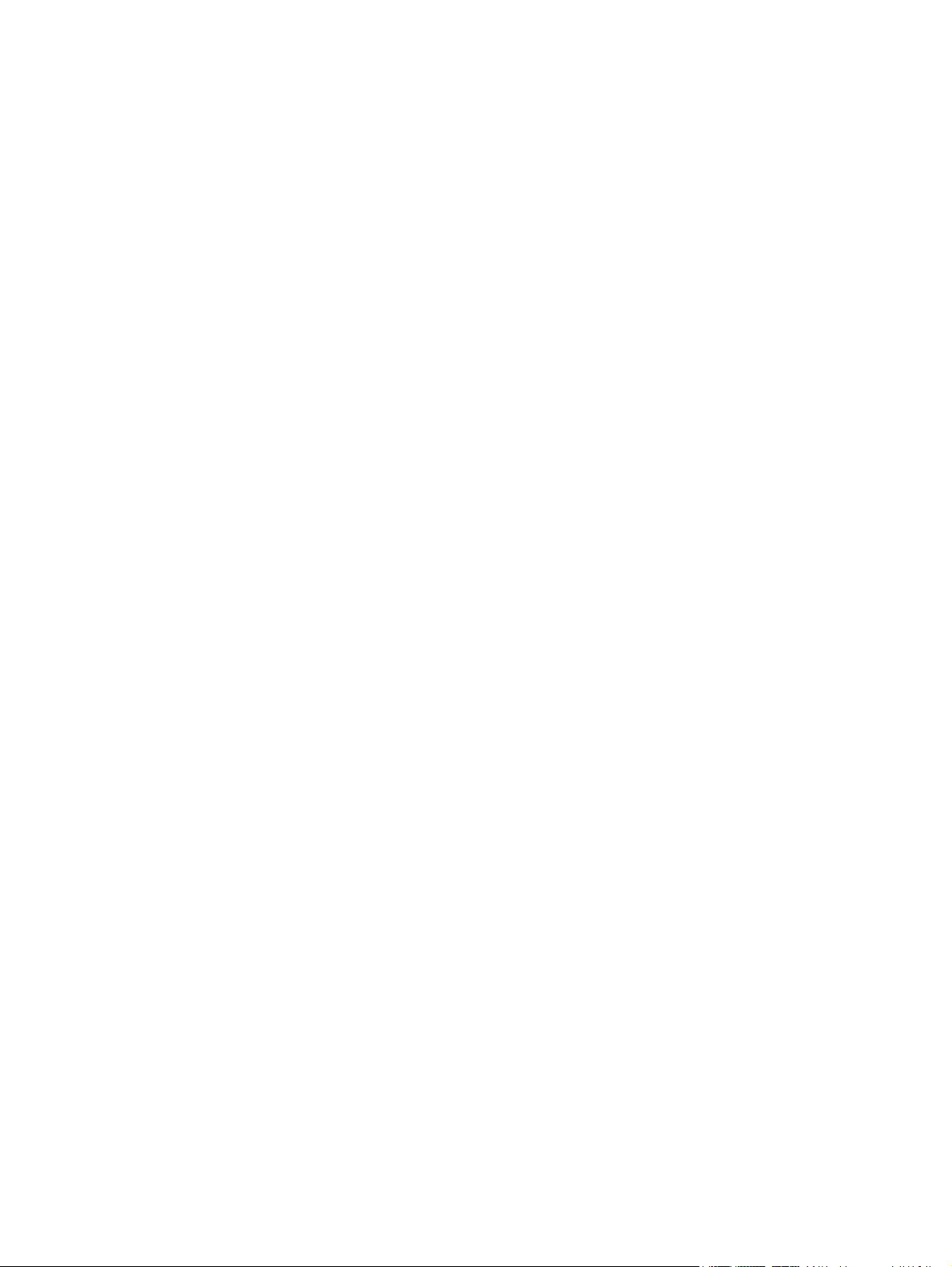
Page 3
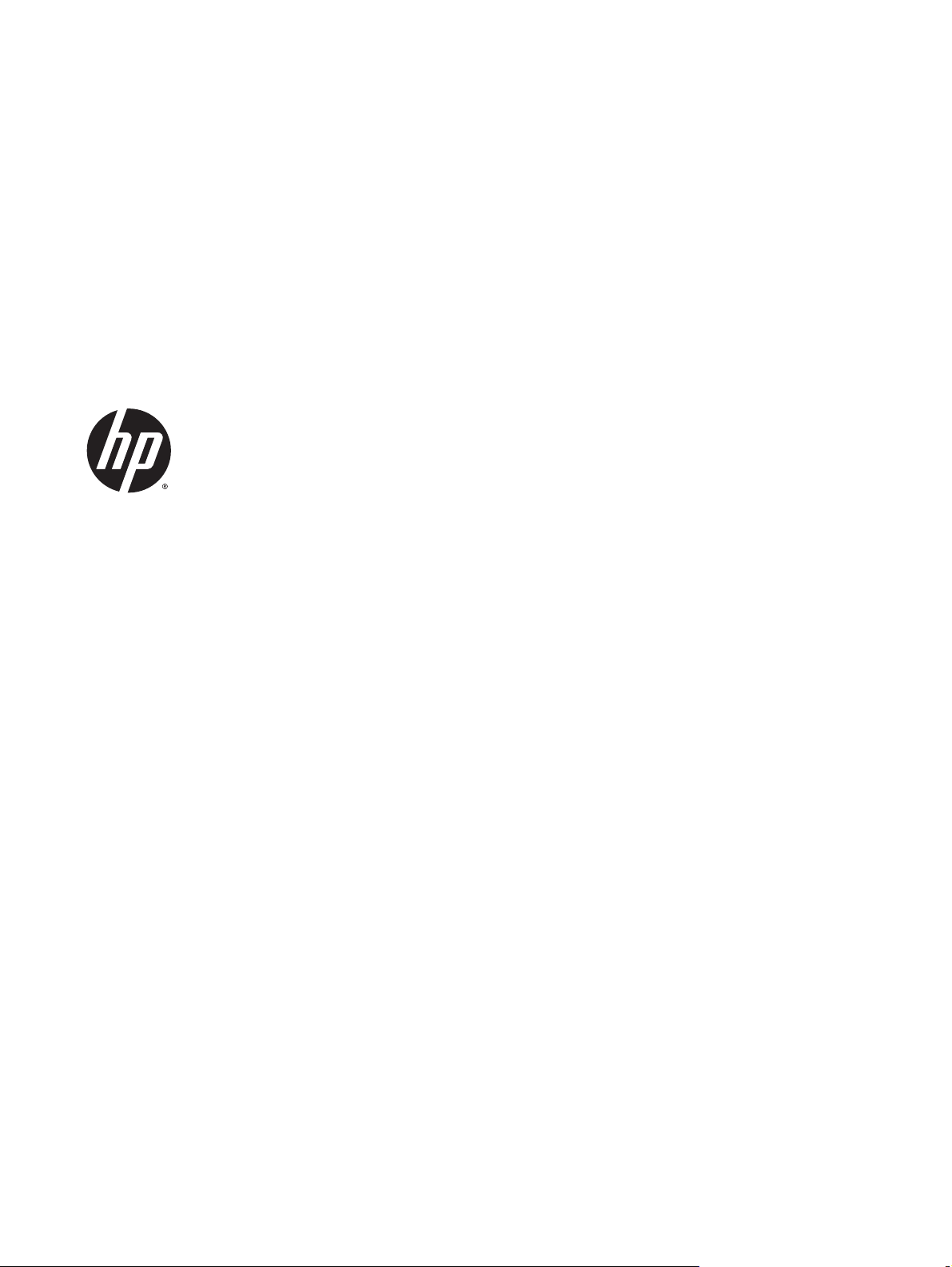
HP Officejet Enterprise Color X555
Používateľská príručka
Page 4
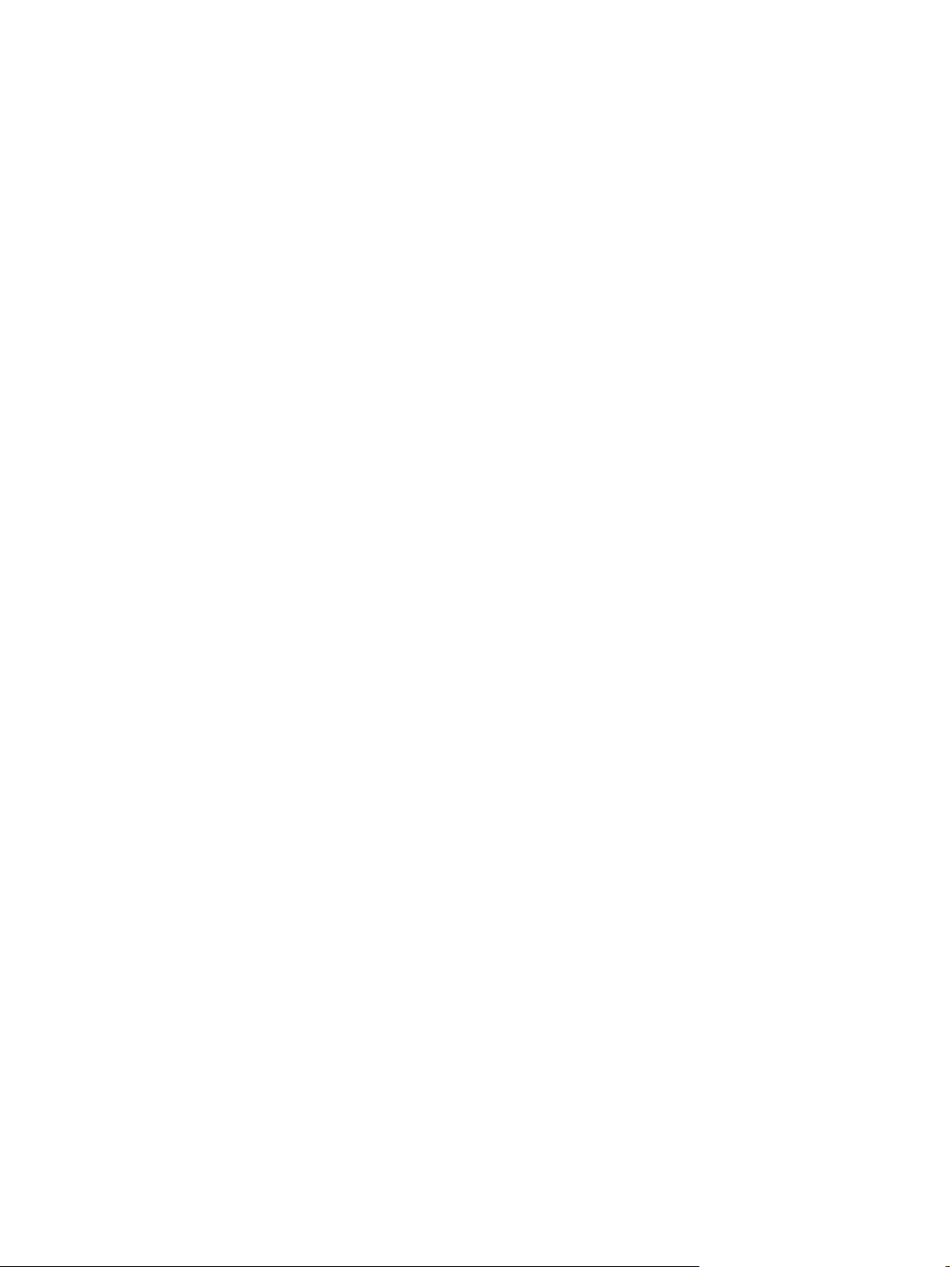
Autorské práva a licencia
© 2014 Copyright Hewlett-Packard
Development Company, L.P.
Kopírovanie, upravovanie alebo preklad bez
predchádzajúceho písomného súhlasu sú
zakázané s výnimkou podmienok, ktoré
povoľujú zákony o autorských právach.
Informácie obsiahnuté v tomto dokumente sa
môžu meniť bez upozornenia.
V záruke dodanej spolu s týmito produktmi
a službami sú uvedené výlučne záruky týkajúce
sa produktov a služieb spoločnosti HP. Žiadne
informácie v tomto dokumente by sa nemali
chápať ako dodatočná záruka. Spoločnosť HP
nebude zodpovedná za technické ani textové
chyby, ani vynechané časti v tomto
dokumente.
Číslo publikácie: C2S11-90927
Edition 1, 4/2014
Poznámky o ochranných známkach
®
, Adobe Photoshop®, Acrobat
Adobe
®
a PostScript® sú ochranné známky spoločnosti
Adobe Systems Incorporated.
Apple a logo Apple sú ochranné známky
spoločnosti Apple Computer, Inc., registrované
v USA a ďalších krajinách/regiónoch. iPod je
ochranná známka spoločnosti Apple Computer,
Inc. Známka iPod je určená na kopírovanie len
s príslušným zákonným oprávnením alebo
oprávnením vlastníka práv. Nekradnite hudbu.
Microsoft®, Windows®, Windows XP®
a Windows Vista® sú registrované ochranné
známky spoločnosti Microsoft Corporation
v USA.
®
je registrovaná obchodná známka
UNIX
skupiny The Open Group.
Page 5
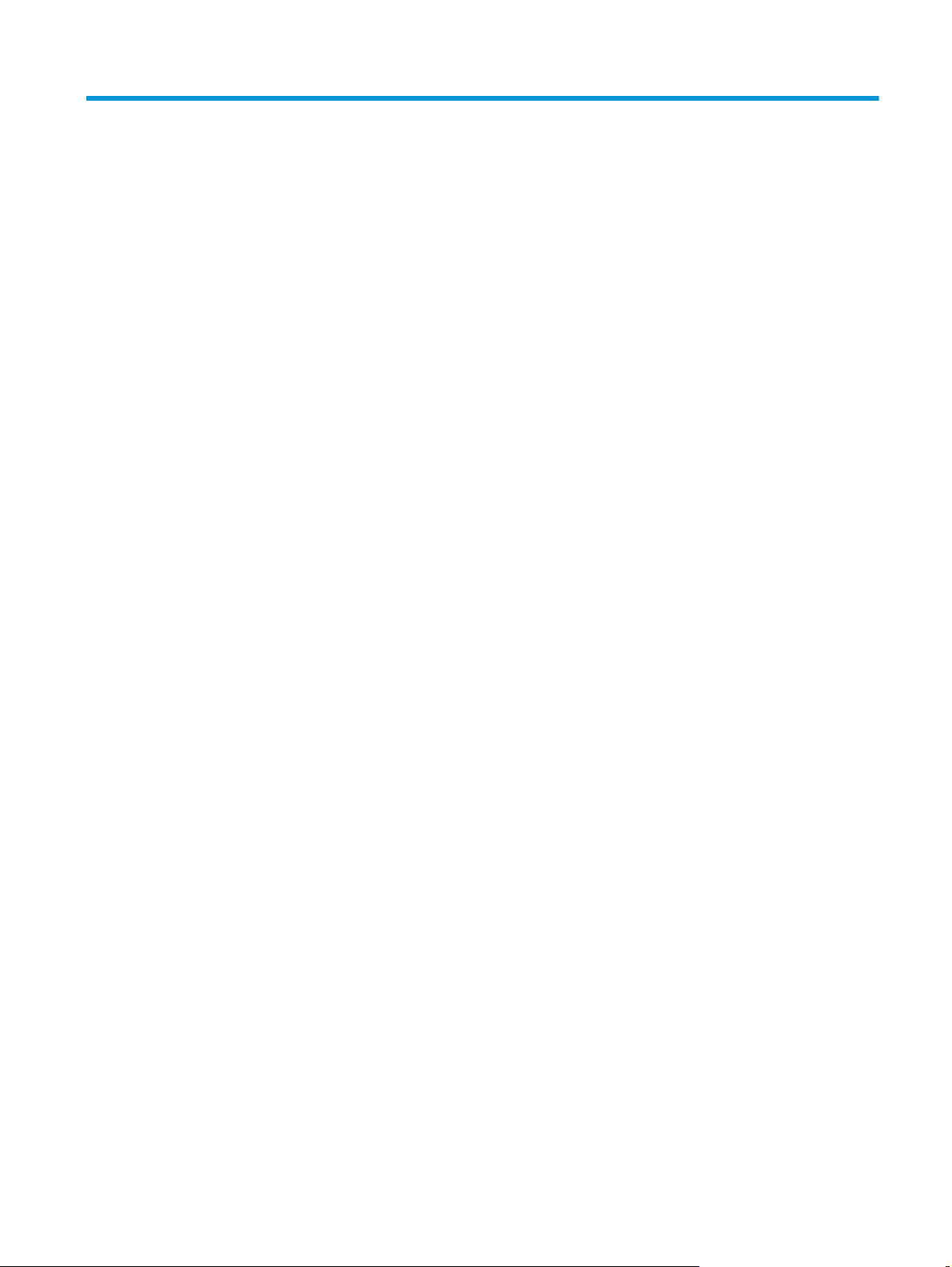
Obsah
1 Predstavenie produktu .................................................................................................................................. 1
Porovnanie produktov ........................................................................................................................................... 2
Zobrazenia produktu ............................................................................................................................................. 4
Pohľad na produkt spredu ................................................................................................................... 4
Pohľad na produkt zozadu .................................................................................................................. 5
Porty rozhrania .................................................................................................................................... 6
Pohľad na ovládací panel .................................................................................................................... 7
Nastavenie hardvéru zariadenia a inštalácia softvéru ......................................................................................... 9
2 Zásobníky papiera ....................................................................................................................................... 11
Vysvetlenie spôsobu používania papiera ........................................................................................................... 12
Konfigurácia typu a veľkosti papiera v zásobníkoch .......................................................................................... 14
Konfigurácia zásobníka pri vkladaní papiera ................................................................................... 14
Konfigurácia zásobníka podľa nastavenia tlačovej úlohy ................................................................ 14
Pomocou ovládacieho panela nakonfigurujte zásobník. ................................................................. 15
Vkladanie papiera do zásobníka 1 (viacúčelový zásobník na ľavej strane produktu) ....................................... 16
Plnenie zásobníka 2 alebo voliteľného zásobníka 3 ........................................................................................... 17
3 Súčasti, spotrebný materiál a príslušenstvo .................................................................................................. 19
Objednávanie náhradných dielov, príslušenstva a spotrebného materiálu ...................................................... 20
Objednávanie ..................................................................................................................................... 20
Diely a spotrebný materiál ................................................................................................................ 20
Príslušenstvo ..................................................................................................................................... 20
Výmena atramentovej kazety ............................................................................................................................. 22
4 Tlač ............................................................................................................................................................ 25
Tlačové úlohy (Windows) .................................................................................................................................... 26
Tlač (Windows) .................................................................................................................................. 26
Automatická tlač na obidve strany (Windows) ................................................................................. 27
Manuálna tlač na obidve strany (Windows) ...................................................................................... 28
Tlač viacerých strán na jeden hárok (Windows) ............................................................................... 29
SKWW iii
Page 6
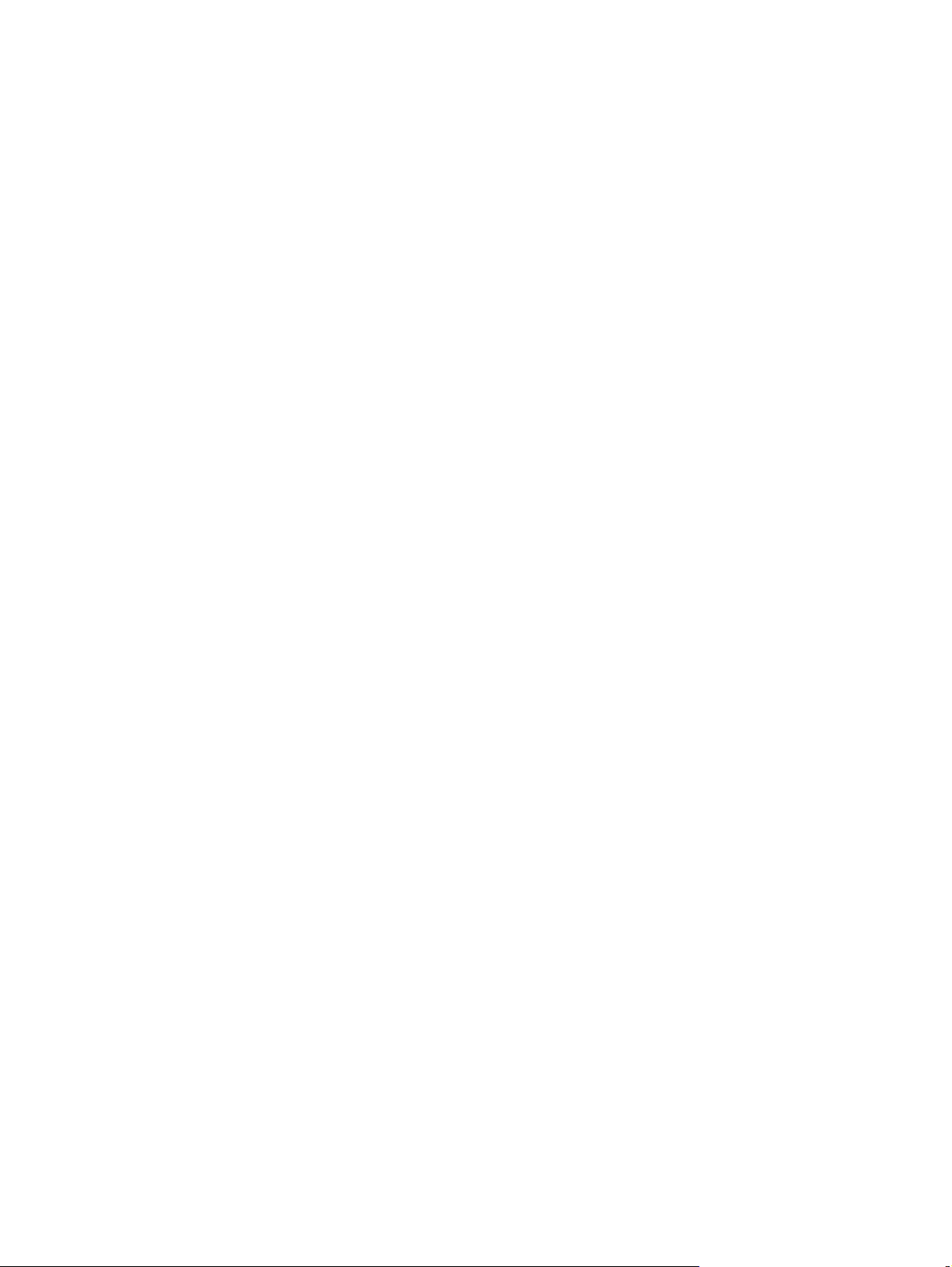
Výber typu papiera (Windows) .......................................................................................................... 30
Doplnkové úlohy tlače ...................................................................................................................... 30
Tlačové úlohy (Mac OS X) .................................................................................................................................... 31
Tlač (Mac OS X) .................................................................................................................................. 31
Automatická tlač na obidve strany (Mac OS X) ................................................................................. 31
Manuálna tlač na obidve strany (Mac OS X) ...................................................................................... 31
Tlač viacerých strán na jeden hárok (Mac OS X) ............................................................................... 32
Výber typu papiera (Mac OS X) .......................................................................................................... 32
Doplnkové úlohy tlače ...................................................................................................................... 32
Ukladanie tlačových úloh do produktu na neskoršiu tlač .................................................................................. 33
Vytvorenie uloženej úlohy (Windows) .............................................................................................. 33
Vytvorenie uloženej úlohy (Max OS X) .............................................................................................. 34
Tlač uloženej úlohy ........................................................................................................................... 35
Odstránenie uloženej úlohy .............................................................................................................. 35
Mobilná tlač ......................................................................................................................................................... 37
Priama bezdrôtová tlač HP a tlač prostredníctvom rozhrania NFC ................................................. 37
HP ePrint prostredníctvom e-mailu .................................................................................................. 38
Softvér služby HP ePrint ................................................................................................................... 39
AirPrint ............................................................................................................................................... 39
Tlač z portu USB ................................................................................................................................................... 40
Zapnutie portu USB na tlač ............................................................................................................... 40
Tlač dokumentov z USB .................................................................................................................... 40
5 Správa produktu ......................................................................................................................................... 41
Konfigurácia nastavení siete IP ........................................................................................................................... 42
Ustanovenie o zdieľaní tlačiarní ........................................................................................................ 42
Zobrazenie alebo zmena nastavení siete ......................................................................................... 42
Premenovanie produktu v sieti ......................................................................................................... 42
Ručné nastavenie parametrov protokolu IPv4 TCP/IP pomocou ovládacieho panela .................... 43
Ručné nastavenie parametrov protokolu IPv6 TCP/IP pomocou ovládacieho panela .................... 43
Vstavaný webový server HP ................................................................................................................................ 45
Zobrazenie vstavaného webového servera HP (EWS) ...................................................................... 45
Funkcie vstavaného webového servera HP ...................................................................................... 45
Karta Information (Informácie) ...................................................................................... 46
Karta General (Všeobecné) ............................................................................................. 47
Karta Tlač alebo Copy/Print (Kopírovanie/Tlač) ............................................................ 47
Karta Scan/Digital Send (Skenovanie/Digitálne odosielanie) (iba modely MFP) .......... 48
Karta Fax (iba modely MFP) ............................................................................................ 49
Karta Troubleshooting (Riešenie problémov) ................................................................ 50
Karta Security (Zabezpeče
Karta HP Web Services (Webové služby HP) .................................................................. 51
n
ie) ....................................................................................... 50
iv SKWW
Page 7
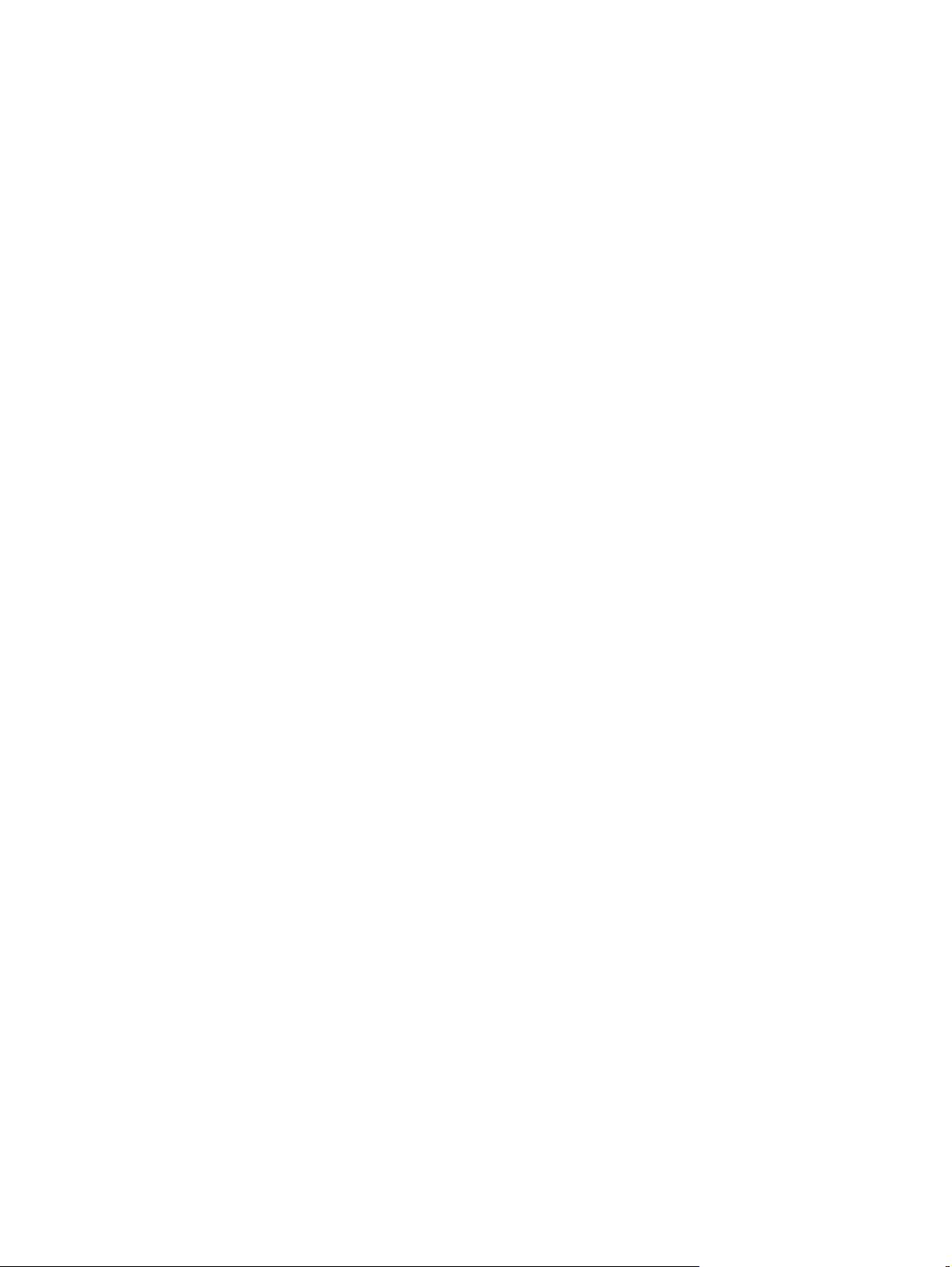
Karta Networking (Siete) ................................................................................................ 51
Zoznam Other Links (Iné prepojenia) ............................................................................. 53
Aplikácia HP Utility pre systém Mac OS X ............................................................................................................ 54
Otvorenie aplikácie HP Utility ........................................................................................................... 54
Funkcie aplikácie HP Utility ............................................................................................................... 54
Softvér HP Web Jetadmin .................................................................................................................................... 56
Ekonomické nastavenia ...................................................................................................................................... 57
Optimalizácia rýchlosti alebo využívania energie ............................................................................ 57
Nastavenie režimu spánku ................................................................................................................ 57
Nastavenie harmonogramu spánku ................................................................................................. 57
Funkcie zabezpečenia produktu ......................................................................................................................... 59
Bezpečnostné vyhlásenia ................................................................................................................. 59
IP Security .......................................................................................................................................... 59
Prihlásenie sa do produktu ............................................................................................................... 59
Nastavenie hesla systému ................................................................................................................ 59
Podpora šifrovania: vysokovýkonné zabezpečené pevné disky spoločnosti HP ............................ 60
Uzamknutie formátovača ................................................................................................................. 60
Aktualizácie softvéru a firmvéru ......................................................................................................................... 61
6 Riešenie všeobecných problémov ................................................................................................................. 63
Obnovenie predvolených hodnôt nastavenia ..................................................................................................... 64
Systém Pomocníka na ovládacom paneli ........................................................................................................... 65
Na ovládacom paneli zariadenia sa zobrazí hlásenie „Nízka úroveň kazety“ alebo „Veľmi nízka úroveň
kazety“ ................................................................................................................................................................. 66
Zmena nastavení pri veľmi nízkom stave ......................................................................................... 66
Pre produkty s funkciou faxu ......................................................................................... 66
Objednanie spotrebného materiálu .................................................................................................. 67
Zariadenie nepreberá papier alebo dochádza k chybe podávania ..................................................................... 68
Zariadenie nepreberá papier ............................................................................................................. 68
Zariadenie prevezme niekoľko hárkov papiera súčasne .................................................................. 68
V podávači dokumentov dochádza k zaseknutiu média, jeho nesprávnemu posunutiu
(zošikmeniu) alebo podávač dokumentov odoberá viacero hárkov papiera .................................. 68
Odstránenie zaseknutých médií .......................................................................................................................... 70
Automatická navigácia pre odstraňovanie zaseknutého papiera ................................................... 70
Dochádza často alebo opakovane k zaseknutiu papiera? ............................................................... 70
Odstránenie zaseknutí vo výstupnej priehradke .............................................................................. 71
Odstraňovanie zaseknutých médií v zásobníku 1 (viacúčelový zásobník) ...................................... 72
Odstraňovanie zaseknutých médií cez ľavé dvierka ........................................................................ 75
Odstránenie zaseknutého média v oblasti zbernej jednotky atramentu ........................................ 76
Odstránenie zaseknutého papiera v zásobníku 2 ............................................................................ 79
Odstraňovanie zaseknutých médií vo voliteľnom zásobníku 3 ....................................................... 80
SKWW v
Page 8
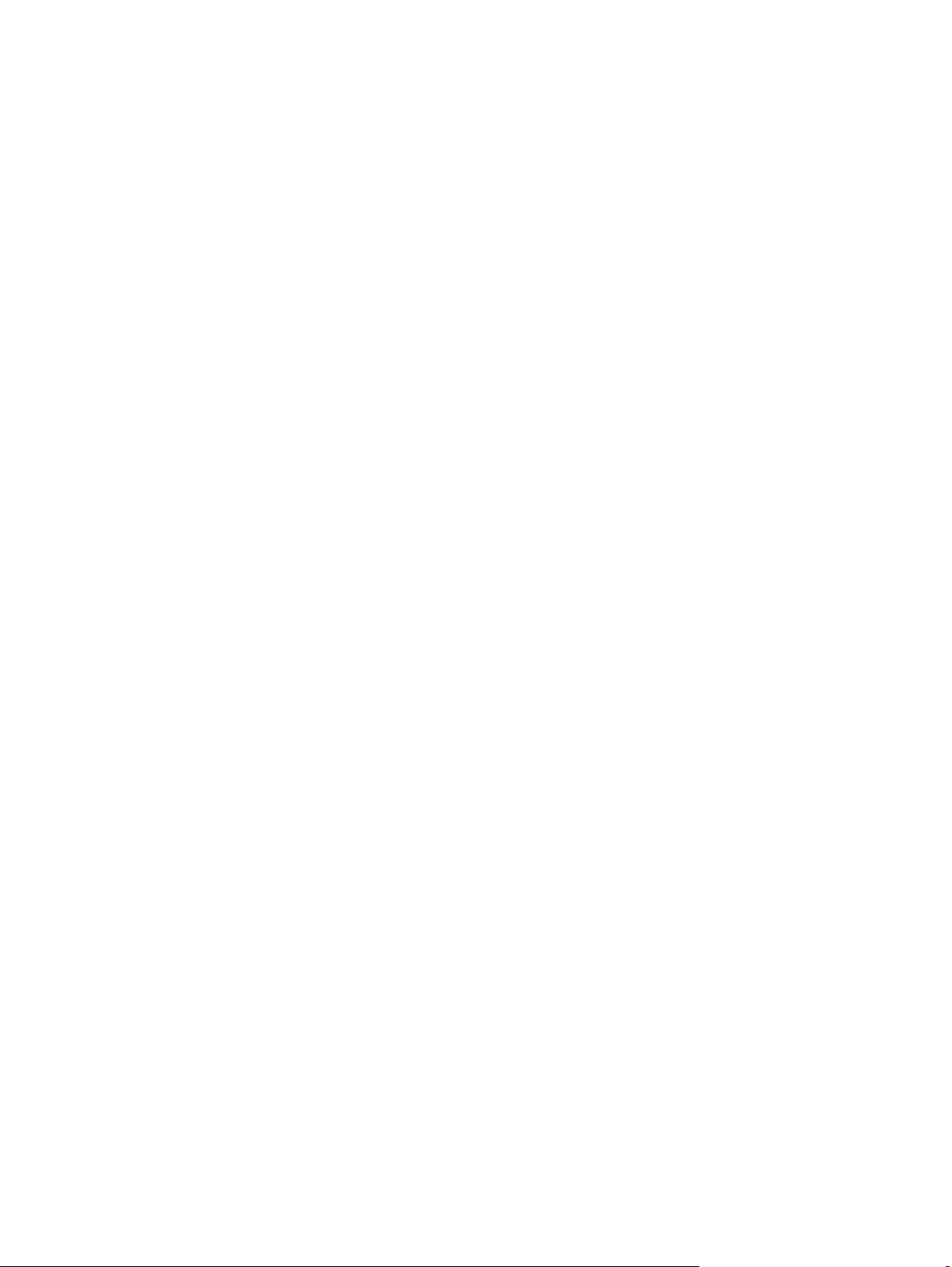
Zlepšenie kvality tlače ......................................................................................................................................... 82
Tlač z iného softvérového programu ............................................................................................... 82
Kontrola typu papiera pre tlačovú úlohu .......................................................................................... 82
Kontrola nastavenia typu papiera (Windows) ................................................................ 82
Kontrola nastavenia typu papiera (Mac OS X) ................................................................ 82
Kontrola stavu tonerových kaziet .................................................................................................... 83
Vyčistenie produktu .......................................................................................................................... 83
Tlač čistiacej strany ........................................................................................................ 83
Čistenie tlačovej hlavy .................................................................................................... 84
Riešenie problému atramentových šmúh ...................................................................... 84
Vizuálna kontrola atramentovej kazety ........................................................................................... 84
Kontrola papiera a prostredia tlače .................................................................................................. 85
Krok č. 1: Používanie papiera, ktorý zodpovedá technickým údajom od
spoločnosti HP ................................................................................................................ 85
Krok č. 2: Kontrola prostredia ........................................................................................ 85
Krok č. 3: Nastavenie zarovnania pri individuálnom zásobníku .................................... 85
Kalibrácia zariadenia na zosúladenie farieb ..................................................................................... 86
Kontrola ďalších nastavení tlačovej úlohy ....................................................................................... 86
Úprava nastavenia farieb (Windows) ............................................................................. 86
Vyskúšanie iného ovládača tlače ...................................................................................................... 87
Riešenie problémov s káblovou sieťou ............................................................................................................... 89
Nekvalitné fyzické pripojenie ............................................................................................................ 89
Počítač používa nesprávnu IP adresu zariadenia ............................................................................. 89
Počítač nie je schopný komunikácie so zariadením ......................................................................... 89
Zariadenie používa nesprávne nastavenia spojenia a duxplexnej prevádzky v rámci siete ........... 90
Nové softvérové aplikácie môžu spôsobovať problémy s kompatibilitou ...................................... 90
Váš počítač alebo pracovná stanica môže byť nastavený nesprávne ............................................. 90
Zariadenie je vypnuté alebo iné sieťové nastavenia sú nesprávne ................................................. 90
Register ......................................................................................................................................................... 91
vi SKWW
Page 9
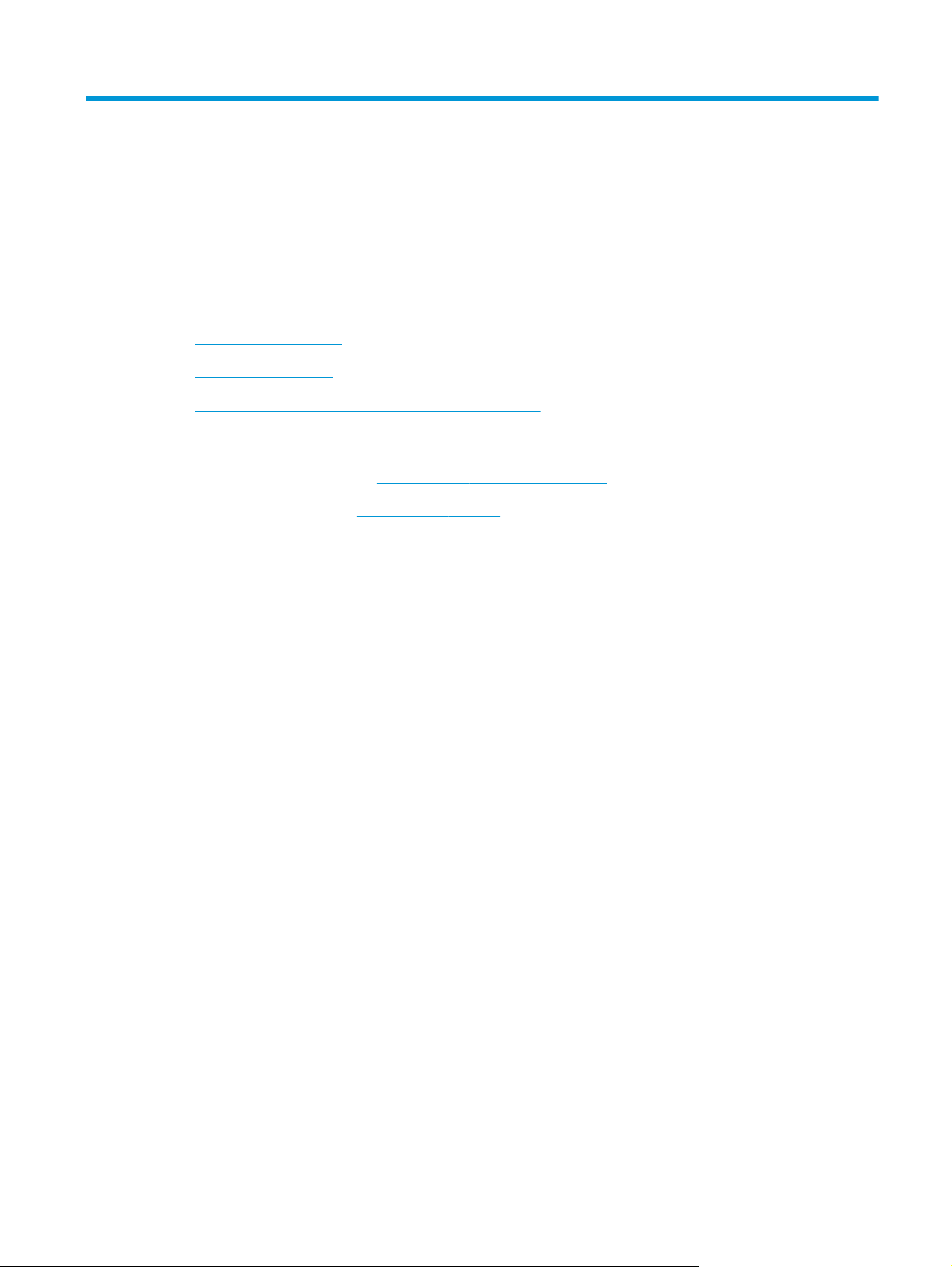
1 Predstavenie produktu
●
Porovnanie produktov
●
Zobrazenia produktu
●
Nastavenie hardvéru zariadenia a inštalácia softvéru
Ďalšie informácie:
V krajine USA prejdite na lokalitu
Mimo USA prejdite na lokalitu
Troubleshooting (Riešenie problémov). Zadajte názov zariadenia a potom vyberte položku Search (Hľadať).
Komplexná podpora pre váš produkt od spoločnosti HP zahŕňa nasledujúce informácie:
●
Inštalácia a konfigurovanie
●
Vzdelávanie a používanie
●
Riešenie problémov
●
Prevzatie aktualizácií softvéru
●
Fóra podpory
●
Vyhľadanie informácií o záruke a regulačných podmienkach
www.hp.com/support/ojcolorX555.
www.hp.com/support. Vyberte svoju krajinu/oblasť. Kliknite na tlačidlo
SKWW 1
Page 10
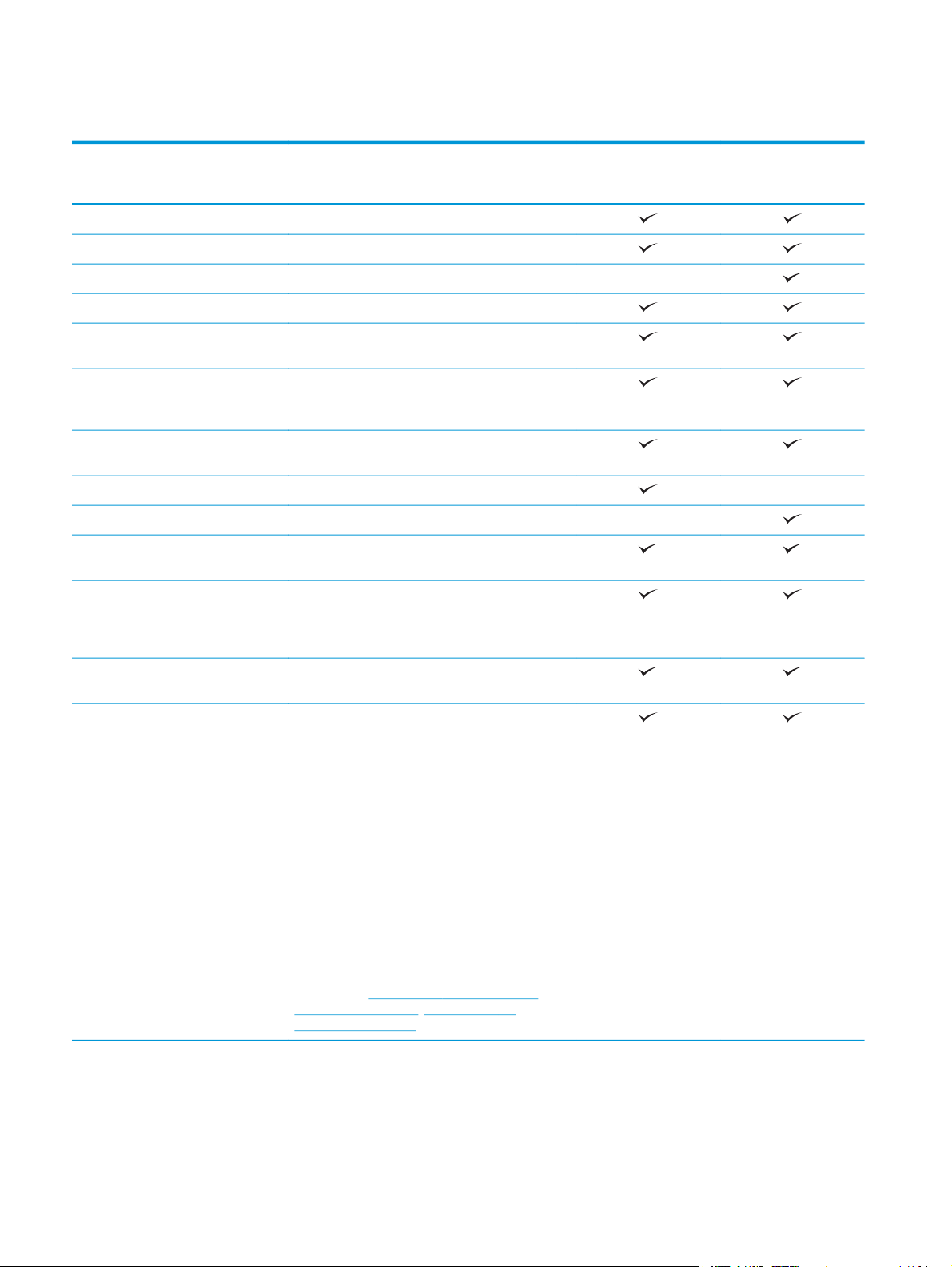
Porovnanie produktov
Názov modelu
Číslo modelu
Manipulácia s papierom Zásobník 1 (kapacita na 50 listov)
Zásobník 2 (kapacita na 500 listov)
Zásobník 3 (kapacita na 500 listov)
Automatická obojstranná tlač
Možnosti pripojenia Pripojenie k sieti 10/100/1000 Ethernet LAN
Port USB s jednoduchým prístupom na tlač
Konzola na pripojenie hardvéru zariadení tretích
Skladovanie Skladovacie zariadenie SSD HP (8 GB)
Kryptografická jednotka HP (500 GB)
Displej ovládacieho panela
s možnosťou zadávania
Tlačiť V profesionálnom režime tlačí až do 42 strán za
Modely s X555dn
C2S11A
s protokolom IPv4 a IPv6
a skenovanie bez použitia počítača a na inováciu
firmvéru
strán
4,3 palca ovládací panel farebnej dotykovej
obrazovky
minútu na papier veľkosti A4 alebo Letter, v bežnom
kancelárskom režime až do 70 strán za minútu a v
režime prezentácie až do 15 strán za minútu
Modely s X555xh
C2S12A
Tlač USB s jednoduchým prístupom (nepožaduje sa
počítač)
Mobilná tlač pomocou nasledujúcich aplikácií:
●
Funkcia HP ePrint prostredníctvom e-mailu
●
Aplikácia HP ePrint
●
Softvér služby HP ePrint
●
HP ePrint Enterprise
●
Aplikácia HP ePrint Home & Biz
●
Google Cloud Print
●
AirPrint
POZNÁMKA: Ďalšie informácie o riešeniach
týkajúcich sa mobility nájdete na nasledujúcich
prepojeniach:
www.hpconnected.com, www.hp.com/go/
LaserJetMobilePrinting
www.hp.com/go/mobileprinting,
1
2 Kapitola 1 Predstavenie produktu SKWW
Page 11
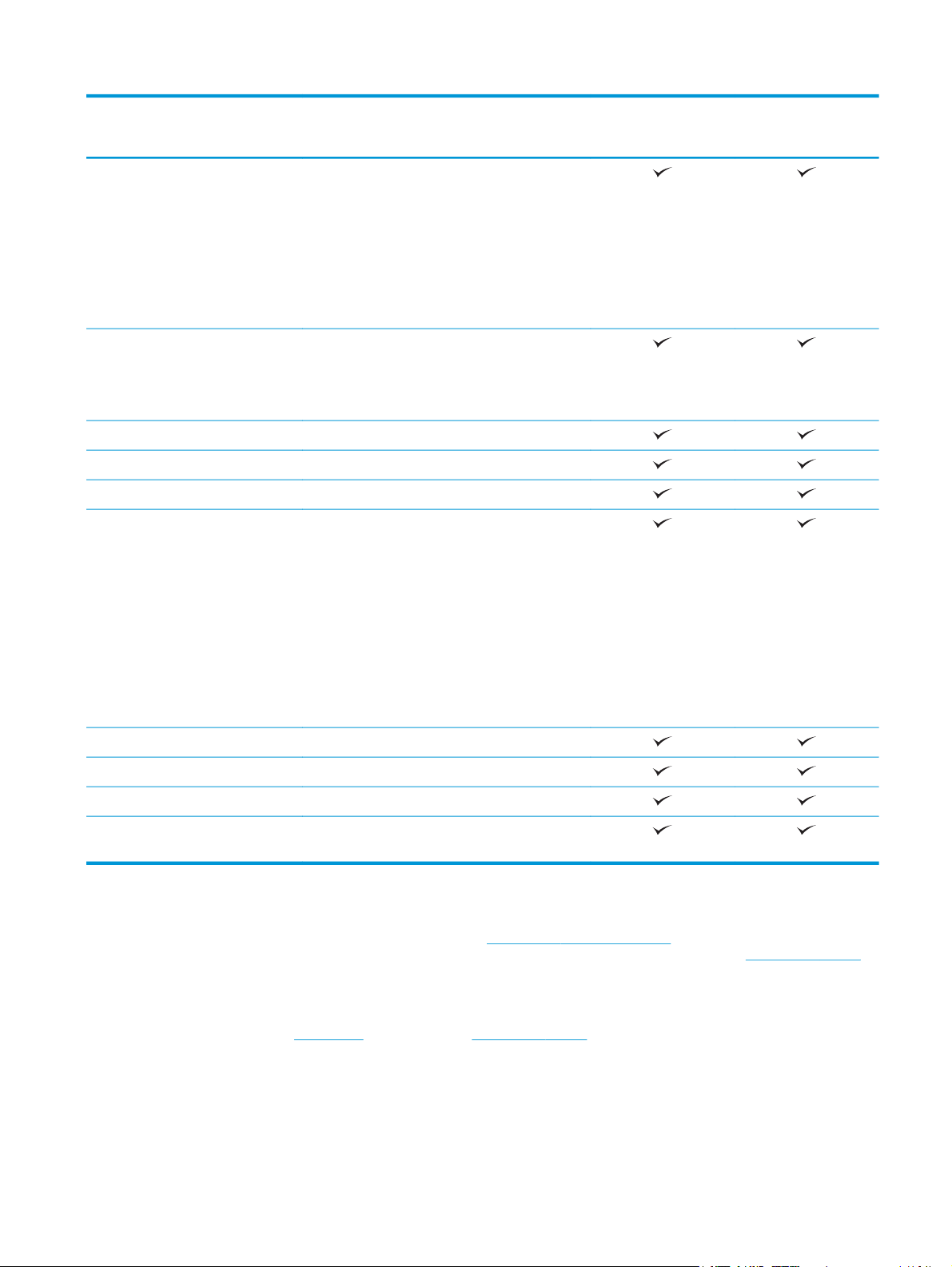
Názov modelu
Modely s X555dn
Modely s X555xh
Číslo modelu
23
Podporované operačné systémy
Windows XP SP3 alebo novší, 32-bitový a 64-bitový
POZNÁMKA: Inštalátor softvéru nepodporuje 64-
bitovú verziu, ale ovládač tlačiarne ju podporuje.
POZNÁMKA: Spoločnosť Microsoft ukončila hlavnú
podporu pre systém Windows XP v apríli 2009.
Spoločnosť HP sa bude aj naďalej v maximálnej
miere snažiť o poskytovanie podpory pre systém
Windows XP, ktorého oficiálna podpora sa skončila.
Windows Vista, 32-bitový a 64-bitový
POZNÁMKA: Windows Vista Starter nie je
podporovaný programom na inštaláciu softvéru ani
ovládačom tlačiarne.
Windows 7, SP1 alebo novší, 32-bitový a 64-bitový
Windows 8, 32-bitový a 64-bitový
Windows 8.1, 32-bitový a 64-bitový
Windows Server 2003 s balíkom SP2 alebo novší,
32-bitový a 64-bitový
POZNÁMKA: Program na inštaláciu softvéru
nepodporuje 64-bitovú verziu, ale ovládač tlačiarne
ju podporuje.
C2S11A
C2S12A
POZNÁMKA: Spoločnosť Microsoft ukončila hlavnú
podporu pre systém Windows Server 2003 v júli
2010. Spoločnosť HP sa bude aj naďalej
v maximálnej miere snažiť o poskytovanie podpory
pre systém Windows Server 2003, ktorého oficiálna
podpora sa skončila.
Windows Server 2008, 32-bitový a 64-bitový
Windows Server 2008 R2, 64-bitový
Windows Server 2012, 64-bitový
Mac OS X 10.6, OS X 10.7 Lion, OS X 10.8 Mountain
Lion a OS X 10.9 Mavericks
1
Softvér HP ePrint podporuje nasledujúce operačné systémy: Windows Vista® (32-bitový a 64-bitový), Windows 7 (32-bitový a 64-
bitový), Windows 8 (32-bitový a 64-bitový), Mac OS X 10.6, OS X 10.7 Lion, OS X 10.8 Mountain Lion a OS X 10.9 Mavericks.
2
Zoznam podporovaných operačných systémov platí pre ovládače tlačiarní PCL 6, UPD PCL 6, UPD PCL 5, UPD PS pre systém Windows,
pre ovládače tlačiarní pre systém Mac a pre inštalačný disk CD k dodávanému softvéru. Ak potrebujete aktuálny zoznam
podporovaných operačných systémov, prejdite na stránku
www.hp.com/support/ojcolorX555, kde môžete získať komplexnú
podporu pre vaše zariadenie od spoločnosti HP. Ak sa nachádzate v inej krajine ako USA, prejdite na stránku
vyberte krajinu/región, kliknite na položku Drivers & Software (Ovládače a softvér) a potom zadajte názov alebo číslo produktu. V
časti Download Options (Možnosti sťahovania) kliknite na položku Drivers, Software & Firmware (Ovládače, softvér a firmvér).
3
Disk CD na inštaláciu softvéru HP inštaluje ovládač HP PCL 6 pre operačné systémy Windows spolu s ďalším voliteľným softvérom.
Inštalátor softvéru pre systém Mac sa nenachádza na disku CD. Disk CD poskytuje postup na prevzatie inštalačného softvéru pre
systém Mac z lokality
www.hp.com. Prejdite na stránku www.hp.com/support, vyberte krajinu/región a kliknite na položku Drivers &
Software (Ovládače a softvér). Zadajte názov alebo číslo produktu. V časti Download Options (Možnosti sťahovania) kliknite na
položku Drivers, Software & Firmware (Ovládače, softvér a firmvér). Kliknite na verziu operačného systému a potom kliknite na
tlačidlo Download (Prevziať) v tabuľke Driver (Ovládač).
www.hp.com/support,
SKWW Porovnanie produktov 3
Page 12
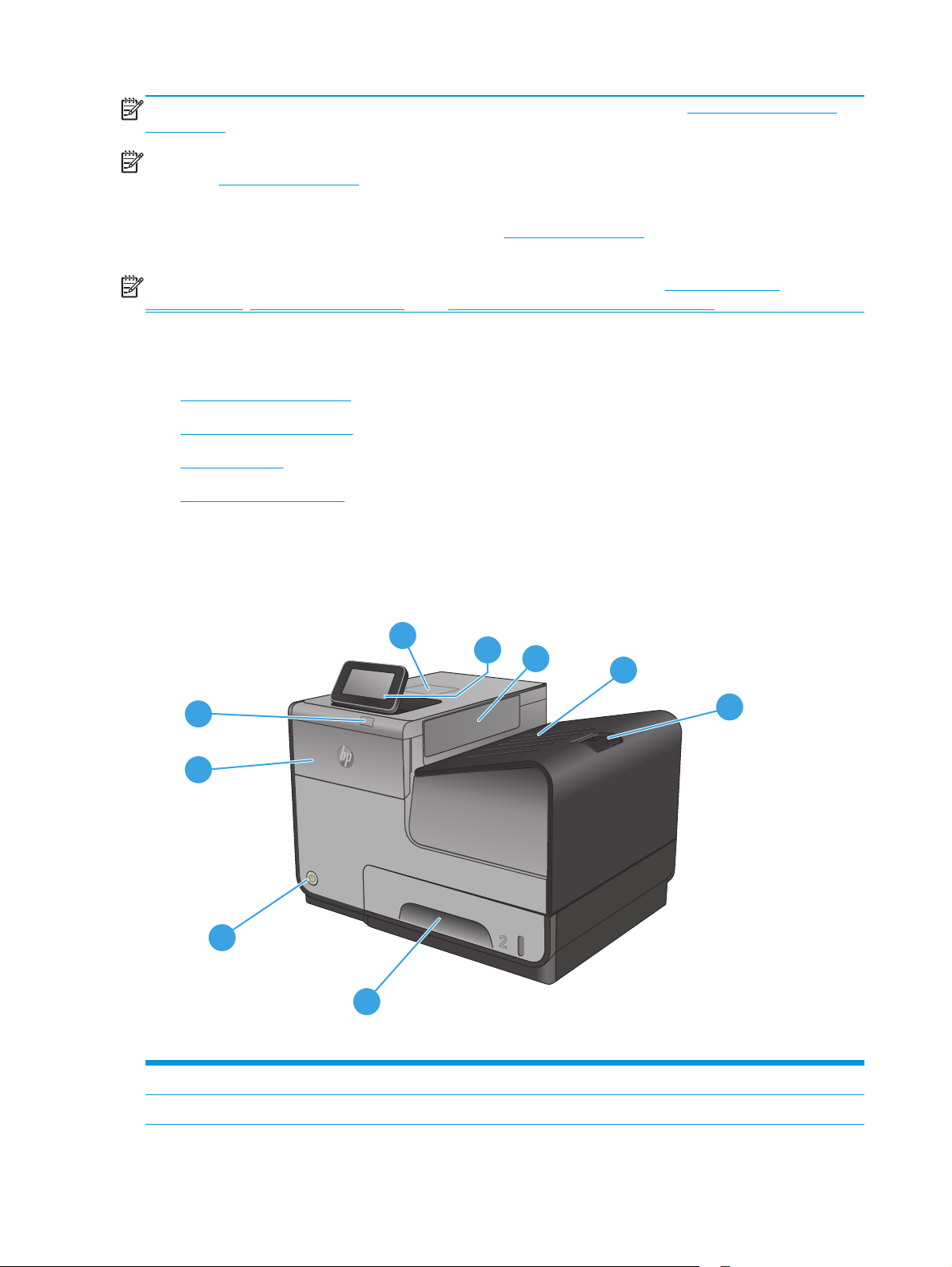
POZNÁMKA: Najnovšiu podporu operačných systémov nájdete online na stránke www.hp.com/support/
ojcolorX555.
POZNÁMKA: Ďalšie informácie k ovládačom HP UPD Postscript, PCL 5 a PCL 6 a možnosť stiahnutia nájdete
na stránke
Operačné systémy Windows nepodporujú ovládač UPD PCL 5. Bližšie informácie o klientskych a serverových
operačných systémoch pre HP UPD nájdete na stránke
Specifications (Technické parametre).
POZNÁMKA: Ďalšie informácie o riešeniach mobilnej tlače nájdete na stránke www.hp.com/go/
mobileprinting, www.hpconnected.com alebo www.hp.com/go/LaserJetMobilePrinting.
www.hp.com/go/upd.
Zobrazenia produktu
●
Pohľad na produkt spredu
●
Pohľad na produkt zozadu
●
Porty rozhrania
●
Pohľad na ovládací panel
Pohľad na produkt spredu
www.hp.com/go/upd, kde je potrebné kliknúť na kartu
9
1
8
2
3
4
7
6
5
1 Ovládací panel s farebným dotykovým displejom (s možnosťou naklonenia na jednoduchšie zobrazenie)
2 Výstupná vyhadzovacia klapka
4 Kapitola 1 Predstavenie produktu SKWW
Page 13
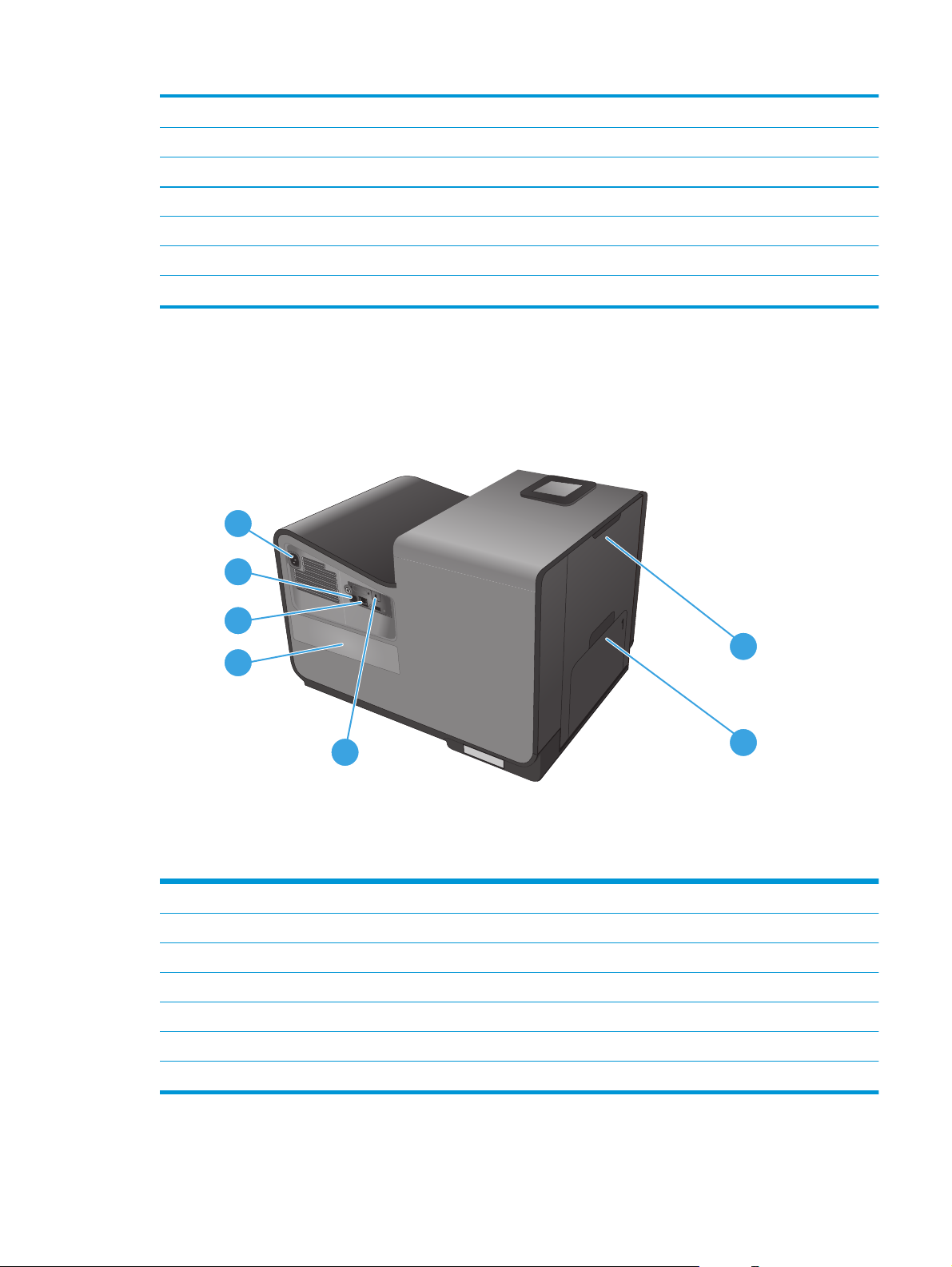
3 Výstupný zásobník
4Predĺženie výstupného zásobníka
5 Zásobník 2 (hlavný zásobník papiera)
6Vypínač
7 Kryt atramentových kaziet
8Hostiteľský port USB 2.0
9 Konzola na pripojenie hardvéru (slúži na pripojenie príslušenstva a zariadení tretích strán)
Pohľad na produkt zozadu
7
6
5
1
4
3
1 Ľavé dvierka (prístup na odstraňovanie zaseknutého média a prístup k zbernej jednotke atramentu)
2 Zásobník 1 (viacúčelový zásobník)
3 Otvor na káblový zámok
4 Štítok s číslom modelu a sériovým číslom
5 Porty rozhrania
6Formátovač (obsahuje porty rozhrania)
7 Pripojenie napájania
2
SKWW Zobrazenia produktu 5
Page 14
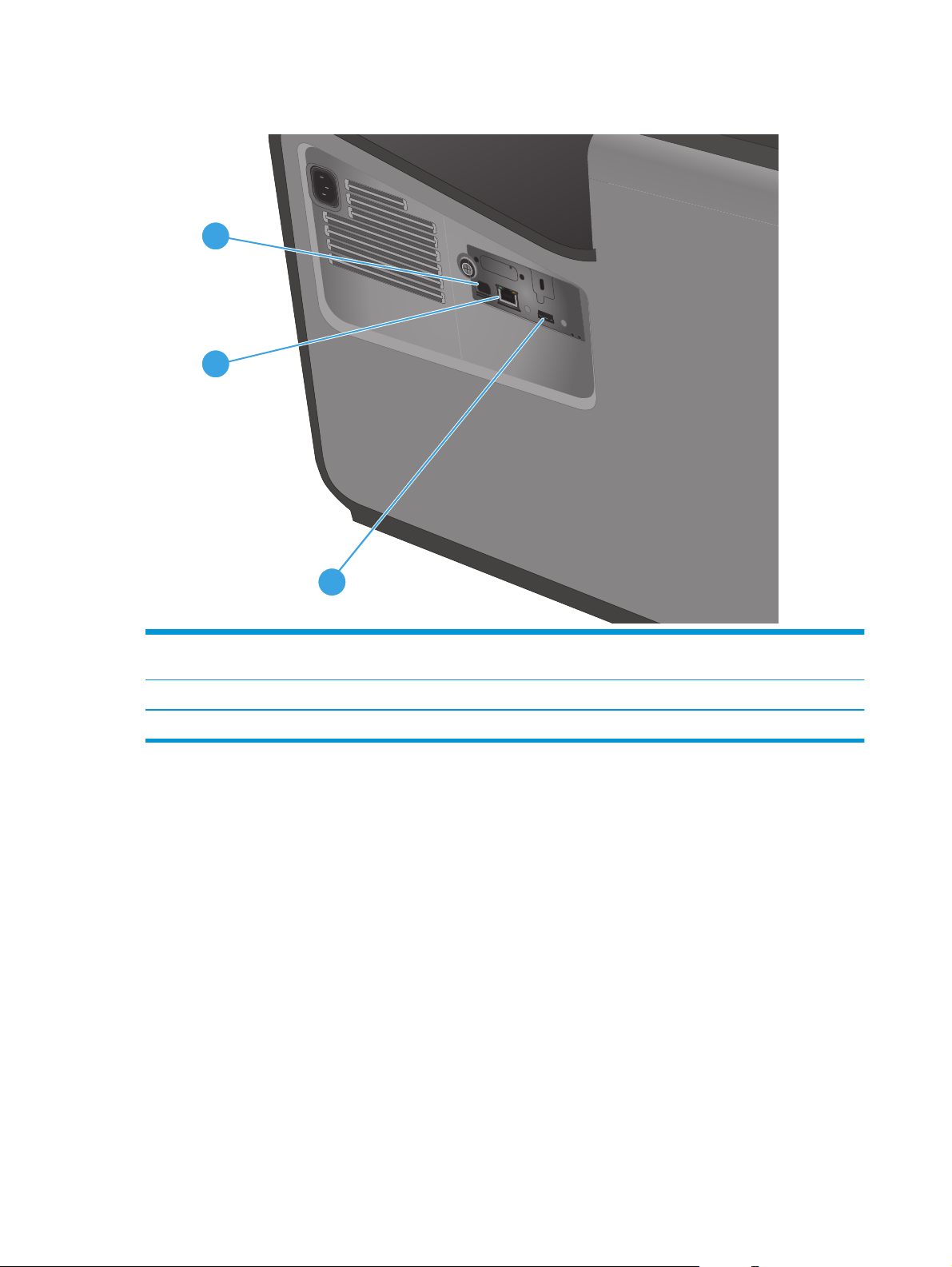
Porty rozhrania
1
2
3
1 Do portu zariadenia USB možno zapojiť kábel USB z počítača (alternatíva k sieťovému pripojeniu alebo bezdrôtovému
pripojeniu)
2 Port siete Ethernet
3Do hostiteľského portu USB možno zapojiť úložné zariadenia USB na priamu tlač z pripojeného zariadenia USB
6 Kapitola 1 Predstavenie produktu SKWW
Page 15
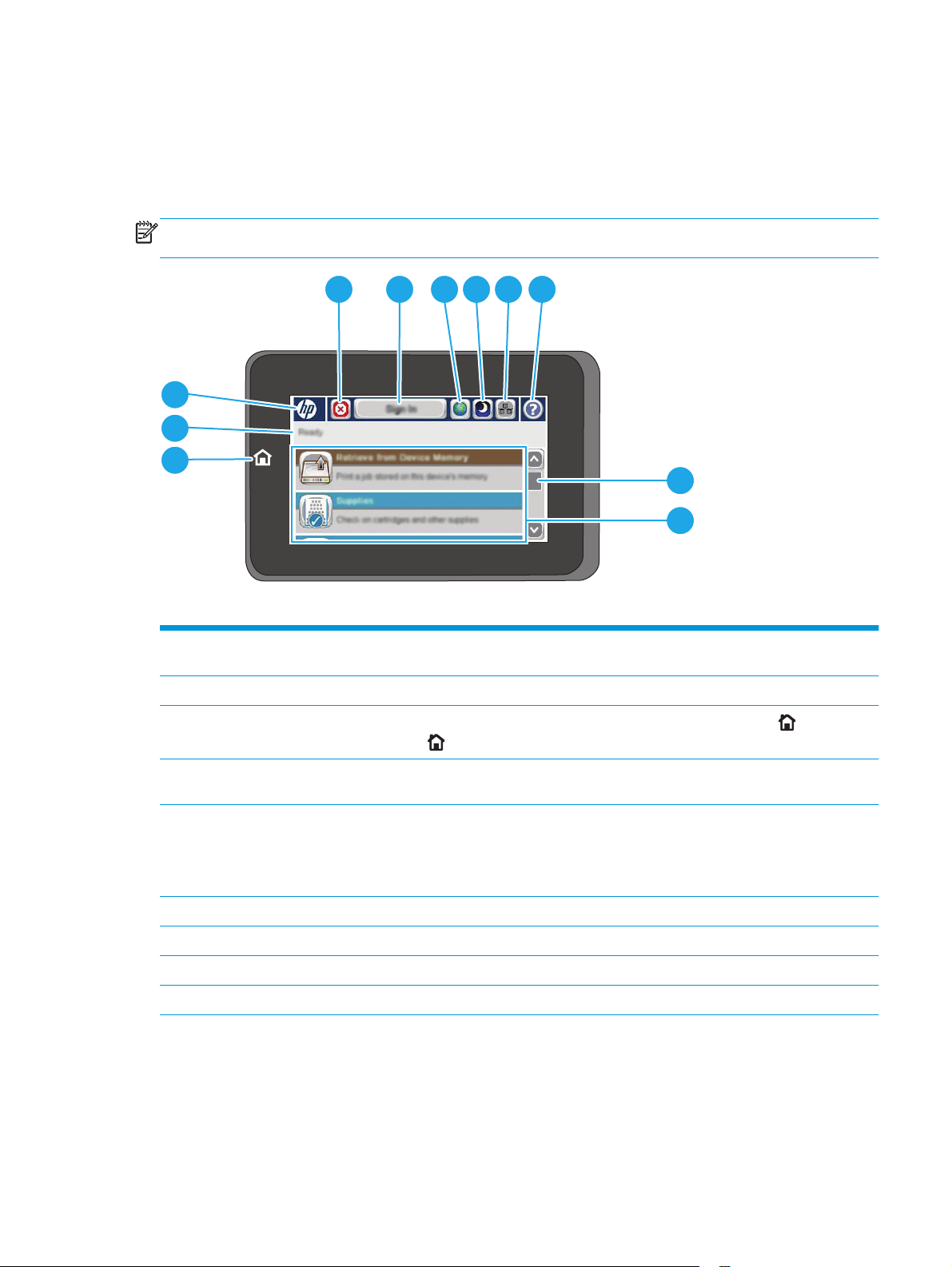
Pohľad na ovládací panel
Úvodná obrazovka poskytuje prístup k funkciám produktu a naznačuje aktuálny stav produktu.
Na domovskú stránku sa môžete kedykoľvek vrátiť dotykom tlačidla Domov na ľavej strane ovládacieho
panela zariadenia. Okrem toho sa môžete dotknúť tlačidla Domov v ľavom hornom rohu väčšiny obrazoviek.
POZNÁMKA: Funkcie, ktoré sa zobrazujú na úvodnej obrazovke, sa môžu odlišovať v závislosti od
konfigurácie produktu.
3
2
1
4 5 6 7 8 9
10
11
1Tlačidlo a indikátor
Domov
2 Stav produktu Stavový riadok poskytuje informácie o celkovom stave zariadenia.
3 Logo spoločnosti HP
alebo tlačidlo Domov
4Tlačidlo Zastaviť Dotykom tlačidla Zastaviť pozastavíte aktuálnu úlohu. Otvorí sa obrazovka Job Status (Stav úlohy)
5Tlačidlo Sign In (Prihlásiť
sa) alebo Sign Out
(Odhlásiť sa).
6Tlačidlo Výber jazyka Dotykom tlačidla Výber jazyka vyberiete jazyk na zobrazenie na ovládacom paneli.
7Tlačidlo Spánok Dotykom tlačidla Spánok prepnete zariadenie do režimu spánku.
8Tlačidlo Sieť Dotykom tlačidla Sieť vyhľadáte informácie o sieťovom pripojení.
9Tlačidlo Pomocník Dotknite sa tlačidla Pomocníka, ak chcete otvoriť vstavaný systém pomocníka.
Dotykom tlačidla sa v ktoromkoľvek okamihu vrátite na domovskú obrazovku.
Na inej ako domovskej obrazovke sa logo spoločnosti HP zmení na tlačidlo Domov
tlačidla Domov
a na nej môžete úlohu zrušiť alebo v nej pokračovať.
Ak chcete prejsť k zabezpečeným funkciám, dotknite sa tlačidla Sign In (Prihlásiť sa).
Ak ste sa prihlásili na prístup k zabezpečeným funkciám a chcete sa zo zariadenia odhlásiť, dotknite
sa tlačidla Sign Out (Odhlásiť sa). Po odhlásení zariadenie obnoví všetky možnosti na predvolené
nastavenia.
sa vrátite na domovskú obrazovku.
. Dotykom
SKWW Zobrazenia produktu 7
Page 16
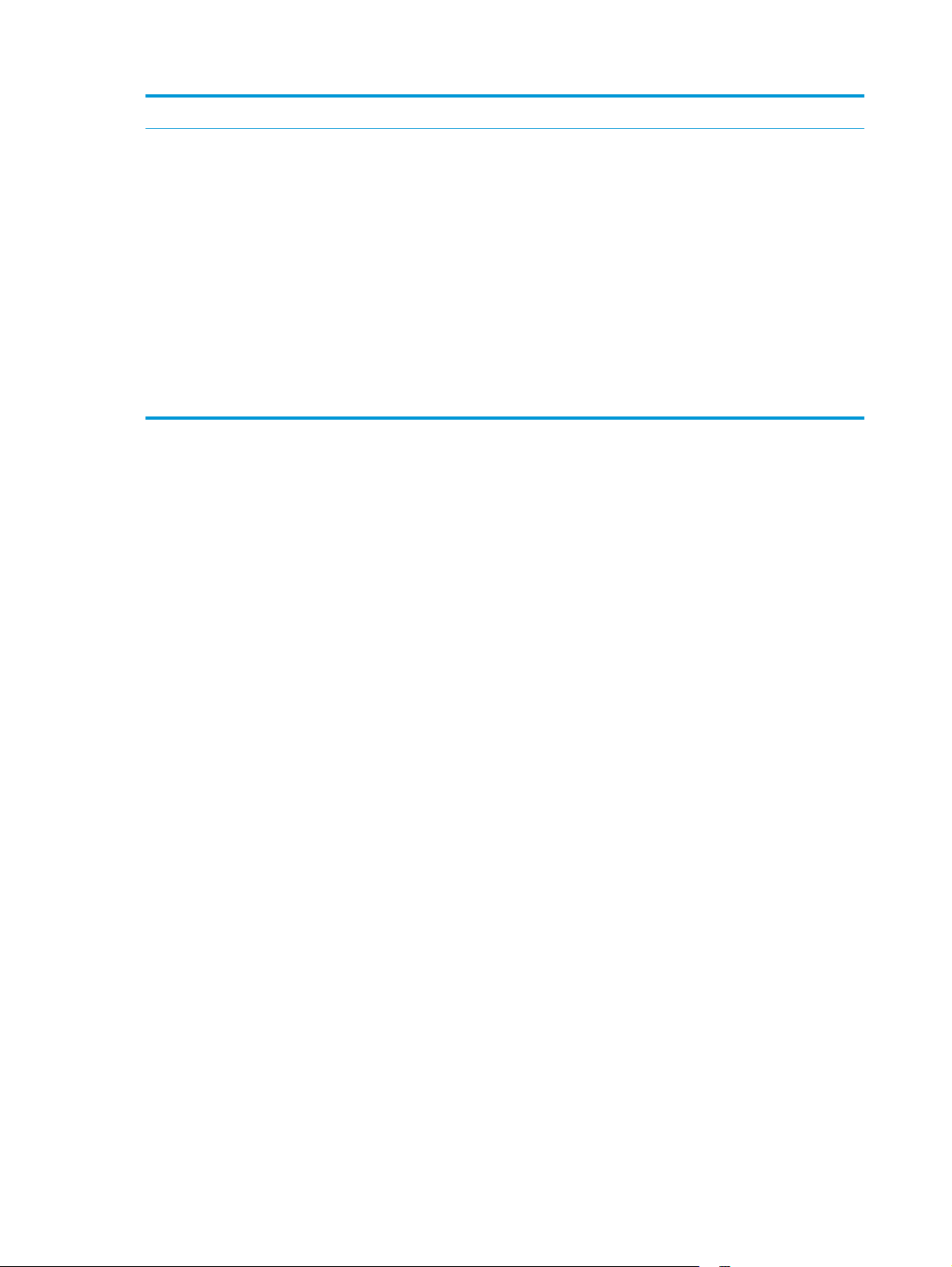
10 Posúvač Dotykom šípok hore a dole na posuvnej lište si môžete prezrieť úplný zoznam dostupných funkcií.
11 Funkcie V závislosti od konfigurácie produktu môžu funkcie, ktoré sa zobrazia v tejto oblasti, obsahovať
akékoľvek z nasledujúcich položiek:
●
Quick Sets (Rýchle nastavenia)
●
Retrieve from USB (Načítať z jednotky USB)
●
Retrieve from Device Memory (Načítať z pamäte zariadenia)
●
Job Status (Stav úlohy)
●
Spotrebný materiál
●
Zásobníky
●
Správa
●
Údržba zariadenia
8 Kapitola 1 Predstavenie produktu SKWW
Page 17
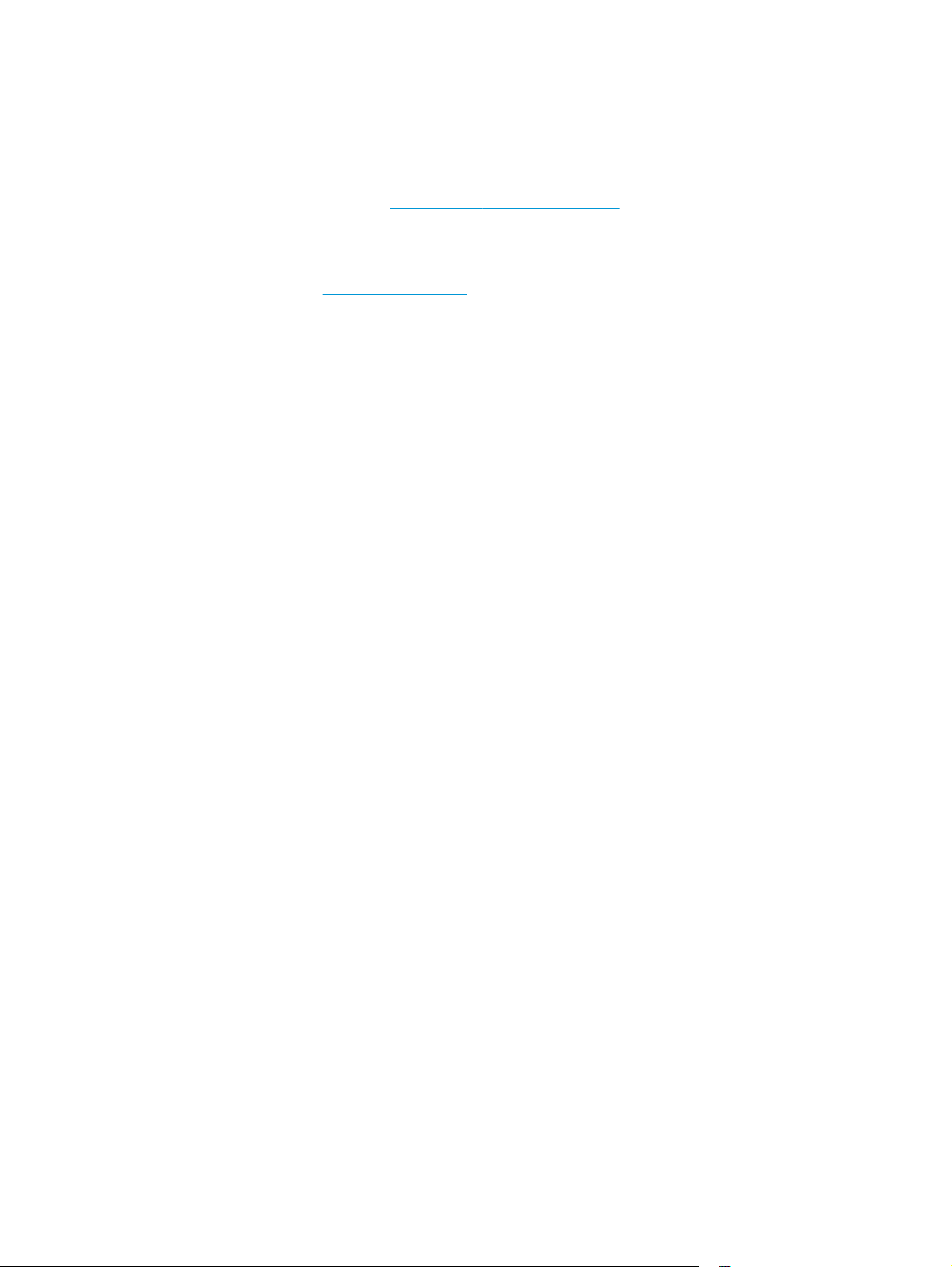
Nastavenie hardvéru zariadenia a inštalácia softvéru
Základné pokyny na inštaláciu nájdete v Inštalačnej príručke k hardvéru, ktorá bola dodaná s vaším
zariadením. Ďalšie pokyny získate od oddelenia podpory spoločnosti HP na internete.
Ak sa nachádzate v USA, na adrese
vaše zariadenie od spoločnosti HP.
Ak sa nenachádzate v USA, postupujte podľa nasledujúcich pokynov:
1. Prejdite na lokalitu
2. Vyberte svoju krajinu/oblasť.
3. Kliknite na tlačidlo Troubleshooting (Riešenie problémov).
4. Zadajte názov produktu (HP OfficeJet Enterprise Color X555) a potom vyberte položku Search (Hľadať).
Vyhľadajte nasledujúcu podporu:
●
Inštalácia a konfigurovanie
●
Vzdelávanie a používanie
●
Riešenie problémov
●
Prevzatie aktualizácií softvéru
●
Fóra podpory
●
Vyhľadanie informácií o záruke a regulačných podmienkach
www.hp.com/support.
www.hp.com/support/ojcolorX555 môžete získať komplexnú podporu pre
SKWW Nastavenie hardvéru zariadenia a inštalácia softvéru 9
Page 18
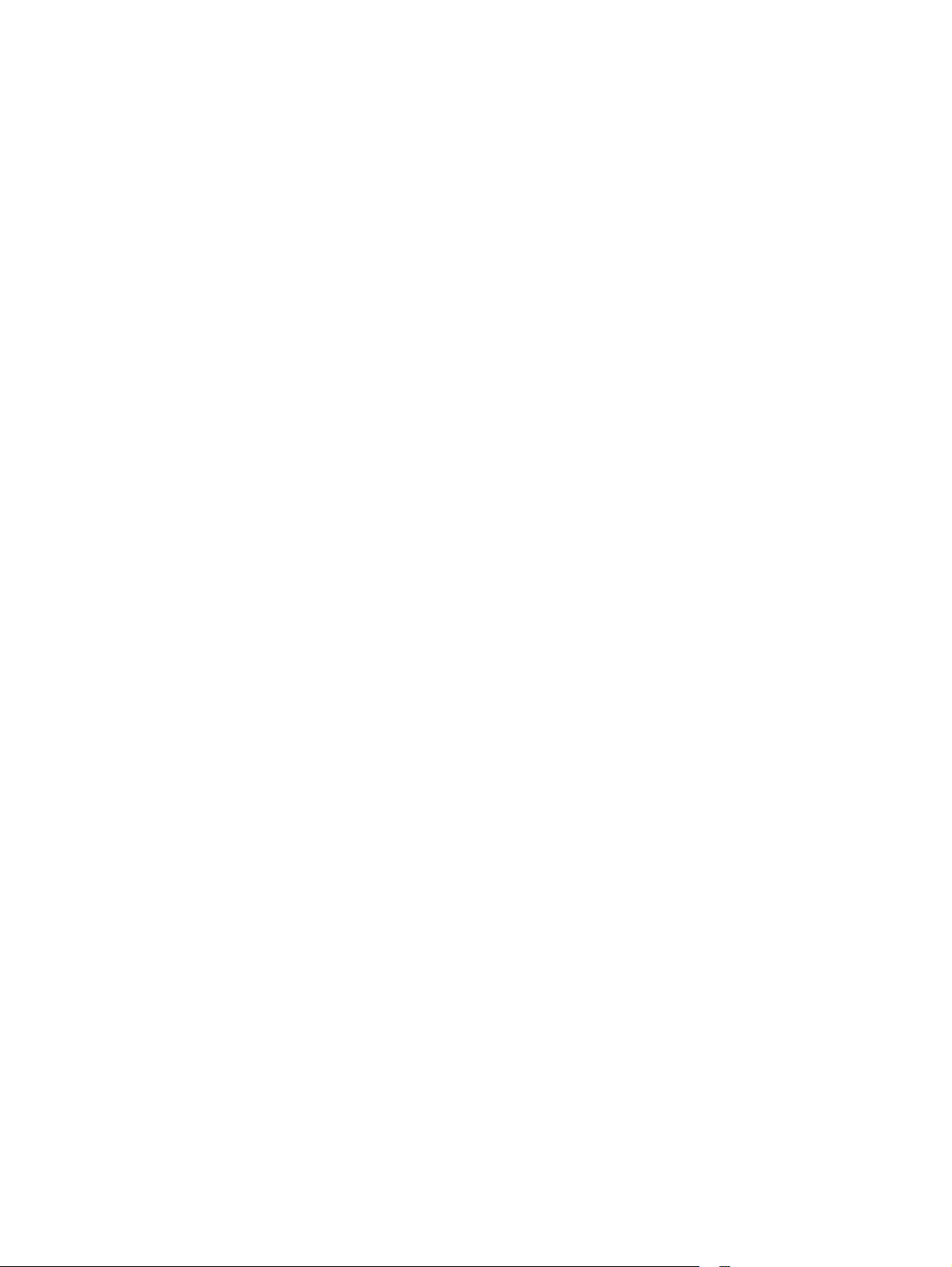
10 Kapitola 1 Predstavenie produktu SKWW
Page 19
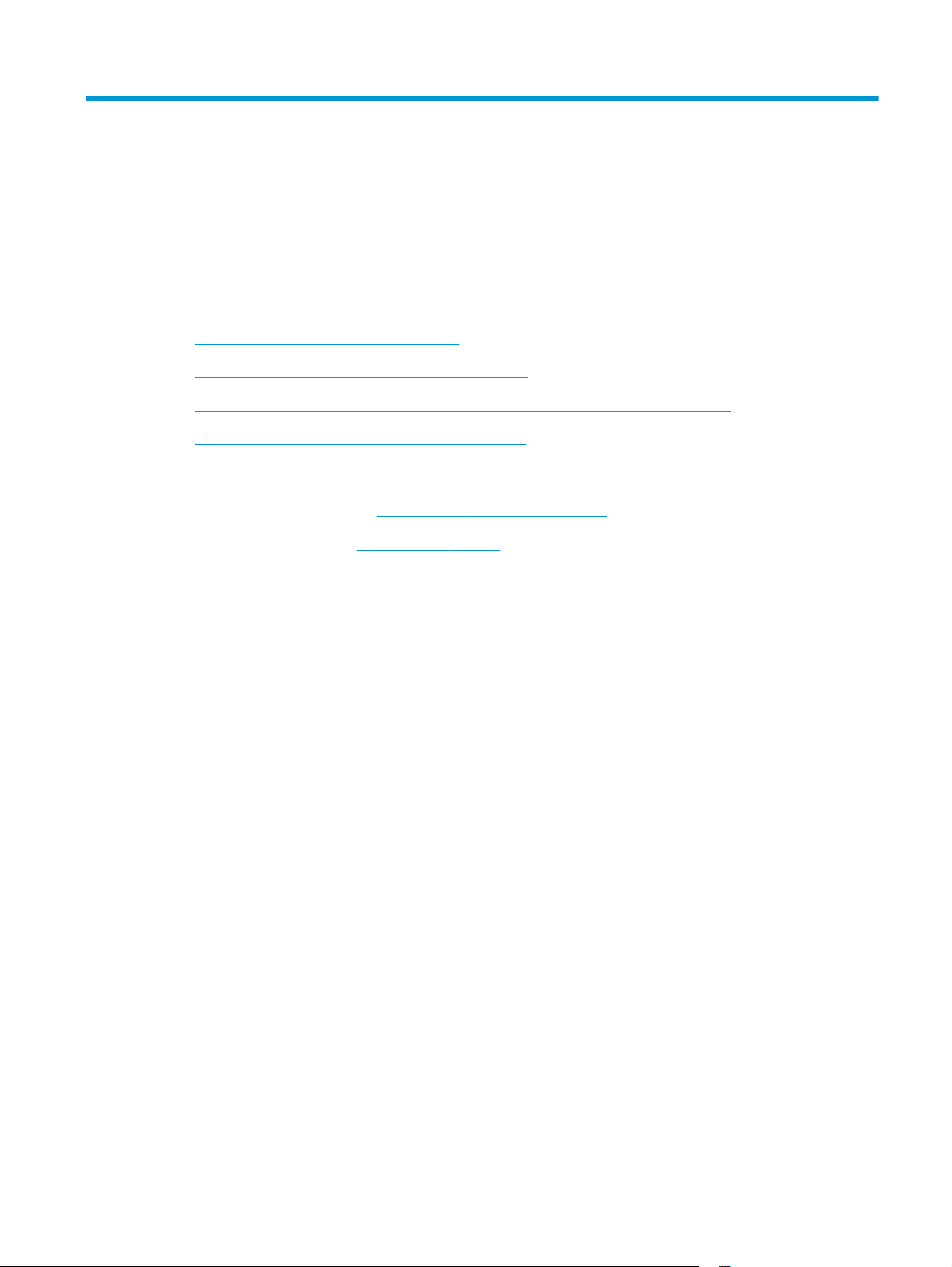
2 Zásobníky papiera
●
Vysvetlenie spôsobu používania papiera
●
Konfigurácia typu a veľkosti papiera v zásobníkoch
●
Vkladanie papiera do zásobníka 1 (viacúčelový zásobník na ľavej strane produktu)
●
Plnenie zásobníka 2 alebo voliteľného zásobníka 3
Ďalšie informácie:
V krajine USA prejdite na lokalitu
Mimo USA prejdite na lokalitu
Troubleshooting (Riešenie problémov). Zadajte názov zariadenia a potom vyberte položku Search (Hľadať).
Komplexná podpora pre váš produkt od spoločnosti HP zahŕňa nasledujúce informácie:
●
Inštalácia a konfigurovanie
●
Vzdelávanie a používanie
●
Riešenie problémov
●
Prevzatie aktualizácií softvéru
●
Fóra podpory
●
Vyhľadanie informácií o záruke a regulačných podmienkach
www.hp.com/support/ojcolorX555.
www.hp.com/support. Vyberte svoju krajinu/oblasť. Kliknite na tlačidlo
SKWW 11
Page 20
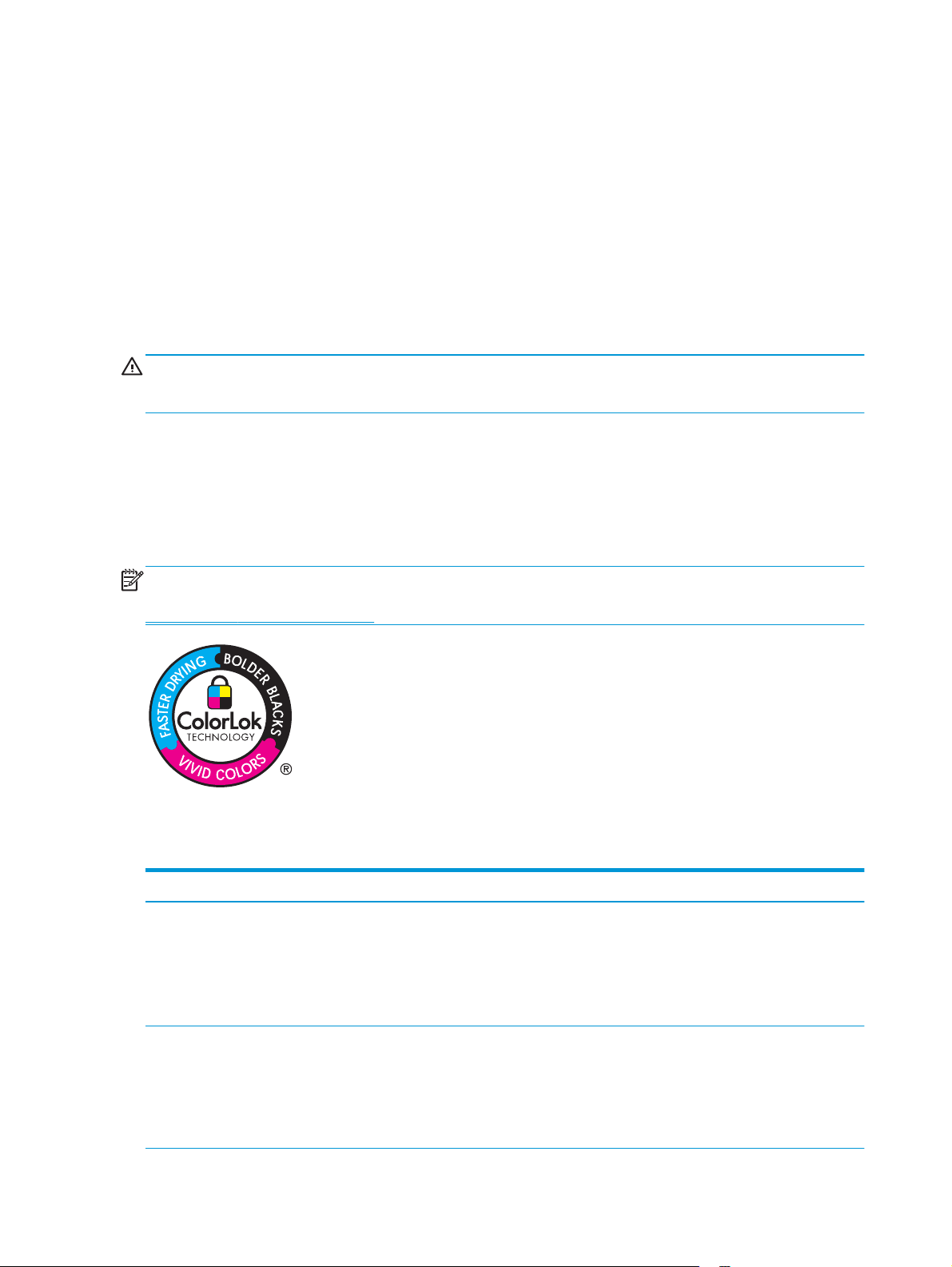
Vysvetlenie spôsobu používania papiera
Atramenty HP Officejet na podnikové účely sú zvlášť navrhnuté na používanie s tlačovými hlavami HP.
Jedinečné zloženie atramentu pomáha predlžovať životnosť tlačových hláv a zlepšuje ich spoľahlivosť. Pri
používaní s papierom ColorLok® poskytujú tieto atramenty výstup podobný farebným laserovým výtlačkom.
Tento produkt podporuje rozličné druhy papiera a iných tlačových médií. Papier alebo tlačové médiá, ktoré
nespĺňajú nasledujúce usmernenia, môžu spôsobovať nízku kvalitu tlače, zvýšený výskyt zaseknutí
a predčasné opotrebenie produktu.
Môže sa stať, že papier spĺňa všetky tieto požiadavky, a napriek tomu výsledky tlače stále nie sú uspokojivé.
Môže to byť spôsobené nesprávnou manipuláciou, extrémnou teplotou alebo vlhkosťou, prípadne inými
faktormi, ktoré spoločnosť Hewlett-Packard nemôže nijako ovplyvniť.
UPOZORNENIE: Používanie papiera alebo tlačových médií, ktoré nevyhovujú požiadavkám spoločnosti HP,
môže spôsobiť problémy a nutnosť opravy tlačiarne. Na takéto opravy sa záruka spoločnosti Hewlett-
Packard ani servisné zmluvy nevzťahujú.
●
Najlepšie výsledky získate tak, že použijete len papier a tlačové médiá značky HP určené pre
atramentové dýzové tlačiarne alebo viacúčelové zariadenia.
●
Používajte papiera a tlačové médiá určené do atramentových dýzových tlačiarní.
●
Spoločnosť Hewlett-Packard nemôže odporúčať používanie iných značiek médií, pretože spoločnosť HP
nemôže kontrolovať ich kvalitu.
POZNÁMKA: Na základe našich interných testov s využitím rôznych druhov obyčajného papiera spoločnosť
HP odporúča používanie papierov s logom ColorLok® v tomto produkte. Podrobnosti nájdete na stránke
www.hp.com/go/printpermanence.
Ak chcete dosahovať uspokojivé výsledky pri používaní špeciálneho papiera alebo tlačových médií,
dodržiavajte uvedené zásady. V záujme dosahovania optimálnych výsledkov v ovládači tlačiarne nastavte typ
a veľkosť papiera.
Typ médií Možno Nemožno
Obálky
Štítky
●
Skladovať obálky na rovnom
povrchu.
●
Používať obálky so spojom po celom
okraji obálky.
●
Používať len štítky bez medzier
medzi jednotlivými štítkami.
●
Používajte štítky, ktoré ležia
naplocho.
●
Používať len kompletný list štítkov.
●
Používať pokrčené, zlepené obálky,
obálky so zárezmi alebo inak
poškodené obálky.
●
Používať obálky, ktoré obsahujú
zapínanie, úchytky, priesvitné okná
alebo natierané okraje.
●
Používať štítky so záhybmi,
bublinami alebo poškodené štítky.
●
Tlačiť na listy s chýbajúcimi štítkami.
12 Kapitola 2 Zásobníky papiera SKWW
Page 21
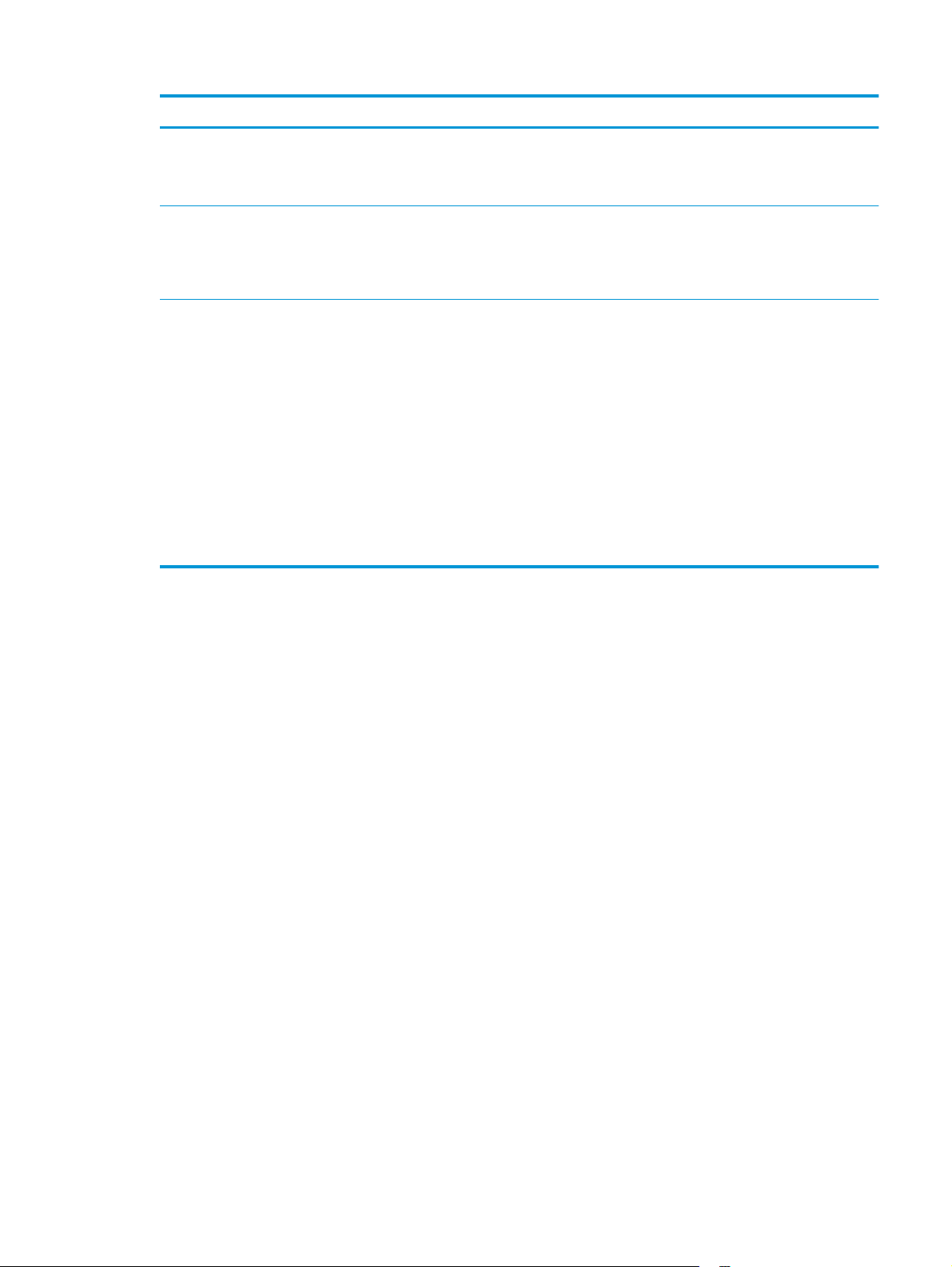
Typ médií Možno Nemožno
Hlavičkový papier alebo predtlačené
formuláre
Ťažký papier
Lesklý alebo natieraný papier
●
Používajte len hlavičkové papiere
a formuláre schválené na použitie
v atramentových dýzových
tlačiarňach.
●
Používajte len ťažký papier, ktorý je
schválený na použitie
v atramentových dýzových
tlačiarňach a spĺňa hmotnostné
špecifikácie pre tento produkt.
●
Používajte len lesklý alebo
potiahnutý papier schválený na
použitie v atramentových dýzových
tlačiarňach.
●
Tlačte na správnu stranu tohto typu
papiera.
●
Pri používaní tohto typu papiera sa
nepokúšajte o duplexnú tlač.
●
Používať hlavičkové papiere
s kovovými časťami alebo so silným
reliéfom.
●
Používať ťažší papier, ako sa
odporúča v špecifikáciách
príslušného média pre tento produkt,
s výnimkou papiera od spoločnosti
HP schváleného pre tento produkt.
●
Nepoužívajte lesklý ani potiahnutý
papier určený do laserových tlačiarní.
Výsledkom používania lesklých médií
v laserovej tlačiarni môže byť
vytváranie atramentových škvŕn na
strane a znečistenie vnútorných
súčastí produktu.
●
Tlač na nesprávnu stranu tohto typu
papiera môže spôsobiť vytv
škvŕn a znečistenie produktu
prebytočným atramentom.
●
Duplexná tlač na tento typ papiera
môže spôsobiť vytváranie šmúh
a znečistenie produktu.
áranie
SKWW Vysvetlenie spôsobu používania papiera 13
Page 22
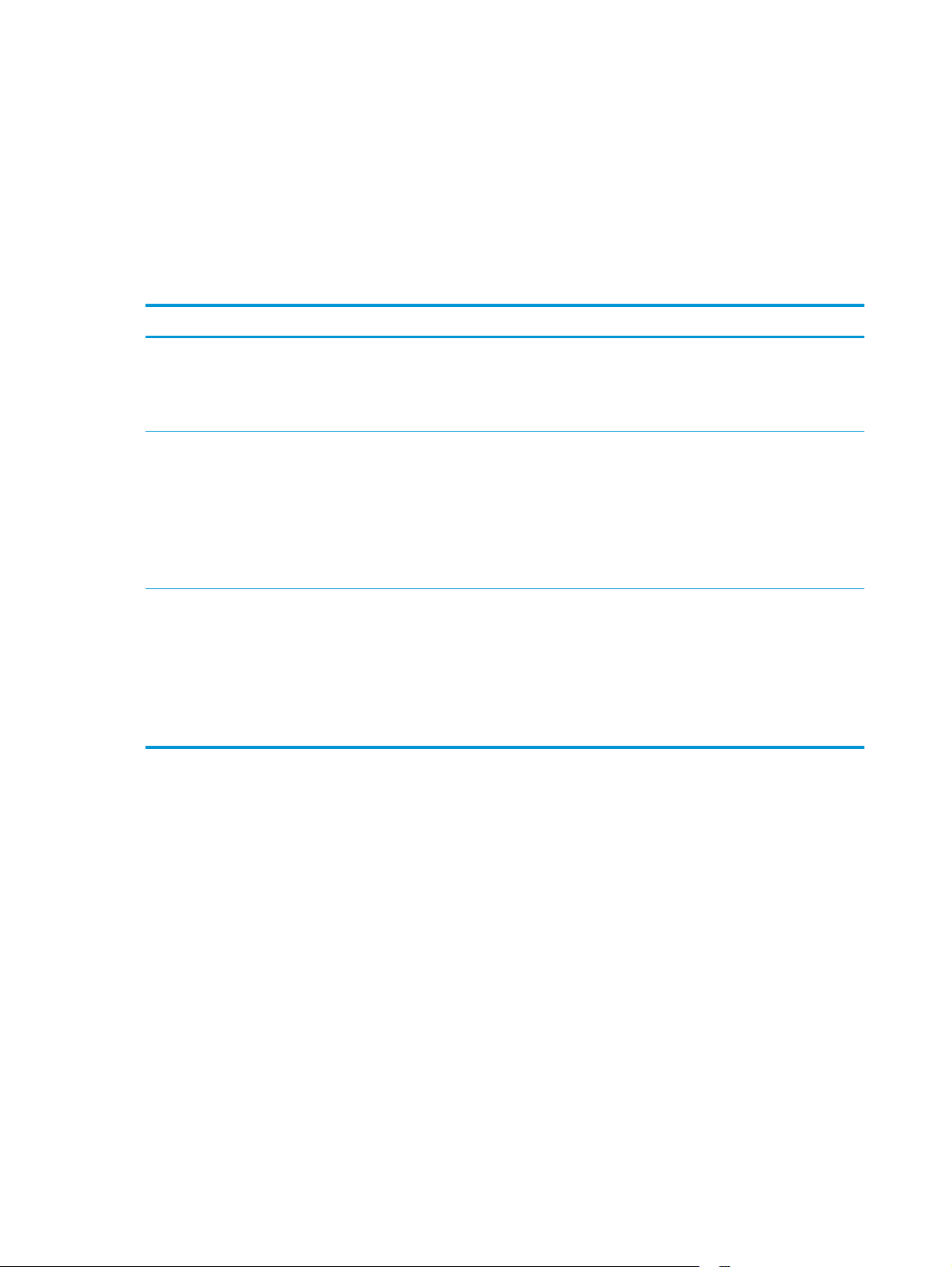
Konfigurácia typu a veľkosti papiera v zásobníkoch
Zariadenie predvolene čerpá papier zo zásobníka 2. Ak je zásobník 2 prázdny, zariadenie čerpá papier zo
zásobníka 1 alebo zásobníka 3, ak je nainštalovaný. Konfigurácia zásobníka pri tomto produkte zmení
nastavenia rýchlosti pre lepšiu kvalitu tlače pri type papiera, ktorý používate. Ak používate zvláštny papier
pri všetkých alebo väčšine tlačových úloh na produkte, zmeňte toto nastavenie predvoleného zásobníka
produktu.
Nasledovná tabuľka uvádza potenciálne spôsoby, ktoré môžete použiť na prispôsobenie nastavení
zásobníkov vašim potrebám.
Použitie papiera Konfigurácia zariadenia Tlač
Do zásobníka 1 a jedného ďalšieho
zásobníka vložte rovnaký papier
a nastavte zariadenie tak, aby po
vyprázdnení jedného zásobníka začalo
papier čerpať z druhého zásobníka.
Špeciálny papier (napr. ťažký papier alebo
hlavičkový papier) pri občasnom použití
podávajte zo zásobníka, ktorý zvyčajne
obsahuje obyčajný papier.
Časté použitie špeciálneho papiera (napr.
ťažký papier alebo hlavičkový papier)
z jedného zásobníka.
Vložte papier do zásobníka 1. Ak ste
nezmenili predvolené nastavenia pre typ
a veľkosť, nie je potrebná žiadna
konfigurácia.
Vložte špeciálny papier do zásobníka 1. V dialógovom okne tlače v príslušnej
Do zásobníka 1 vložte špeciálny papier
a nakonfigurujte zásobník pre tento typ
papiera.
Konfigurácia zásobníka pri vkladaní papiera
Z prostredia softvérovej aplikácie vytlačte
úlohu.
softvérovej aplikácii pred odoslaním
vyberte typ papiera, ktorý sa zhoduje
s typom špeciálneho papiera, ktorý je
vložený v zásobníku. Zvoľte zásobník 1 ako
zdroj papiera v záložke Paper Quality
(Kvalita papiera) (systém Windows) alebo
v ponuke Paper Feed (Podávanie papiera)
(systém Mac).
V dialógovom okne tlače v príslušnej
softvérovej aplikácii pred odoslaním
vyberte typ papiera, ktorý sa zhoduje
s typom špeciálneho papiera, ktorý je
vložený v zásobníku. Zvoľte zásobník 1 ako
zdroj papiera v záložke Paper Quality
(Kvalita papiera) (systém Windows) alebo
v ponuke Paper Feed (Podávanie papiera)
(systém Mac).
1. Do zásobníka vložte papier.
2. Na ovládacom paneli produktu sa zobrazí hlásenie o konfigurácii zásobníka.
3. Dotknutím sa tlačidla OK potvrďte zistenú veľkosť a typ papiera alebo dotknutím sa tlačidla Modify
(Upraviť) vyberte inú veľkosť alebo typ papiera.
4. Vyberte správnu veľkosť a typ a potom sa dotknite tlačidla OK.
Konfigurácia zásobníka podľa nastavenia tlačovej úlohy
1. V softvérovom programe zadajte zdrojový zásobník, veľkosť a typ papiera.
2. Úlohu odošlite do produktu.
Ak je potrebné konfigurovať zásobník, na ovládacom paneli produktu sa zobrazí hlásenie o konfigurácii
zásobníka.
14 Kapitola 2 Zásobníky papiera SKWW
Page 23
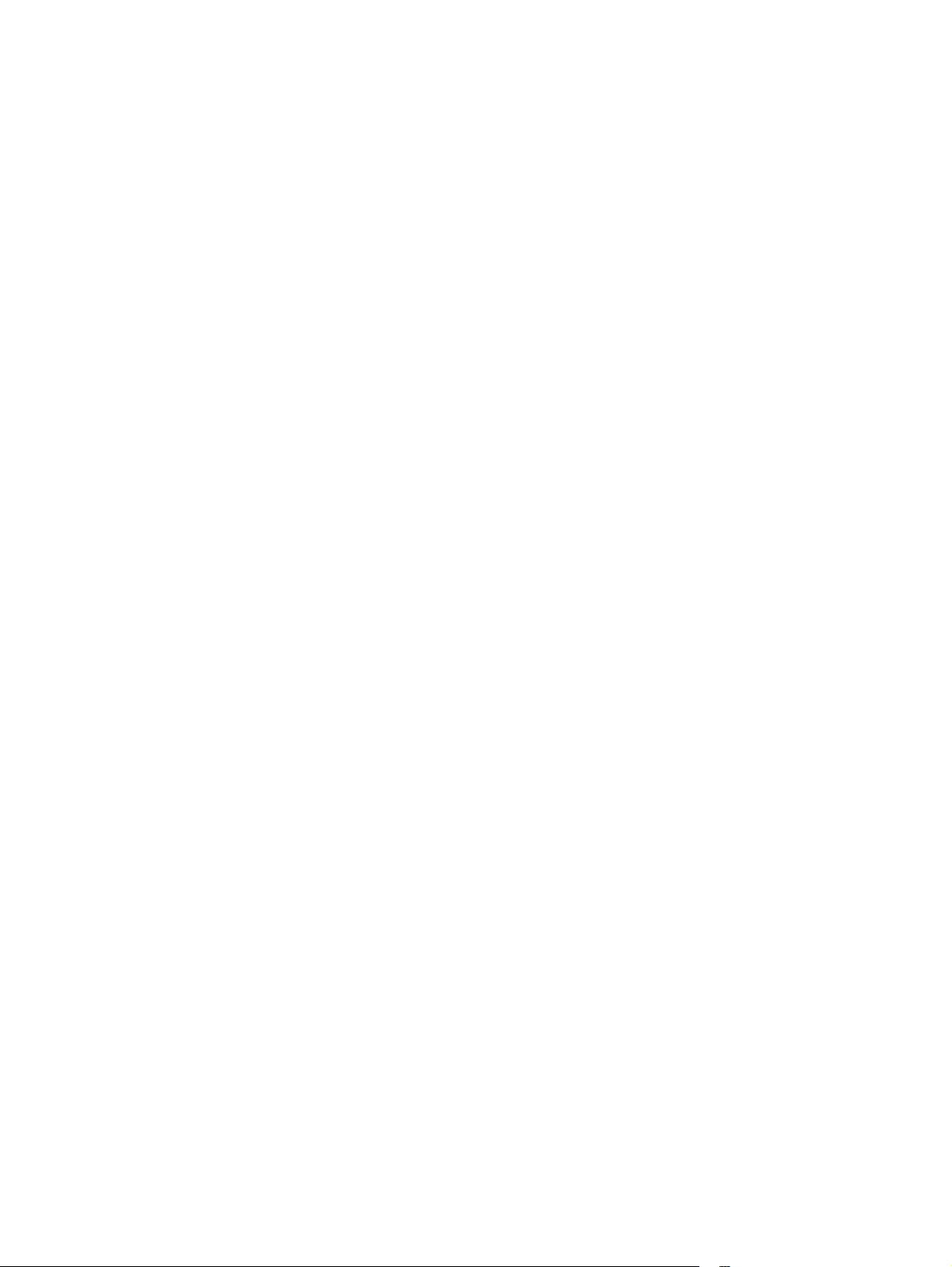
3. Zásobník naplňte určeným typom a veľkosťou papiera a potom zásobník zavrite.
4. Dotknutím sa tlačidla OK potvrďte zistenú veľkosť a typ papiera alebo dotknutím sa tlačidla Modify
(Upraviť) vyberte inú veľkosť alebo typ papiera.
5. Vyberte správnu veľkosť a typ a potom sa dotknite tlačidla OK.
Pomocou ovládacieho panela nakonfigurujte zásobník.
Typ a veľkosť zásobníkov môžete nakonfigurovať aj bez toho, aby vás produkt vyzval.
1. Na domovskej obrazovke ovládacieho panela zariadenia sa posuňte na tlačidlo Trays (Zásobníky)
a dotknite sa ho.
2. Dotknite sa riadka pre zásobník, ktorý chcete nakonfigurovať, a potom sa dotknite tlačidla Modify
(Upraviť).
3. V zoznamoch možností vyberte typ a formát papiera.
4. Dotknutím sa tlačidla OK uložte svoj výber.
SKWW Konfigurácia typu a veľkosti papiera v zásobníkoch 15
Page 24
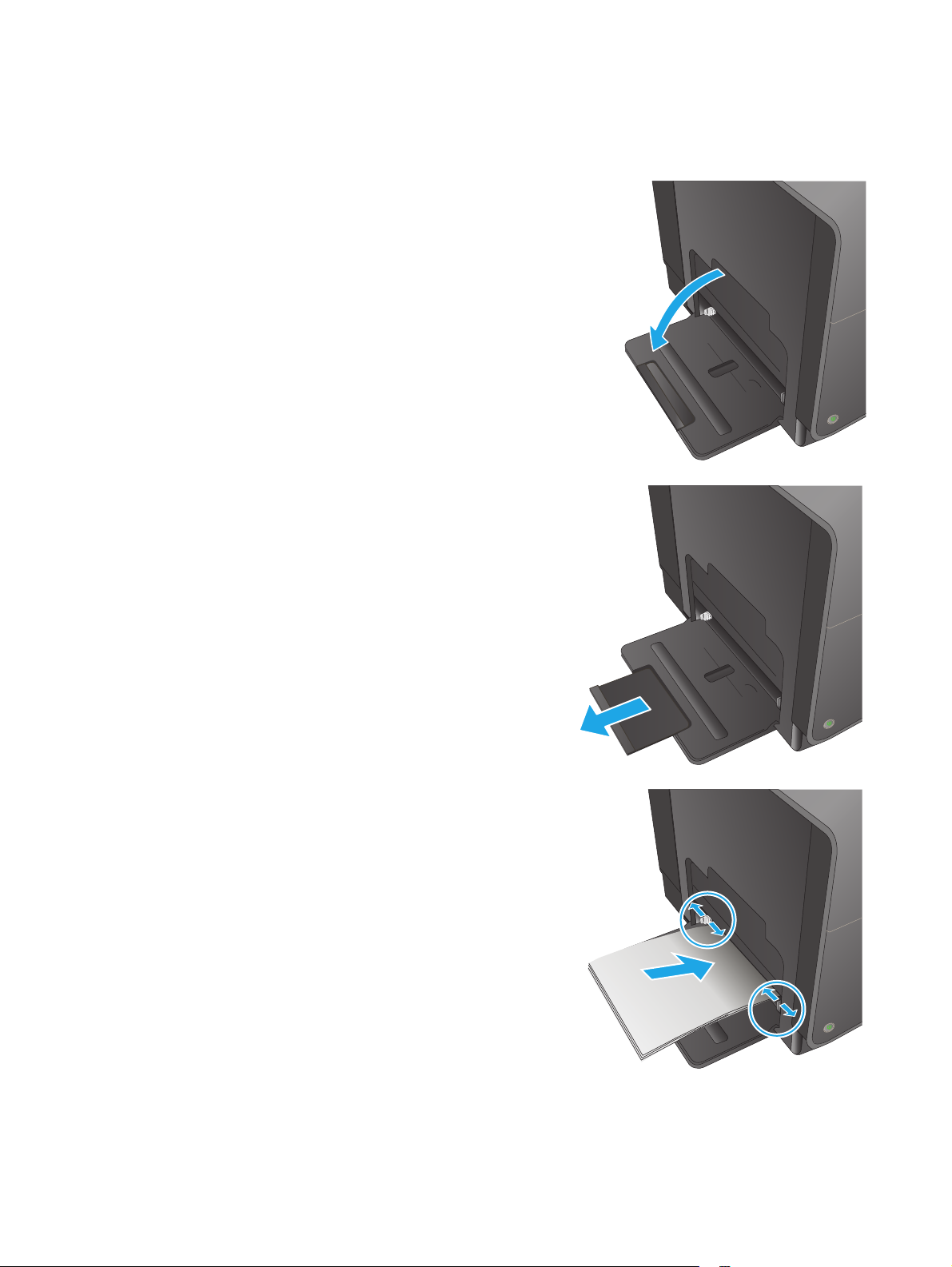
Vkladanie papiera do zásobníka 1 (viacúčelový zásobník na ľavej strane produktu)
1. Otvorte zásobník 1.
2. Vytiahnite vysúvaciu časť zásobníka.
3. Úplne vytiahnite vodiace lišty papiera a potom
vložte do zásobníka 1 stoh papiera. Prispôsobte
polohu vodiacich líšt formátu vloženého papiera.
POZNÁMKA: Papier vkladajte do zásobníka 1
potlačenou stranou nadol a hornou časťou strany
na strane zásobníka čo najbližšie k produktu.
16 Kapitola 2 Zásobníky papiera SKWW
Page 25
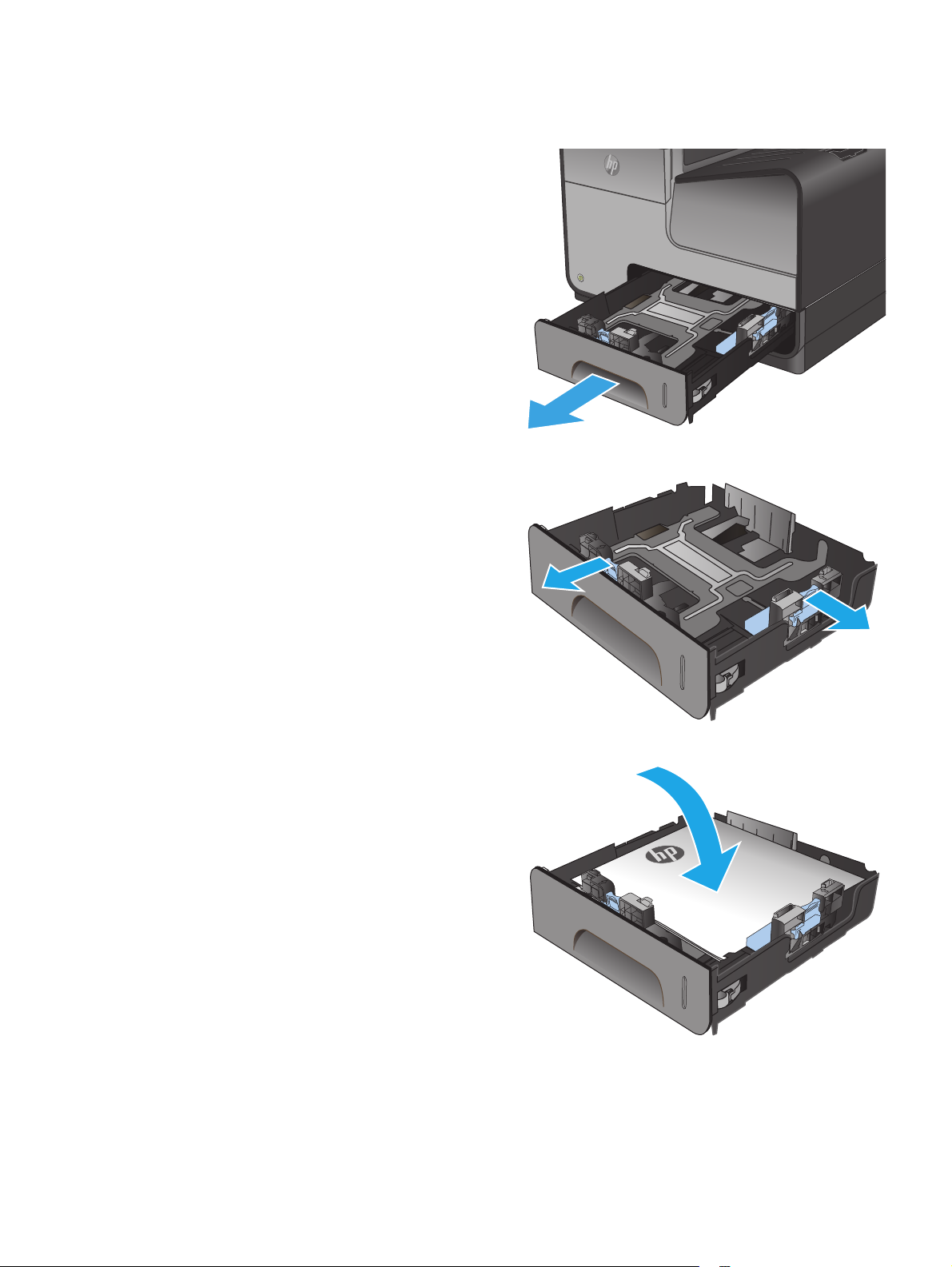
Plnenie zásobníka 2 alebo voliteľného zásobníka 3
1. Vytiahnite zásobník z produktu.
2. Posunutím roztvorte vodiace lišty dĺžky a šírky
papiera.
3. Papier vložte do zásobníka a uistite sa, že je
rovný vo všetkých štyroch rohoch. Vodiace lišty
šírky papiera posuňte do polohy, v ktorej sa
zarovnajú s označením formátu papiera na dne
zásobníka. Prednú vodiacu lištu dĺžky papiera
posuňte do polohy, v ktorej bude tlačiť stoh
papiera k zadnej strane zásobníka.
POZNÁMKA: Papier vkladajte do zásobníka
potláčenou stranou nahor.
SKWW Plnenie zásobníka 2 alebo voliteľného zásobníka 3 17
Page 26
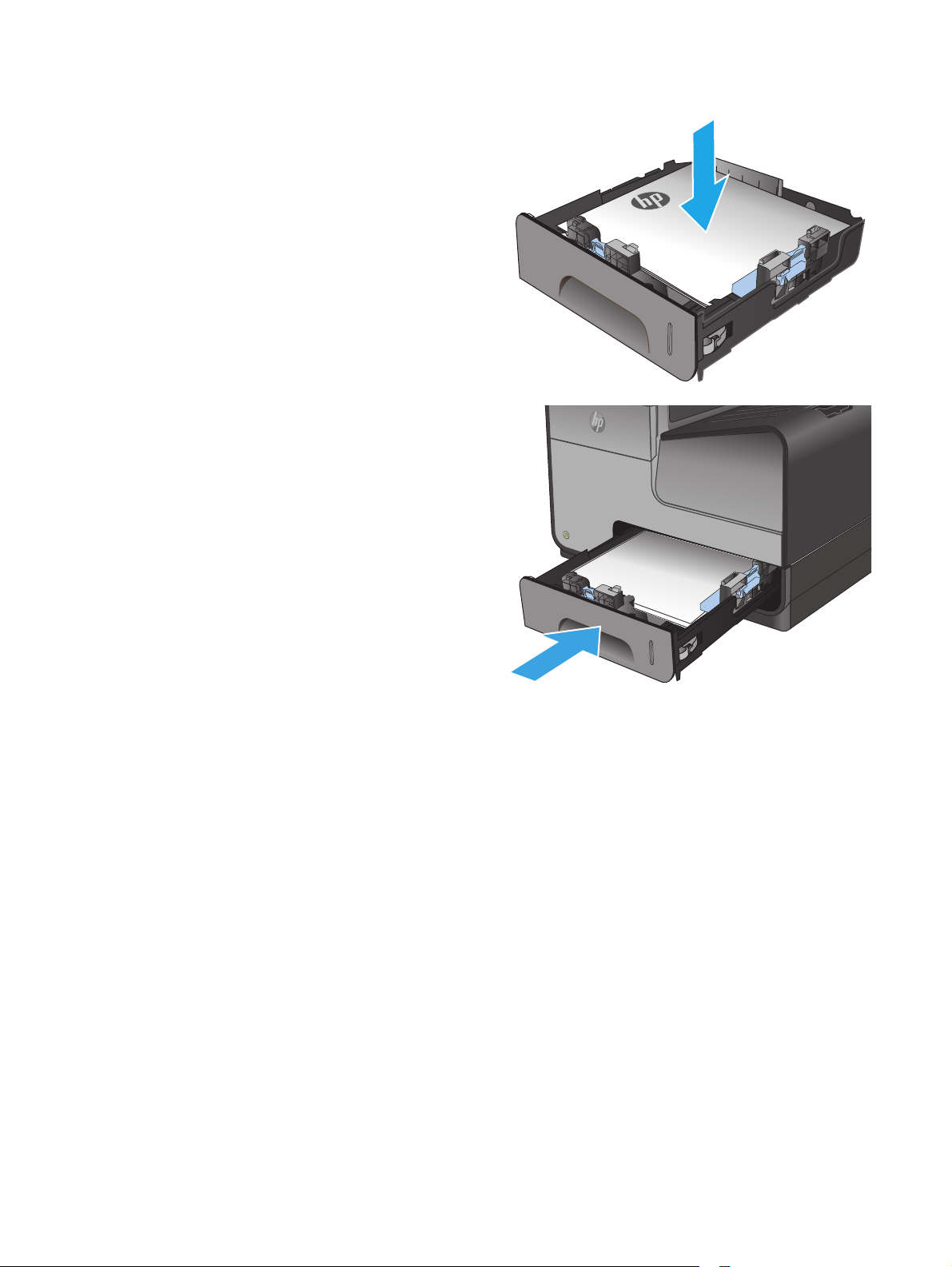
4. Zatlačte na papier, aby ste sa uistili, že stoh
papiera sa nachádza pod zarážkami limitujúcimi
množstvo papiera na bočnej strane zásobníka.
5. Zasuňte zásobník do produktu.
POZNÁMKA: Zásobník zavrite zatlačením na
stred alebo rovnomerným tlakom po oboch
stranách. Netlačte len na jednu stranu.
18 Kapitola 2 Zásobníky papiera SKWW
Page 27
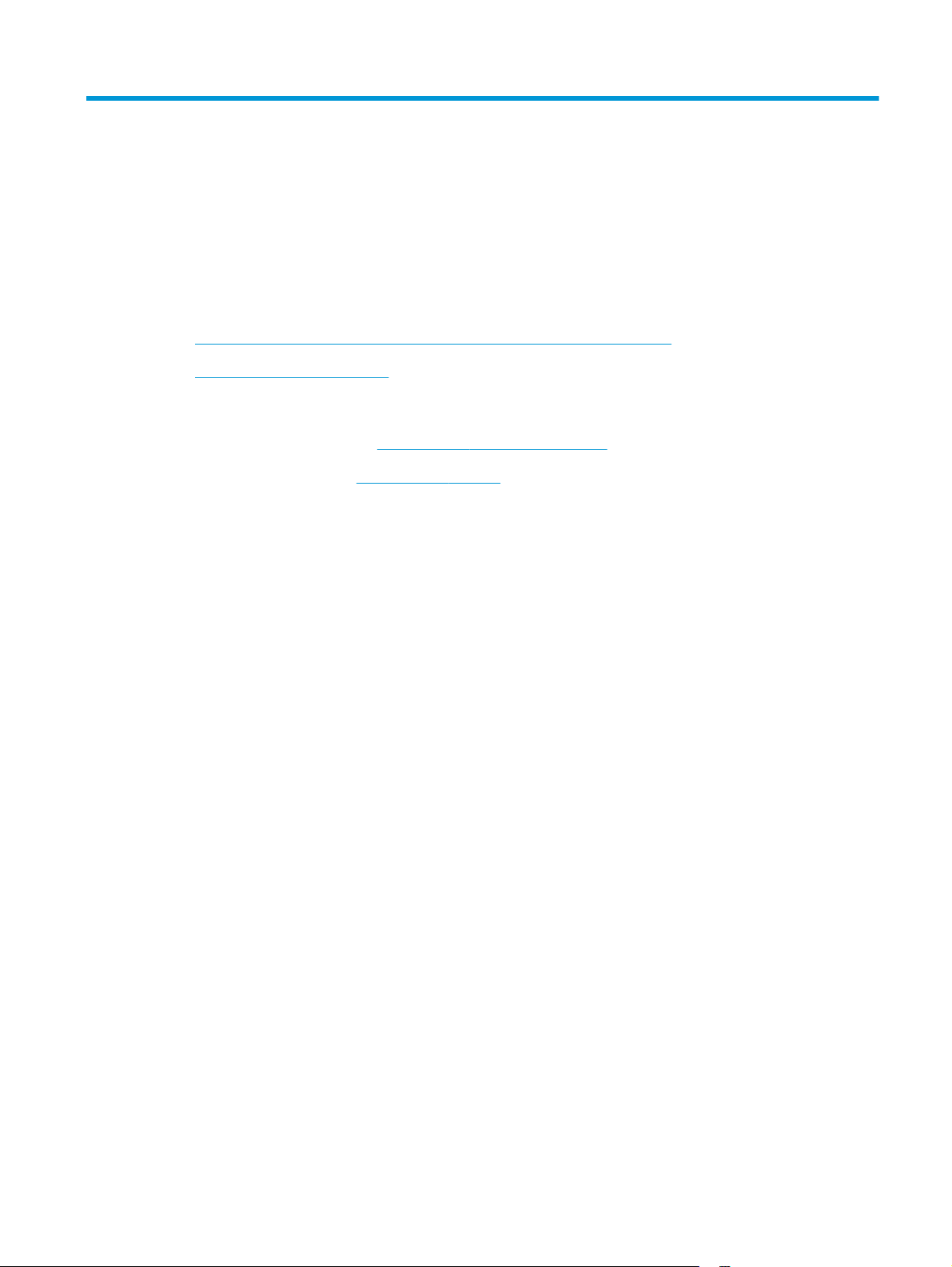
3Súčasti, spotrebný materiál a príslušenstvo
●
Objednávanie náhradných dielov, príslušenstva a spotrebného materiálu
●
Výmena atramentovej kazety
Ďalšie informácie:
V krajine USA prejdite na lokalitu
Mimo USA prejdite na lokalitu
Troubleshooting (Riešenie problémov). Zadajte názov zariadenia a potom vyberte položku Search (Hľadať).
Komplexná podpora pre váš produkt od spoločnosti HP zahŕňa nasledujúce informácie:
●
Inštalácia a konfigurovanie
●
Vzdelávanie a používanie
●
Riešenie problémov
●
Prevzatie aktualizácií softvéru
●
Fóra podpory
●
Vyhľadanie informácií o záruke a regulačných podmienkach
www.hp.com/support/ojcolorX555.
www.hp.com/support. Vyberte svoju krajinu/oblasť. Kliknite na tlačidlo
SKWW 19
Page 28
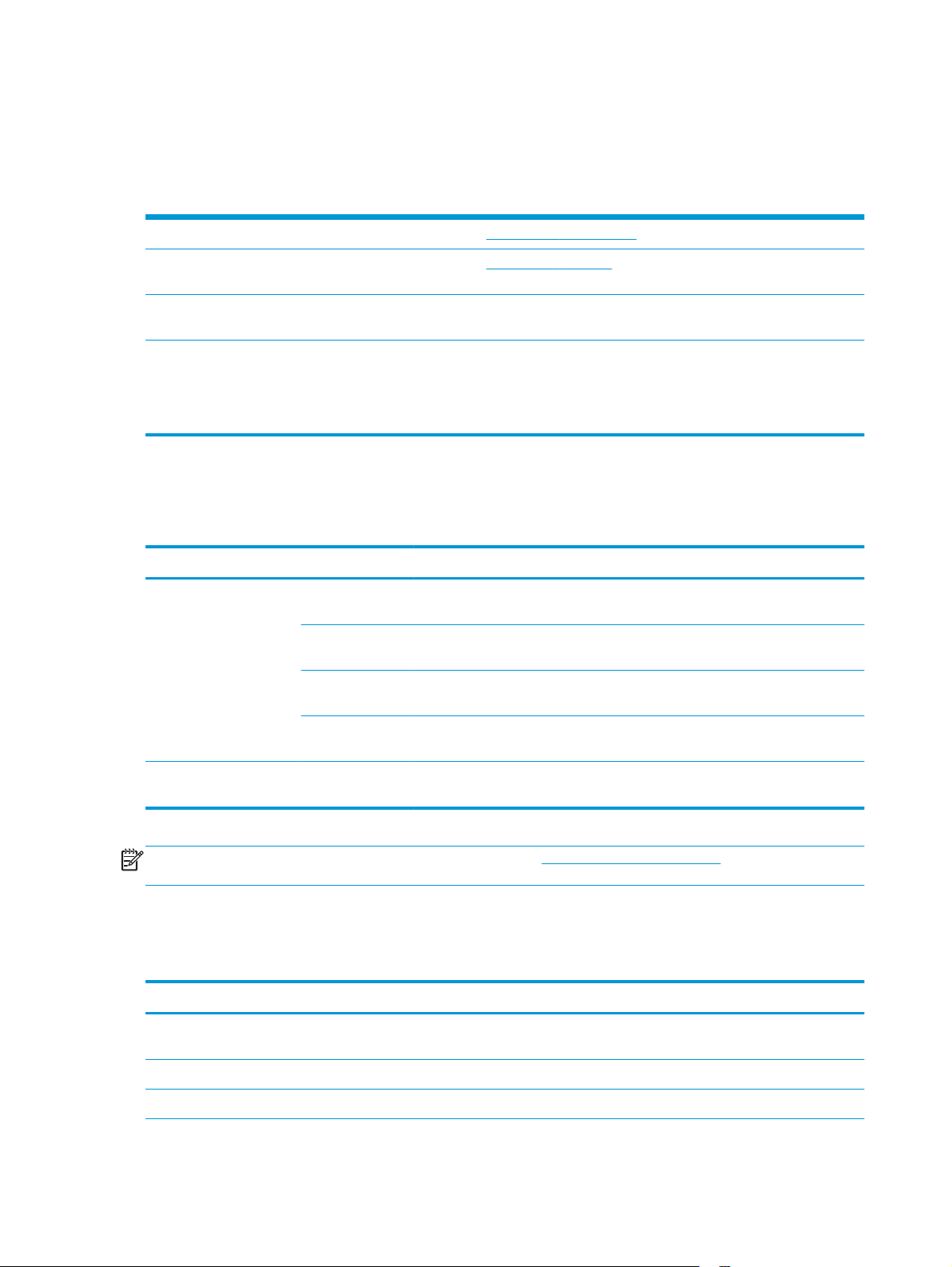
Objednávanie náhradných dielov, príslušenstva a spotrebného materiálu
Objednávanie
Objednanie spotrebného materiálu a papiera www.hp.com/go/suresupply
Objednanie originálnych súčastí alebo príslušenstva značky
HP
Objednávanie cez poskytovateľov servisu alebo podpory Kontaktujte autorizovaný servis spoločnosti HP alebo poskytovateľa
Objednávajte pomocou vstavaného webového servera HP
(EWS)
Diely a spotrebný materiál
Pre toto zariadenie sú k dispozícii nasledujúce súčiastky.
Položka Číslo súčiastky Číslo kazety Opis
Atramentové náplne D8J10A HP 980A Čierna atramentová kazeta so štandardnou kapacitou
D8J07A HP 980A Azúrová atramentová kazeta so štandardnou kapacitou
D8J09A HP 980A Žltá atramentová kazeta so štandardnou kapacitou
www.hp.com/buy/parts
podpory.
Prístup získate tak, že v podporovanom webovom prehľadávači
v počítači zadáte do poľa adresy/adresy URL adresu IP zariadenia
alebo názov hostiteľa. EWS obsahuje prepojenie na webovú lokalitu HP
SureSupply, na ktorej máte k dispozícii rôzne možnosti na nákup
originálneho spotrebného materiálu od spoločnosti HP.
s pigmentovým atramentom HP Officejet
s pigmentovým atramentom HP Officejet
s pigmentovým atramentom HP Officejet
Zberná jednotka
atramentu
POZNÁMKA: Informácie o výdrži kaziet nájdete na stránke www.hp.com/go/pageyield. Skutočná výdrž
závisí od spôsobu použitia.
Príslušenstvo
Pre tento produkt je k dispozícii nasledujúce príslušenstvo.
Položka Číslo súčiastky Opis
Príslušenstvo na manipuláciu
s papierom
Skriňa a stojan produktu B5L08A Skriňa a stojan tlačiarne HP Officejet Enterprise
Sieťové príslušenstvo J8029A HP NFC/priame bezdrôtové príslušenstvo
D8J08A HP 980A Purpurová atramentová kazeta so štandardnou kapacitou
s pigmentovým atramentom HP Officejet
B5L09A Zberná jednotka atramentu a modul duplexnej tlače tlačiarne
B5L07A Zásobník HP Officejet Enterprise na 500 hárkov papiera (voliteľný
zásobník 3)
HP Officejet Enterprise
1
20 Kapitola 3 Súčasti, spotrebný materiál a príslušenstvo SKWW
Page 29
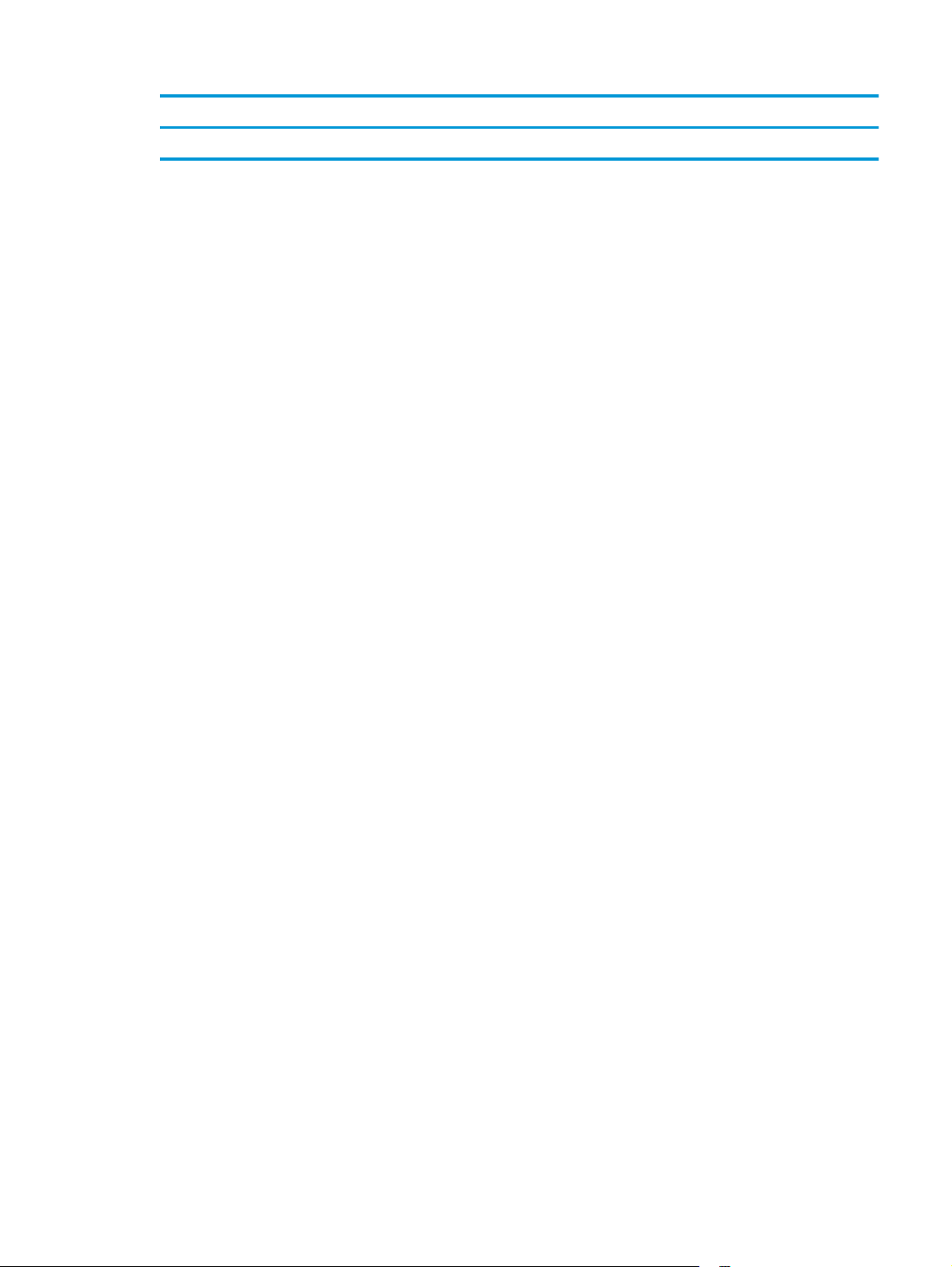
Položka Číslo súčiastky Opis
Kábel USB 8121-0868 2-metrový kábel A – B
1
Voliteľný zásobník 3 je dostupný len pre model X555dn. V prípade modelu X555xh nemožno pridať druhý zásobník na 500 hárkov.
SKWW Objednávanie náhradných dielov, príslušenstva a spotrebného materiálu 21
Page 30
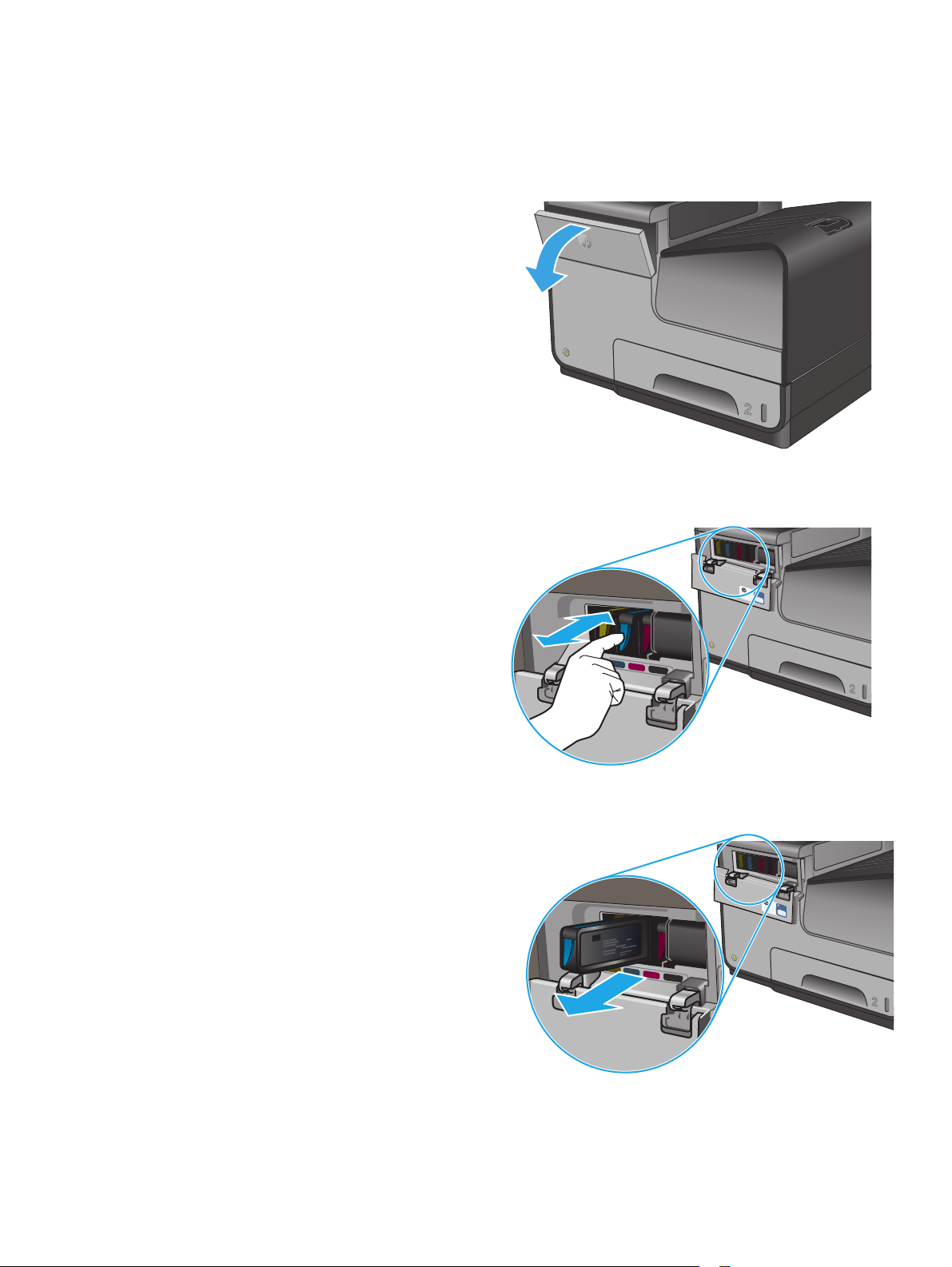
Výmena atramentovej kazety
Produkt používa štyri farby a má rôzne atramentové kazety pre každú farbu: žltá (Y), azúrová (C), purpurová
(M) a čierna (K).
1. Otvorte kryt atramentových kaziet.
2. Starú atramentovú kazetu zatlačte dovnútra, aby
ste ju odblokovali.
3. Uchopte okraj starej atramentovej kazety
a potiahnite ju priamo von, aby ste ju vybrali.
22 Kapitola 3 Súčasti, spotrebný materiál a príslušenstvo SKWW
Page 31

4. Novú atramentovú kazetu vyberte z obalu.
C
980
5. Nedotýkajte sa zlatých kovových konektorov na
atramentovej kazete. Odtlačky prstov na
konektoroch môžu zapríčiniť problémy s kvalitou
tlače.
6. Do zariadenia vložte novú atramentovú kazetu.
Kazetu zatláčajte dovnútra, kým sa neuzamkne
na mieste.
C
980
SKWW Výmena atramentovej kazety 23
Page 32

7. Zatvorte kryt atramentových kaziet.
8. Odložte starú kazetu do obalu a postupujte podľa
informácií o recyklácii použitých atramentových
kaziet, ktoré sa nachádzajú na obale
atramentovej kazety.
24 Kapitola 3 Súčasti, spotrebný materiál a príslušenstvo SKWW
Page 33

4Tlač
●
Tlačové úlohy (Windows)
●
Tlačové úlohy (Mac OS X)
●
Ukladanie tlačových úloh do produktu na neskoršiu tlač
●
Mobilná tlač
●
Tlač z portu USB
Ďalšie informácie:
V krajine USA prejdite na lokalitu
Mimo USA prejdite na lokalitu
Troubleshooting (Riešenie problémov). Zadajte názov zariadenia a potom vyberte položku Search (Hľadať).
Komplexná podpora pre váš produkt od spoločnosti HP zahŕňa nasledujúce informácie:
●
Inštalácia a konfigurovanie
●
Vzdelávanie a používanie
●
Riešenie problémov
●
Prevzatie aktualizácií softvéru
●
Fóra podpory
●
Vyhľadanie informácií o záruke a regulačných podmienkach
www.hp.com/support/ojcolorX555.
www.hp.com/support. Vyberte svoju krajinu/oblasť. Kliknite na tlačidlo
SKWW 25
Page 34

Tlačové úlohy (Windows)
Tlač (Windows)
Nasledujúci postup opisuje proces základnej tlače pre systém Windows.
1. V softvérovom programe vyberte možnosť Tlač.
2. V zozname tlačiarní vyberte príslušné zariadenie. Ak chcete zmeniť tieto nastavenia, kliknutím alebo
dotknutím sa tlačidla Vlastnosti alebo Predvoľby otvorte ovládač tlače.
POZNÁMKA: Názov tlačidla sa v rôznych softvérových programoch líši.
3. Kliknutím alebo ťuknutím na jednotlivé karty v ovládači tlače môžete nakonfigurovať dostupné
možnosti. Nastavte napríklad orientáciu papiera na karte Dokončovanie a zdroj papiera, typ papiera,
veľkosť papiera a nastavenie kvality na karte Papier/Kvalita.
4. Kliknutím alebo ťuknutím na tlačidlo OK sa vrátite do dialógového okna Tlač. Na tejto obrazovke
vyberte počet kópií na tlač.
5. Vytlačte úlohu kliknutím alebo ťuknutím na tlačidlo OK.
26 Kapitola 4 Tlač SKWW
Page 35

Automatická tlač na obidve strany (Windows)
Tento postup použite pre produkty, ktoré majú nainštalovanú automatickú duplexnú jednotku. Ak produkt
nemá nainštalovanú automatickú duplexnú jednotku alebo v prípade tlače na typy papiera, ktoré duplexná
jednotka nepodporuje, môžete tlačiť na obe strany manuálne.
1. V softvérovom programe vyberte možnosť Tlač.
2. Vyberte produkt v zozname tlačiarní a kliknutím alebo ťuknutím na tlačidlo Properties (Vlastnosti)
alebo Preferences (Preferencie) otvorte ovládač tlače.
POZNÁMKA: Názov tlačidla sa v rôznych softvérových programoch líši.
3. Kliknite alebo ťuknite na kartu Dokončovanie.
4. Označte začiarkavacie políčko Tlačiť na obe strany. Kliknutím na tlačidlo OK zavrite dialógové okno
Vlastnosti dokumentu.
5. V dialógovom okne Tlač spustite tlač úlohy kliknutím na tlačidlo OK.
SKWW Tlačové úlohy (Windows) 27
Page 36

Manuálna tlač na obidve strany (Windows)
Tento postup použite v prípade produktov, ktoré nemajú nainštalovanú automatickú duplexnú jednotku,
alebo v prípade tlače na papier, ktorý duplexná jednotka nepodporuje.
1. V softvérovom programe vyberte možnosť Tlač.
2. Vyberte produkt v zozname tlačiarní a kliknutím alebo ťuknutím na tlačidlo Properties (Vlastnosti)
alebo Preferences (Preferencie) otvorte ovládač tlače.
POZNÁMKA: Názov tlačidla sa v rôznych programoch líši.
3. Kliknite alebo ťuknite na kartu Dokončovanie.
4. Začiarknite políčko Print On Both Sides (manually) (Tlač na obe strany (manuálna)). Vytlačte prvú
stranu úlohy kliknutím na tlačidlo OK.
5. Vyberte vytlačený stoh z výstupnej priehradky a potom ho umiestnite do zásobníka 1.
6. V prípade výzvy pokračujte dotykom príslušného tlačidla na ovládacom paneli.
28 Kapitola 4 Tlač SKWW
Page 37

Tlač viacerých strán na jeden hárok (Windows)
1. V softvérovom programe vyberte možnosť Tlač.
2. Vyberte produkt v zozname tlačiarní a kliknutím alebo ťuknutím na tlačidlo Properties (Vlastnosti)
alebo Preferences (Preferencie) otvorte ovládač tlače.
POZNÁMKA: Názov tlačidla sa v rôznych softvérových programoch líši.
3. Kliknite alebo ťuknite na kartu Dokončovanie.
4. V rozbaľovacom zozname Pages per sheet (Počet strán na hárok) vyberte počet strán na hárok.
5. Vyberte požadované možnosti pre položky Tlač okrajov strany, Poradie strán a Orientácia. Kliknutím
na tlačidlo OK zavrite dialógové okno Vlastnosti dokumentu.
6. V dialógovom okne Tlač spustite tlač úlohy kliknutím na tlačidlo OK.
SKWW Tlačové úlohy (Windows) 29
Page 38

Výber typu papiera (Windows)
1. V softvérovom programe vyberte možnosť Tlač
2. Vyberte produkt v zozname tlačiarní a kliknutím alebo ťuknutím na tlačidlo Properties (Vlastnosti)
alebo Preferences (Preferencie) otvorte ovládač tlače.
POZNÁMKA: Názov tlačidla sa v rôznych softvérových programoch líši.
3. Kliknite alebo ťuknite na tlačidlo Paper/Quality (Papier/Kvalita).
4. Z rozbaľovacieho zoznamu Paper type (Typ papiera) kliknite na možnosť More... (Ďalšie...).
5. Rozbaľte zoznam možností Typ je: možnosti.
6. Rozbaľte kategóriu typov papiera, ktorá najlepšie popisuje váš papier.
7. Zvoľte možnosť pre používaný typ papiera a potom kliknite na tlačidlo OK.
8. Kliknutím na tlačidlo OK zavrite dialógové okno Vlastnosti dokumentu. V dialógovom okne Tlač
spustite tlač úlohy kliknutím na tlačidlo OK.
Doplnkové úlohy tlače
V krajine USA prejdite na lokalitu www.hp.com/support/ojcolorX555.
Mimo USA prejdite na lokalitu
Troubleshooting (Riešenie problémov). Zadajte názov zariadenia a potom vyberte položku Search (Hľadať).
K dispozícii sú pokyny na vykonanie konkrétnych tlačových úloh, napríklad týchto:
●
Vytvorenie a používanie klávesových skratiek alebo predvolieb
●
Výber veľkosti papiera alebo používanie vlastnej veľkosti papiera
●
Výber orientácie strany
●
Vytvorenie brožúrky
●
Prispôsobenie dokumentu konkrétnej veľkosti papiera
●
Vytlačenie prvej alebo poslednej strany dokumentu na iný typ papiera
●
Tlač vodotlače na dokument
www.hp.com/support. Vyberte svoju krajinu/oblasť. Kliknite na tlačidlo
30 Kapitola 4 Tlač SKWW
Page 39

Tlačové úlohy (Mac OS X)
Tlač (Mac OS X)
Nasledujúci postup opisuje proces základnej tlače pre systém Mac OS X.
1. Kliknite na ponuku File (Súbor) a potom kliknite na možnosť Tlač.
2. V ponuke Printer (Tlačiareň) vyberte toto zariadenie.
3. Otvorte rozbaľovací zoznam ponúk alebo kliknite na položku Show Details (Zobraziť podrobnosti)
a vyberte ďalšie ponuky, kde môžete upraviť nastavenia tlačiarne.
4. Kliknite na tlačidlo Tlač.
Automatická tlač na obidve strany (Mac OS X)
POZNÁMKA: Táto funkcia je dostupná, ak je nainštalovaný ovládač tlače HP. Nemusí byť dostupná, ak
používate službu AirPrint.
1. Kliknite na ponuku File (Súbor) a potom kliknite na možnosť Tlač.
2. V ponuke Printer (Tlačiareň) vyberte toto zariadenie.
3. Otvorte rozbaľovací zoznam ponúk alebo kliknite na položku Show Details (Zobraziť podrobnosti)
a kliknite na ponuku Layout (Rozloženie).
4. V rozbaľovacom zozname Two-Sided (Obojstranné) vyberte požadovanú možnosť väzby.
5. Kliknite na tlačidlo Tlač.
Manuálna tlač na obidve strany (Mac OS X)
POZNÁMKA: Táto funkcia je dostupná, ak je nainštalovaný ovládač tlače HP. Nemusí byť dostupná, ak
používate službu AirPrint.
1. Kliknite na ponuku File (Súbor) a potom kliknite na možnosť Tlač.
2. V ponuke Printer (Tlačiareň) vyberte toto zariadenie.
3. Otvorte rozbaľovací zoznam ponuky alebo kliknite na položku Show Details (Zobraziť podrobnosti)
a kliknite na ponuku Manual Duplex (Manuálna obojstranná tlač).
4. Kliknite do rámčeka Manual Duplex (Manuálna obojstranná tlač) a vyberte možnosť viazania.
5. Kliknite na tlačidlo Tlač.
6. Choďte k produktu a zo zásobníka 1 vyberte všetok čistý papier.
7. Vyberte vytlačený stoh z výstupnej priehradky a vložte ho do vstupného zásobníka potlačenou stranou
nahor.
8. V prípade výzvy pokračujte dotykom príslušného tlačidla na ovládacom paneli.
SKWW Tlačové úlohy (Mac OS X) 31
Page 40

Tlač viacerých strán na jeden hárok (Mac OS X)
1. Kliknite na ponuku File (Súbor) a potom kliknite na možnosť Tlač.
2. V ponuke Printer (Tlačiareň) vyberte toto zariadenie.
3. Otvorte rozbaľovací zoznam ponúk alebo kliknite na položku Show Details (Zobraziť podrobnosti)
a kliknite na ponuku Layout (Rozloženie).
4. V rozbaľovacom zozname Počet strán na hárok vyberte počet strán, ktoré chcete vytlačiť na každom
hárku.
5. V oblasti Layout Direction (Poradie strán) vyberte poradie a umiestnenie strán na hárku.
6. V ponuke Borders (Okraje) vyberte typ okraja, ktorý chcete vytlačiť okolo každej stránky na hárku.
7. Kliknite na tlačidlo Tlač.
Výber typu papiera (Mac OS X)
1. Kliknite na ponuku File (Súbor) a potom kliknite na možnosť Tlač.
2. V ponuke Printer (Tlačiareň) vyberte toto zariadenie.
3. Otvorte rozbaľovací zoznam ponuky alebo kliknite na položku Show Details (Zobraziť podrobnosti)
a kliknite na ponuku Dokončovanie.
4. Vyberte požadovaný typ z rozbaľovacieho zoznamu Media-type (Typ média).
5. Kliknite na tlačidlo Tlač.
Doplnkové úlohy tlače
V krajine USA prejdite na lokalitu www.hp.com/support/ojcolorX555.
Mimo USA prejdite na lokalitu
Troubleshooting (Riešenie problémov). Zadajte názov zariadenia a potom vyberte položku Search (Hľadať).
K dispozícii sú pokyny na vykonanie konkrétnych tlačových úloh, napríklad týchto:
●
Vytvorenie a používanie klávesových skratiek alebo predvolieb
●
Výber veľkosti papiera alebo používanie vlastnej veľkosti papiera
●
Výber orientácie strany
●
Vytvorenie brožúrky
●
Prispôsobenie dokumentu konkrétnej veľkosti papiera
●
Vytlačenie prvej alebo poslednej strany dokumentu na iný typ papiera
●
Tlač vodotlače na dokument
www.hp.com/support. Vyberte svoju krajinu/oblasť. Kliknite na tlačidlo
32 Kapitola 4 Tlač SKWW
Page 41

Ukladanie tlačových úloh do produktu na neskoršiu tlač
●
Vytvorenie uloženej úlohy (Windows)
●
Vytvorenie uloženej úlohy (Max OS X)
●
Tlač uloženej úlohy
●
Odstránenie uloženej úlohy
Vytvorenie uloženej úlohy (Windows)
V produkte môžete uložiť úlohy, aby ste ich mohli kedykoľvek vytlačiť.
POZNÁMKA: Vzhľad vašej tlačiarne sa môže líšiť od vyobrazenia v tomto dokumente, ale potrebné kroky sú
rovnaké.
1. V softvérovom programe vyberte možnosť Tlač.
2. Vyberte zariadenie v zozname tlačiarní a vyberte
položku Properties (Vlastnosti) alebo
Preferences (Predvoľby) (názov sa v rôznych
programoch líši).
3. Kliknite na kartu Job Storage (Uloženie úlohy).
SKWW Ukladanie tlačových úloh do produktu na neskoršiu tlač 33
Page 42

4. Vyberte možnosť Job Storage Mode (Režim
ukladania úloh).
●
Proof and Hold (Kontrola a pozastavenie):
Vytlačte a skontrolujte jednu kópiu úlohy
a potom vytlačte ďalšie kópie.
●
Personal Job (Osobná úloha): Úloha sa
nevytlačí dovtedy, pokiaľ o to nepožiadate
prostredníctvom ovládacieho panela
produktu. Pokiaľ ide o tento režim ukladania
úloh, môžete si vybrať jednu z možností
Make Job Private/Secure (Nastavenie
súkromnej alebo zabezpečenej úlohy). Ak
úlohe priradíte osobné identifikačné číslo
(PIN), cez ovládací panel musíte zadať toto
číslo PIN. Ak zašifrujete úlohu, na ovládacom
paneli je potrebné zadať požadované heslo.
●
Quick Copy (Rýchle kopírovanie): Tlač
požadovaného počtu kópií úlohy a ich
uloženie do pamäte produktu, aby ste ich
mohli tlačiť neskôr.
●
Stored Job (Uložená úloha): Uloženie úlohy
v produkte a umožnenie jej tlače ostatným
používateľom. Pokiaľ ide o tento režim
ukladania úloh, môžete si vybrať jednu
z možností Make Job Private/Secure
(Nastavenie súkromnej alebo zabezpečenej
úlohy). Ak úlohe priradíte osobné
identifikačné číslo (PIN), používateľ, ktorý
tlačí úlohu, musí na ovládacom paneli zadať
požadovaný kód PIN. Ak zašifrujete úlohu,
používateľ, ktorý tlačí úlohu, musí zadať
požadované heslo na ovládacom paneli.
5. Ak ch
6. Kliknutím na tlačidlo OK zavrite dialógové okno
cete použiť vlastné meno používateľa alebo
názov úlohy, kliknite na tlačidlo Custom (Vlastné)
a potom zadajte používateľské meno alebo názov
úlohy.
Ak má iná uložená úloha už príslušný názov,
vyberte možnosť, ktorú chcete použiť.
●
Use Job Name + (1-99) (Použiť názov úlohy +
(1-99)): Na koniec názvu úlohy pripojte
jedinečné číslo.
●
Replace Existing File (Nahradiť existujúci
súbor): Prepíšte existujúcu uloženú úlohu
novou úlohou.
Vlastnosti dokumentu. V dialógovom okne Tlač
spustite tlač úlohy kliknutím na tlačidlo OK.
Vytvorenie uloženej úlohy (Max OS X)
V produkte môžete uložiť úlohy, aby ste ich mohli kedykoľvek vytlačiť.
1. Kliknite na ponuku File (Súbor) a potom kliknite na možnosť Tlač.
2. V ponuke Printer (Tlačiareň) vyberte toto zariadenie.
34 Kapitola 4 Tlač SKWW
Page 43

3. V ovládači tlače sa predvolene zobrazuje ponuka Copies & Pages (Kópie a stránky). Otvorte rozbaľovací
zoznam s ponukami a kliknite na ponuku Job Storage (Ukladanie úloh).
4. V rozbaľovacej ponuke Mode (Režim) zvoľte typ uloženej úlohy.
●
Proof and Hold (Kontrola a pozastavenie): Vytlačte a skontrolujte jednu kópiu úlohy a potom
vytlačte ďalšie kópie.
●
Personal Job (Osobná úloha): Úloha sa nevytlačí dovtedy, pokiaľ o to nepožiadate
prostredníctvom ovládacieho panela produktu. Ak úlohe priradíte osobné identifikačné číslo (PIN),
cez ovládací panel musíte zadať toto číslo PIN.
●
Quick Copy (Rýchle kopírovanie): Tlač požadovaného počtu kópií úlohy a ich uloženie do pamäte
produktu, aby ste ich mohli tlačiť neskôr.
●
Stored Job (Uložená úloha): Uloženie úlohy v produkte a umožnenie jej tlače ostatným
používateľom. Ak úlohe priradíte osobné identifikačné číslo (PIN), používateľ, ktorý tlačí úlohu,
musí na ovládacom paneli zadať požadovaný kód PIN.
5. Ak chcete použiť vlastné meno používateľa alebo názov úlohy, kliknite na tlačidlo Custom (Vlastné)
a potom zadajte používateľské meno alebo názov úlohy.
Vyberte, ktorá možnosť sa má použiť, ak má iná uložená úloha už daný názov.
●
Use Job Name + (1-99) (Použiť názov úlohy + (1-99)): Na koniec názvu úlohy pripojte jedinečné
číslo.
●
Repla
ce Existing File (Nahradiť existujúci súbor): Prepíšte existujúcu uloženú úlohu novou úlohou.
6. Ak ste v kroku 3 zvolili možnosť Stored Job (Uložená úloha) alebo Personal Job (Osobná úloha), úlohu
môžete ochrániť kódom PIN. Zadajte 4-miestne číslo do poľa Use PIN to Print (Použiť kód PIN na tlač).
Keď sa túto úlohu pokúsia vytlačiť iné osoby, produkt ich vyzve, aby zadali toto číslo PIN.
7. Ak chcete spracovať úlohu, kliknite na tlačidlo Tlač.
Tlač uloženej úlohy
Na vytlačenie úlohy uloženej v pamäti zariadenia použite nasledujúci postup.
1. Na domovskej obrazovke ovládacieho panela zariadenia sa posuňte na tlačidlo Retrieve from Device
Memory (Načítanie z pamäte zariadenia) a dotknite sa ho.
2. Vyberte názov priečinka, kam sa má úloha uložiť.
3. Vyberte názov úlohy. Ak je úloha súkromná alebo zašifrovaná, zadajte kód PIN alebo heslo.
4. Upravte počet kópií a dotknutím sa tlačidla Spustiť
Odstránenie uloženej úlohy
Zariadenie po odoslaní uloženej úlohy do pamäte zariadenia prepíše všetky predchádzajúce úlohy
s rovnakým menom používateľa a názvom úlohy. Ak ešte nie je uložená úloha s rovnakým menom
používateľa a názvom úlohy a tlačiareň potrebuje viac voľného miesta, tlačiareň môže odstrániť iné uložené
úlohy, začínajúc od najstaršej. Počet úloh, ktoré je možné uložiť v produkte, môžete zmeniť pomocou ponuky
General Settings (Všeobecné nastavenia) na ovládacom paneli produktu.
vytlačte úlohu.
Na vymazanie úlohy uloženej v pamäti zariadenia použite nasledujúci postup.
SKWW Ukladanie tlačových úloh do produktu na neskoršiu tlač 35
Page 44

1. Na domovskej obrazovke ovládacieho panela zariadenia sa posuňte na tlačidlo Retrieve from Device
Memory (Načítanie z pamäte zariadenia) a dotknite sa ho.
2. Vyberte názov priečinka, v ktorom je úloha uložená.
3. Vyberte názov úlohy a potom sa dotknite tlačidla Delete (Odstrániť).
4. Ak je úloha súkromná alebo zašifrovaná, zadajte kód PIN alebo heslo a potom sa dotknite tlačidla
Delete (Odstrániť).
36 Kapitola 4 Tlač SKWW
Page 45

Mobilná tlač
Spoločnosť HP ponúka viacero mobilných riešení a riešení služby ePrint, ktoré umožňujú bezdrôtovú tlač
pomocou tlačiarne HP z prenosného počítača, tabletu, inteligentného telefónu alebo iného mobilného
zariadenia. Ak chcete určiť, ktorá možnosť je najvhodnejšia, prejdite na stránku
LaserJetMobilePrinting (iba v angličtine).
●
Priama bezdrôtová tlač HP a tlač prostredníctvom rozhrania NFC
●
HP ePrint prostredníctvom e-mailu
●
Softvér služby HP ePrint
●
AirPrint
Priama bezdrôtová tlač HP a tlač prostredníctvom rozhrania NFC
Spoločnosť HP poskytuje tlač pomocou funkcie HP Wireless Direct a funkcie NFC (Near Field Communication)
pre tlačiarne s funkciou NFC a príslušenstvom na priamu bezdrôtovú tlač HP Jetdirect 2800w (číslo dielu:
J8029-90901), ako aj pre niektoré ďalšie tlačiarne HP LaserJet (skontrolujte dokumentáciu tlačiarne). Viac
informácií o funkcii NFC a príslušenstve na priamu bezdrôtovú tlač HP Jetdirect 2800w nájdete na stránke
www.hp.com/go/jd2800wSupport.
Priamu bezdrôtovú tlač HP môžete využiť v týchto zariadeniach:
●
iPhone, iPad alebo iPod s podporou služby Apple AirPrint alebo aplikáciou HP ePrint.
www.hp.com/go/
●
Mobilné zariadenia so systémom Android a s aplikáciou služby HP ePrint alebo vstavaným riešením pre
tlač v systéme Android.
●
Mobilné zariadenia so systémom Symbian a s aplikáciou služby HP ePrint Home & Biz.
●
Osobné počítače a počítače Mac so softvérom služby HP ePrint.
Ak chcete získať ďalšie informácie o funkcii priamej bezdrôtovej tlače HP, prejdite na lokalitu
go/wirelessprinting a kliknite na položku HP Wireless Direct (Priama bezdrôtová tlač HP) na ľavom
navigačnom paneli.
Funkcie NFC a HP Wireless Direct možno aktivovať alebo deaktivovať pomocou ovládacieho panela tlačiarne.
1. Na domovskej obrazovke ovládacieho panela zariadenia sa posuňte na ponuku Administration (Správa)
a dotknite sa jej.
2. Otvorte tieto ponuky:
●
Network Settings (Nastavenia siete)
●
Wireless Menu (Ponuka bezdrôtového pripojenia)
●
Wireless Direct (Funkcia Wireless Direct)
3. Dotknite sa položky On (Zap.).
POZNÁMKA: V prostrediach, kde je nainštalovaný viac ako jeden model toho istého zariadenia, sa odporúča
priradiť ku každému zariadeniu jedinečnejší identifikátor SSID, aby sa dalo ľahšie identifikovať pre priamu
bezdrôtovú tlač HP. SSID (Service Set Identifier – identifikátor siete) možno nájsť aj na stránke How to
Connect Page (Stránka Ako sa pripojiť) dotykom tlačidla Network (Sieť)
panela zariadenia.
na úvodnej obrazovke ovládacieho
www.hp.com/
SKWW Mobilná tlač 37
Page 46

Na zmenu SSID zariadenia použite nasledujúci postup:
1. Na domovskej obrazovke ovládacieho panela zariadenia sa posuňte na ponuku Administration (Správa)
a dotknite sa jej.
2. Otvorte tieto ponuky:
●
Network Settings (Nastavenia siete)
●
Wireless Menu (Ponuka bezdrôtového pripojenia)
●
Wireless Direct (Funkcia Wireless Direct)
●
SSID
3. Dotknite sa oblasti SSID name (Názov SSID).
4. Pomocou klávesnice zmeňte názov.
5. Dotknite sa tlačidla OK.
HP ePrint prostredníctvom e-mailu
Služba HP ePrint umožňuje tlač dokumentov tak, že ich odošlete vo forme e-mailovej prílohy na e-mailovú
adresu produktu z akéhokoľvek zariadenia, ktoré podporuje odosielanie e-mailov.
POZNÁMKA: Na používanie tejto funkcie môže byť potrebná aktualizácia firmvéru produktu.
Ak chcete používať funkciu HP ePrint, zariadenie musí spĺňať nasledujúce požiadavky:
●
Zariadenie musí byť pripojené ku káblovej alebo bezdrôtovej sieti a mať prístup na internet.
●
V produkte musia byť zapnuté webové služby HP a produkt musí byť zaregistrovaný na lokalite HP
Connected.
Podľa nasledujúcich pokynov spustite službu HP Web Services (Webové služby HP) a zaregistrujte sa v službe
HP Connected:
1. Otvorte vstavaný webový server HP (EWS):
a. Ak chcete zobraziť adresu IP alebo názov hostiteľa, na domovskej obrazovke ovládacieho panela
zariadenia sa dotknite tlačidla Sieť
b. Otvorte webový prehľadávač a do riadka s adresou zadajte adresu IP alebo názov hostiteľa presne
v takom tvare, v akom sa zobrazuje na ovládacom paneli zariadenia. Na klávesnici počítača stlačte
kláves Enter. Otvorí sa server EWS.
2. Kliknite na kartu HP Web Services (Webové služby HP).
3. Výberom zodpovedajúcej možnosti povoľte webové služby.
POZNÁMKA: Povolenie webových služieb môže trvať niekoľko minút.
.
4. Prejdite na lokalitu www.hpconnected.com, vytvorte si konto HP ePrint a dokončite proces nastavenia.
38 Kapitola 4 Tlač SKWW
Page 47

Softvér služby HP ePrint
Softvér služby HP ePrint zjednodušuje tlač zo stolových alebo prenosných počítačov so systémom Windows
alebo Mac prostredníctvom ľubovoľného zariadenia s aplikáciou HP ePrint. Pomocou tohto softvéru môžete
jednoducho vyhľadať produkty so službou HP ePrint, ktoré sú zaregistrované do konta HP Connected. Cieľová
tlačiareň HP sa môže nachádzať v kancelárii alebo kdekoľvek inde na svete.
●
Windows: Po inštalácii softvéru otvorte možnosť Tlač v danej aplikácii a v zozname inštalovaných
tlačiarní vyberte možnosť HP ePrint. Kliknite na tlačidlo Properties (Vlastnosti) a nakonfigurujte
možnosti tlače.
●
Mac: Po inštalácii softvéru vyberte položku File (Súbor), Tlač a potom vyberte šípku vedľa položky PDF
(v spodnej ľavej časti obrazovky ovládača). Vyberte položku HP ePrint.
V systéme Windows podporuje softvér služby HP ePrint aj tlač prostredníctvom adresy TCP/IP použitím
lokálnych sieťových tlačiarní v sieti (LAN alebo WAN) do zariadení, ktoré podporujú skript UPD PostScript®.
Systémy Windows a Mac podporujú tlač IPP prostredníctvom zariadení pripojených k sieti LAN alebo WAN
s podporou jazyka ePCL.
Systémy Windows a Mac podporujú tlač dokumentov PDF prostredníctvom verejných tlačových lokalít a tlač
použitím služby HP ePrint prostredníctvom e-mailu cez službu typu cloud.
AirPrint
Informácie o ovládačoch a ďalšie súvisiace informácie nájdete na stránke
POZNÁMKA: Softvér služby HP ePrint je pomôcka pracovného postupu súboru PDF pre systém Mac,
z technického hľadiska teda nejde o ovládač tlače.
POZNÁMKA: Softvér služby HP ePrint nepodporuje tlač prostredníctvom rozhrania USB.
Priama tlač prostredníctvom aplikácie AirPrint od spoločnosti Apple má podporu v systéme iOS 4.2 alebo
novšom. Pomocou aplikácie AirPrint môžete odoslať tlač do zariadenia priamo zo zariadení iPad, iPhone (3GS
alebo novší) alebo iPod touch (tretia generácia alebo novšia) z týchto aplikácií:
●
Mail (E-mail)
●
Photos (Fotografie)
●
Safari
●
iBooks
●
Vybrané aplikácie tretích strán
Ak chcete používať aplikáciu AirPrint, zariadenie musí byť pripojené k rovnakej bezdrôtovej sieti ako
zariadenie Apple. Ďalšie informácie o používaní aplikácie AirPrint a o tom, ktoré produkty HP sú s ňou
kompatibilné, získate na webovej podpore tohto zariadenie:
www.hp.com/go/eprintsoftware.
●
V krajine USA prejdite na lokalitu
●
Mimo USA prejdite na lokalitu
Troubleshooting (Riešenie problémov). Zadajte názov zariadenia a potom vyberte položku Search
(Hľadať).
POZNÁMKA: Aplikácia AirPrint nepodporuje pripojenie USB.
SKWW Mobilná tlač 39
www.hp.com/support/ojcolorX555.
www.hp.com/support. Vyberte svoju krajinu/oblasť. Kliknite na tlačidlo
Page 48

Tlač z portu USB
Toto zariadenie má funkciu tlače prostredníctvom portu USB s jednoduchým prístupom, aby ste mohli rýchlo
tlačiť súbory bez toho, aby ste ich museli odoslať z počítača. Zariadenie akceptuje štandardné pamäťové
jednotky USB v porte USB na prednej strane zariadenia. Je možné tlačiť tieto typy súborov:
●
.pdf
●
.prn
●
.pcl
●
.ps
●
.cht
Zapnutie portu USB na tlač
Túto funkciu môžete použiť, až keď povolíte používanie portu USB. Používanie portu môžete povoliť z ponúk
ovládacieho panela zariadenia takto:
1. Na domovskej obrazovke ovládacieho panela zariadenia sa posuňte na tlačidlo Administration (Správa)
a dotknite sa ho.
2. Otvorte tieto ponuky:
●
General Settings (Všeobecné nastavenia)
●
Enable Retrieve from USB (Zapnúť funkciu načítania z USB)
3. Vyberte možnosť Enable (Zapnúť) a potom stlačte tlačidlo Save (Uložiť).
Tlač dokumentov z USB
1. Vložte pamäťovú jednotku USB do portu USB s jednoduchým prístupom.
POZNÁMKA: Môže byť nevyhnutné odstrániť kryt z portu USB. Kryt odstránite tak, že ho v nezmenenej
polohe vytiahnete.
2. Zariadenie zaznamenalo jednotku USB typu flash. Ak chcete prejsť na jednotku, dotknite sa tlačidla OK
alebo po zobrazení výzvy vyberte možnosť Retrieve from USB (Načítať z jednotky USB) zo zoznamu
dostupných aplikácií. Zobrazí sa obrazovka Retrieve from USB (Načítať z jednotky USB).
3. Vyberte názov dokumentu, ktorý chcete vytlačiť.
POZNÁMKA: Dokument môže byť umiestnený v priečinku. Podľa potreby otvorte priečinky.
4. Ak chcete upraviť počet kópií, dotknite sa poľa Copies (Kópie) a potom pomocou klávesnice vyberte
požadovaný počet kópií.
5. Dokument vytlačte dotknutím sa tlačidla Spustiť
.
40 Kapitola 4 Tlač SKWW
Page 49

5 Správa produktu
●
Konfigurácia nastavení siete IP
●
Vstavaný webový server HP
●
Aplikácia HP Utility pre systém Mac OS X
●
Softvér HP Web Jetadmin
●
Ekonomické nastavenia
●
Funkcie zabezpečenia produktu
●
Aktualizácie softvéru a firmvéru
Ďalšie informácie:
V krajine USA prejdite na lokalitu
Mimo USA prejdite na lokalitu
Troubleshooting (Riešenie problémov). Zadajte názov zariadenia a potom vyberte položku Search (Hľadať).
Komplexná podpora pre váš produkt od spoločnosti HP zahŕňa nasledujúce informácie:
●
Inštalácia a konfigurovanie
●
Vzdelávanie a používanie
●
Riešenie problémov
●
Prevzatie aktualizácií softvéru
●
Fóra podpory
●
Vyhľadanie informácií o záruke a regulačných podmienkach
www.hp.com/support/ojcolorX555.
www.hp.com/support. Vyberte svoju krajinu/oblasť. Kliknite na tlačidlo
SKWW 41
Page 50

Konfigurácia nastavení siete IP
●
Ustanovenie o zdieľaní tlačiarní
●
Zobrazenie alebo zmena nastavení siete
●
Premenovanie produktu v sieti
●
Ručné nastavenie parametrov protokolu IPv4 TCP/IP pomocou ovládacieho panela
●
Ručné nastavenie parametrov protokolu IPv6 TCP/IP pomocou ovládacieho panela
Ustanovenie o zdieľaní tlačiarní
Spoločnosť HP nepodporuje siete typu peer-to-peer, keďže nejde o funkciu ovládačov tlačiarní HP, ale
operačných systémov spoločnosti Microsoft. Navštívte webové stránky spoločnosti Microsoft v lokalite
www.microsoft.com.
Zobrazenie alebo zmena nastavení siete
Na zobrazenie alebo zmenu konfiguračných nastavení protokolu IP použite zabudovaný webový server.
1. Otvorte vstavaný webový server HP (EWS):
a. Ak chcete zobraziť adresu IP alebo názov hostiteľa, na domovskej obrazovke ovládacieho panela
zariadenia sa dotknite tlačidla Sieť
.
b. Otvorte webový prehľadávač a do riadka s adresou zadajte adresu IP alebo názov hostiteľa presne
v takom tvare, v akom sa zobrazuje na ovládacom paneli zariadenia. Na klávesnici počítača stlačte
kláves Enter. Otvorí sa server EWS.
2. Kliknutím na kartu Networking (Sieť) získajte informácie o sieti. Nastavenia môžete podľa potreby
zmeniť.
Premenovanie produktu v sieti
Ak chcete produkt v sieti premenovať tak, aby bol jedinečne identifikovaný, použite vstavaný webový server
HP.
1. Otvorte vstavaný webový server HP (EWS):
a. Ak chcete zobraziť adresu IP alebo názov hostiteľa, na domovskej obrazovke ovládacieho panela
zariadenia sa dotknite tlačidla Sieť
b. Otvorte webový prehľadávač a do riadka s adresou zadajte adresu IP alebo názov hostiteľa presne
v takom tvare, v akom sa zobrazuje na ovládacom paneli zariadenia. Na klávesnici počítača stlačte
kláves Enter. Otvorí sa server EWS.
.
2. Otvorte kartu General (Všeobecné).
42 Kapitola 5 Správa produktu SKWW
Page 51

3. Na stránke Device Information (Informácie o zariadení) sa predvolený názov zariadenia nachádza v poli
Device Name (Názov zariadenia). Tento názov môžete zmeniť kvôli jedinečnej identifikácii tohto
zariadenia.
POZNÁMKA: Vyplnenie ostatných polí na tejto stránke je voliteľná.
4. Kliknutím na tlačidlo Apply (Použiť) uložte zmeny.
Ručné nastavenie parametrov protokolu IPv4 TCP/IP pomocou ovládacieho panela
Na manuálne nastavenie adresy IPv4, masky podsiete a predvolenej brány použite ponuky položky
Administration (Správa) na ovládacom paneli.
1. Na domovskej obrazovke ovládacieho panela zariadenia sa posuňte na tlačidlo Administration (Správa)
a dotknite sa ho.
2. Otvorte tieto ponuky:
●
Network Settings (Nastavenia siete)
●
Ponuka servera Jetdirect
●
TCP/IP
●
IPV 4 Settings (Nastavenia IPV 4)
●
Metóda konfigurácie
3. Vyberte možnosť Manual (Manuálne) a potom stlačte tlačidlo Save (Uložiť).
4. Otvorte ponuku Manual Settings (Manuálne nastavenia).
5. Dotknite sa možnosti IP Address (Adresa IP), Subnet Mask (Maska podsiete) alebo Default Gateway
(Predvolená brána).
6. Dotknutím sa prvého poľa otvoríte klávesnicu. Zadajte do poľa správne číslice a potom sa dotknite
tlačidla OK.
Zopakujte tento postup pri každom poli a potom sa dotknite tlačidla Save (Uložiť).
Ručné nastavenie parametrov protokolu IPv6 TCP/IP pomocou ovládacieho panela
Ponuky položky Administration (Správa) na ovládacom paneli sa používajú na manuálne nastavenie adresy
IPv6.
1. Na domovskej obrazovke ovládacieho panela zariadenia sa posuňte na tlačidlo Administration (Správa)
a dotknite sa ho.
2. Ak chcete povoliť manuálnu konfiguráciu, otvorte nasledujúce ponuky:
●
Network Settings (Nastavenia siete)
●
Ponuka servera Jetdirect
●
TCP/IP
●
Nastavenia adresy IPV6
●
Adresa
SKWW Konfigurácia nastavení siete IP 43
Page 52

●
Manuálne nastavenia
●
Povoliť
Vyberte možnosť On (Zap.) a potom sa dotknite tlačidla Save (Uložiť).
3. Ak chcete nakonfigurovať adresu, dotknite sa tlačidla Address (Adresa) a potom dotknutím sa poľa
otvorte klávesnicu.
4. Pomocou klávesnice zadajte adresu a potom sa dotknite tlačidla OK.
5. Dotknite sa tlačidla Save (Uložiť).
44 Kapitola 5 Správa produktu SKWW
Page 53

Vstavaný webový server HP
●
Zobrazenie vstavaného webového servera HP (EWS)
●
Funkcie vstavaného webového servera HP
Pomocou vstavaného webového servera HP môžete spravovať tlačové funkcie z počítača namiesto
ovládacieho panela zariadenia.
●
Zobrazenie informácií o stave produktu
●
Určenie zostávajúcej životnosti všetkého spotrebného materiálu a objednanie nového
●
Zobrazenie a zmena konfigurácie zásobníkov
●
Zobrazenie a zmena nastavení ponúk ovládacieho panela tlačiarne.
●
Zobrazenie a tlač interných stránok
●
Príjem upozornení na udalosti týkajúce sa tlačiarne a spotrebného materiálu.
●
Zobrazenie a zmenu konfigurácie siete
Vstavaný webový server HP funguje, keď je produkt pripojený k sieti založenej na IP. Vstavaný webový server
HP nepodporuje pripojenie produktu na báze IPX. Otvorenie a použitie vstavaného webového servera HP nie
je podmienené prístupom na Internet.
Ak je produkt pripojený k sieti, vstavaný webový server HP je automaticky dostupný.
POZNÁMKA: Vstavaný webový server HP nie je prístupný mimo sieťovej brány firewall.
Zobrazenie vstavaného webového servera HP (EWS)
1. Ak chcete zobraziť adresu IP alebo názov hostiteľa, na domovskej obrazovke ovládacieho panela
zariadenia sa dotknite tlačidla Sieť
2. Otvorte webový prehľadávač a do riadka s adresou zadajte adresu IP alebo názov hostiteľa presne
v takom tvare, v akom sa zobrazuje na ovládacom paneli zariadenia. Na klávesnici počítača stlačte
kláves Enter. Otvorí sa server EWS.
Ak chcete používať vstavaný webový server HP, prehľadávač musí spĺňať nasledujúce požiadavky:
●
Windows: Microsoft Internet Explorer 5.01 alebo novší, prípadne Netscape 6.2 alebo novší
●
Mac OS X: Safari alebo Firefox s použitím Bonjour alebo IP adresy
●
Linux: Len Netscape Navigator
●
HP-UX 10 a HP-UX 11: Netscape Navigator 4.7
.
Funkcie vstavaného webového servera HP
●
Karta Information (Informácie)
●
Karta General (Všeobecné)
SKWW Vstavaný webový server HP 45
Page 54

●
Karta Tlač alebo Copy/Print (Kopírovanie/Tlač)
●
Karta Scan/Digital Send (Skenovanie/Digitálne odosielanie) (iba modely MFP)
●
Karta Fax (iba modely MFP)
●
Karta Troubleshooting (Riešenie problémov)
●
Karta Security (Zabezpečenie)
●
Karta HP Web Services (Webové služby HP)
●
Karta Networking (Siete)
●
Zoznam Other Links (Iné prepojenia)
Karta Information (Informácie)
Tabuľka 5-1 Karta Information (Informácie) vstavaného webového servera HP
Ponuka Popis
Stav zariadenia Táto strana informuje o stave zariadenia a zostávajúcom čase životnosti spotrebného
Denník úloh Zobrazuje prehľad všetkých úloh, ktoré produkt spracoval.
Konfiguračná stránka Zobrazuje informácie nachádzajúce sa na konfiguračnej strane.
Stránka so stavom spotrebného
materiálu
Stránka denníka udalostí Zobrazuje zoznam všetkých udalostí a chýb zariadenia. Použitím prepojenia HP Instant
Stránka používania Poskytuje zhrnutie počtu strán, ktoré zariadenie vytlačilo, zoradené v skupinách podľa
Device Information (Informácie
o zariadení)
Snímka ovládacieho panela Slúži na zobrazenie obrázka aktuálnej obrazovky na displeji ovládacieho panela.
Tlač Umožňuje odoslať súbor pripravený na tlač z počítača do tlačiarne. Na vytlačenie súboru
Správy a strany na tlač Obsahujú zoznamy vnútorných správ a strán pre príslušné zariadenie. Vyberajú niekoľko
materiálu HP. Na tejto strane je tiež uvedený typ a veľkosť papiera, ktoré sú nastavené
pre každý zásobník. Ak chcete zmeniť predvolené nastavenia, kliknite na prepojenie
Change Settings (Zmeniť nastavenia).
Zobrazuje stav spotrebného materiálu v zariadení.
Support (Okamžitá podpora od spoločnosti HP) (v oblasti Other Links (Iné prepojenia) na
všetkých stránkach vstavaného webového servera HP) sa pripojíte k dynamickým
webovým stránkam, ktoré vám pomôžu pri riešení problémov. Tieto stránky tiež
zobrazujú ďalšie služby dostupné pre príslušné zariadenie.
veľkosti, typu a tlačovej dráhy papiera.
Uvádza sieťový názov, adresu a informácie o modeli zariadenia. Ak chcete tieto záznamy
prispôsobiť, kliknite na ponuku Device Information (Informácie o zariadení) na karte
General (Všeobecné).
sa použijú predvolené nastavenia tlače.
položiek na tlač alebo zobrazenie.
46 Kapitola 5 Správa produktu SKWW
Page 55

Karta General (Všeobecné)
Tabuľka 5-2 Karta General (Všeobecné) vstavaného webového servera HP
Ponuka Popis
Prispôsobenie ovládacieho panela Zmena poradia, zobrazenie alebo skrytie funkcií na displeji ovládacieho panela.
Zmena predvoleného jazyka zobrazenia.
Nastavenie funkcie Rýchle nastavenia Umožňujú konfigurovať úlohy, ktoré sú k dispozícii v oblasti Quick Sets (Rýchle
Výstrahy Nastavenie e-mailových výstrah upozorňujúcich na udalosti týkajúce sa zariadenia
Ponuka Správa ovládacieho panela Zobrazuje štruktúru ponuky Administration (Správa) na ovládacom paneli.
AutoSend Slúži na konfiguráciu produktu na odosielanie automatizovaných e-mailov týkajúcich sa
Upraviť ostatné prepojenia Pridáva alebo prispôsobuje prepojenie na inú webovú lokalitu. Toto prepojenie sa
Informácie o objednávaní Zadávanie informácií o objednávkach náhradných tonerových kaziet. Tieto informácie sa
Device Information (Informácie
o zariadení)
Jazyk Slúži na nastavenie jazyka, v ktorom sa zobrazia informácie zo vstavaného webového
Dátum a čas Umožňuje nastaviť dátum a čas alebo uskutočniť synchronizáciu so sieťovým časovým
nastavenia) na úvodnej obrazovke ovládacieho panela zariadenia.
a spotrebného materiálu.
POZNÁMKA: Na tejto obrazovke možno konfigurovať nastavenia. Vstavaný webový
server HP však poskytuje viac rozšírených možností konfigurácie ako ponuka
Administration (Správa).
konfigurácie produktu a spotrebného materiálu na určené e-mailové adresy.
zobrazí v oblasti Other Links (Iné prepojenia) na všetkých stránkach vstavaného
webového servera HP.
zobrazujú na stránke s informáciami o stave spotrebného materiálu.
Nastavenie názvu a inventárneho čísla zariadenia. Zadajte meno primárneho kontaktu,
ktorý získa informácie o zariadení.
servera HP.
serverom.
Energy Settings (Nastavenia energie) Nastaví alebo upraví čas spustenia, čas spánku a oneskorenie spánku zariadenia. Môžete
nastaviť rôzny plán na každý deň v týždni, aj na prázdniny.
Môžete nastaviť interakcie, ktoré spôsobia prebudenie zariadenia z režimu spánku.
Záloha a obnovenie Vytvára záložný súbor obsahujúci údaje o zariadení a používateľovi. V prípade potreby
Restore Factory Settings (Obnoviť
výrobné nastavenia)
čný súbor
Inštala
Aktualizácia firmvéru Umožňuje prevziať a nainštalovať aktualizácie firmvéru pre toto zariadenie.
Služby kvót a štatistík Informácie o pripojení štatistických služieb tretích strán.
riešení problémov I
možno tento súbor použiť na obnovenie údajov v zariadení.
Obnovenie nastavení produktu na predvolené výrobné nastavenia.
nštaluje softvérové programy tretích strán, ktoré zvyšujú funkčnosť zariadenia.
Karta Tlač alebo Copy/Print (Kopírovanie/Tlač)
POZNÁMKA: Na modeloch MFP má karta názov Copy/Print (Kopírovanie/Tlač).
SKWW Vstavaný webový server HP 47
Page 56

Tabuľka 5-3 Karta Copy/Print (Kopírovanie/Tlač) vstavaného webového servera HP
Ponuka Popis
Nastavenie načítania z jednotky USB Aktivuje alebo deaktivuje ponuku Retrieve from USB (Načítať z jednotky USB) na
ovládacom paneli.
Správa uložených úloh Aktivuje alebo deaktivuje možnosť ukladať úlohy do pamäte zariadenia.
Slúži na konfiguráciu možností ukladania úloh.
Nastavenie typov papiera Ak sa pri použití konkrétneho typu papiera vyskytnú problémy s kvalitou tlače, môžete
prepísať nastavenia predvoleného režimu z výroby.
Obmedziť farebnú tlač Povoľuje alebo obmedzuje farebnú tlač a kopírovanie.
Môžete špecifikovať oprávnenia pre jednotlivých používateľov alebo pre úlohy, ktoré sú
odoslané z konkrétnych softvérových programov.
Všeobecné nastavenia tlače Konfigurácia nastavení pre všetky tlačové úlohy vrátane úloh kopírovania alebo
prijatých faxov.
Copy Settings (Nastavenia kopírovania)
(iba modely MFP)
Správa zásobníkov Konfigurácia nastavení zásobníkov na papier.
Konfigurácia predvolených možností pre úlohy kopírovania.
Karta Scan/Digital Send (Skenovanie/Digitálne odosielanie) (iba modely MFP)
Tabuľka 5-4 Karta Scan/Digital Send (Skenovanie/Digitálne odosielanie) vstavaného webového servera HP
Ponuka Popis
Sprievodcovia rýchlym nastavením emailu a uloženia do sieťového priečinka
Adresár Umožňuje spravovanie adresára vrátane nasledujúcich možností:
Nastavenie e-mailu Konfigurácia predvolených e-mailových nastavení digitálneho odosielania vrátane
Konfigurácia produktu na odosielanie naskenovaných obrázkov vo forme príloh k emailu.
Konfigurácia produktu na ukladanie naskenovaných obrázkov do časti Quick Sets
(Rýchle súpravy) sieťového priečinka. Časť Quicks Sets (Rýchle súpravy) poskytuje rýchly
prístup k súborom uloženým v sieti.
●
Pridávanie po jednej e-mailovej adrese do zariadenia.
●
Použitie karty Import/Export na načítanie veľkého zoznamu často používaných e-
mailových adries do zariadenia naraz namiesto ich pridávania po jednej.
●
Úprava e-mailových adries, ktoré už boli do zariadenia uložené.
týchto nastavení:
●
Nastavenia servera odchádzajúcej pošty (SMTP).
●
Predvolené rýchle nastavenia e-mailových úloh.
●
Predvolené nastavenia správ, ako napríklad adresa „Od“ a predmet správy
●
Nastavenia digitálnych podpisov a šifrovania.
●
Nastavenia e-mailových upozornení.
●
Predvolené nastavenia skenovania e-mailových úloh.
●
Predvolené nastavenia súborov e-mailových úloh.
48 Kapitola 5 Správa produktu SKWW
Page 57

Tabuľka 5-4 Karta Scan/Digital Send (Skenovanie/Digitálne odosielanie) vstavaného webového servera HP
(pokračovanie)
Ponuka Popis
Nastavenie ukladania do sieťového
priečinka
Nastavenie ukladania na jednotku USB Slúži na konfiguráciu nastavení USB digitálneho odosielania vrátane týchto nastavení:
OXPd: Workflow Používa nástroje pracovného toku tretích strán.
Nastavenie softvéru digitálneho
odosielania
Karta Fax (iba modely MFP)
Slúži na konfiguráciu nastavení sieťových priečinkov digitálneho odosielania vrátane
týchto nastavení:
●
Predvolené rýchle nastavenia e-mailových úloh uložených v sieťovom priečinku.
●
Nastavenia oznámení.
●
Predvolené nastavenia skenovania úloh uložených v sieťovom priečinku.
●
Predvolené nastavenia súborov pre úlohy uložené v sieťovom priečinku.
●
Predvolené rýchle nastavenia úloh uložených na jednotke USB flash.
●
Nastavenia oznámení.
●
Predvolené nastavenia skenovania úloh uložených na jednotke USB flash.
●
Predvolené nastavenia súborov pre úlohy uložené na jednotke USB flash.
Slúži na konfiguráciu nastavení týkajúcich sa použitia voliteľného softvéru Digital
sending.
Tabuľka 5-5 Karta Fax vstavaného webového servera HP
Ponuka Popis
Fax Send Setup (Nastavenie odosielania
faxu)
Rýchle voľby Umožňuje spravovanie čísiel rýchlej voľby vrátane nasledujúcich možností:
Fax Receive Setup (Nastavenie prijímania
faxov)
Slúži na konfiguráciu nastavení na odosielanie faxov vrátane týchto nastavení:
●
Predvolené nastavenia odchádzajúcich faxov.
●
Predvolené nastavenie na odosielanie faxov prostredníctvom vnútorného
faxového modemu.
●
Nastavenia používania faxovej služby prostredníctvom lokálnej siete LAN.
●
Nastavenia používania faxovej služby prostredníctvom Internetu.
●
Import súborov .CSV obsahujúcich e-mailové adresy, faxové čísla alebo
používateľské záznamy, aby boli prístupné v tomto zariadení.
●
Export e-mailových adries, faxových čísel a používateľských záznamov zo
zariadenia do súboru v počítači, ktorý možno použiť ako zálohu údajov alebo na
import záznamov na iné zariadenie HP.
Konfiguruje predvolené možnosti tlače prichádzajúcich faxov a nastavuje plán tlače
faxu.
SKWW Vstavaný webový server HP 49
Page 58

Tabuľka 5-5 Karta Fax vstavaného webového servera HP (pokračovanie)
Ponuka Popis
Archív faxov a posielanie faxov ďalej Aktivovanie alebo deaktivovanie archivácie faxov a posielania faxov ďalej a konfigurácia
základných nastavení oboch funkcií:
●
Archivácia faxov je metóda odosielania kópií všetkých prijatých a odoslaných faxov
na e-mailovú adresu.
●
Posielanie faxov ďalej je metóda posielania prichádzajúcich faxov do iného
faxového zariadenia.
Denník činností faxu Obsahuje zoznam faxov, ktoré boli odoslané alebo prijaté zariadením.
Karta Troubleshooting (Riešenie problémov)
Tabuľka 5-6 Karta Troubleshooting (Riešenie problémov) vstavaného webového servera HP
Ponuka Popis
Všeobecné informácie o riešení
problémov
Načítanie diagnostických údajov
POZNÁMKA: Táto položka je k dispozícii
iba vtedy, keď nastavíte heslo správcu
z karty Security (Zabezpečenie).
Calibration/Cleaning (Kalibrácia/
čistenie)
Aktualizácia firmvéru Umožňuje prevziať a nainštalovať aktualizácie firmvéru pre toto zariadenie.
Restore Factory Settings (Obnoviť
výrobné nastavenia)
Karta Security (Zabezpečenie)
Tabuľka 5-7 Karta Security (Zabezpečenie) vstavaného webového servera HP
Ponuka Popis
Všeobecné zabezpečenie Nastavenia všeobecného zabezpečenia vrátane nasledujúcich možností:
Vyberte si spomedzi rôznych správ a testov, pomocou ktorých môžete vyriešiť problémy
s produktom.
Exportovanie informácií o produkte do súboru – tento postup môže byť vhodný na
podrobnú analýzu problému.
Povolenie funkcie automatického čistenia, vytvorenia a vytlačenia čistiacej strany
a výberu možnosti okamžitej kalibrácie produktu.
Obnovenie nastavení produktu do predvolených výrobných nastavení.
●
Konfigurácia hesla správcu s cieľom obmedziť prístup k niektorým funkciám
zariadenia.
●
Nastavenie hesla PJL na spracovanie príkazov PJL.
●
Nastavenie prístupu do systému súborov a zabezpečenia aktualizácie firmvéru.
●
Aktivuje alebo deaktivuje hostiteľský port USB na ovládacom paneli alebo port
pripojenia USB na formátovači tlače priamo z počítača.
●
Zobrazenie stavu všetkých nastavení zabezpečenia.
Ovládanie prístupu Konfigurácia prístupu k funkciám zariadenia pre konkrétnych jednotlivcov alebo skupiny
a výber metódy prihlásenia sa jednotlivcov do zariadenia.
50 Kapitola 5 Správa produktu SKWW
Page 59

Tabuľka 5-7 Karta Security (Zabezpečenie) vstavaného webového servera HP (pokračovanie)
Ponuka Popis
Ochrana uložených údajov Konfiguruje a spravuje vnútorný pevný disk zariadenia. Toto zariadenie obsahuje
šifrovaný pevný disk kvôli maximálnemu zabezpečeniu.
Konfiguruje nastavenia úloh uložených na pevnom disku zariadenia.
Správa certifikátov Inštaluje a spravuje certifikáty zabezpečenia na prístup do zariadenia a siete.
Web Service Security (Zabezpečenie
webových služieb)
Vlastný test Overenie fungovania funkcií zabezpečenia v súlade s predpokladanými systémovými
Umožňuje povolenie prístupu k zdrojom na tomto zariadení z webových stránok z iných
domén. Ak sa do zoznamu nepridajú žiadne lokality, všetky lokality sa považujú za
dôveryhodné.
parametrami.
Karta HP Web Services (Webové služby HP)
Pomocou karty HP Web Services (Webové služby HP) možno konfigurovať a aktivovať používanie webových
služieb HP pre toto zariadenie. Skôr než začnete používať funkciu HP ePrint, je potrebné povoliť webové
služby HP.
Tabuľka 5-8 Karta Networking (Siete) vstavaného webového servera HP
Ponuka Opis
Web Services Setup (Nastavenie
webových služieb)
Web Proxy (Webový server proxy) Umožňuje nakonfigurovať server proxy, ak sú problémy s aktivovaním webových služieb
Aktivovaním webových služieb HP pripojíte toto zariadenie k službe HP ePrintCenter na
webe.
HP alebo pripojením zariadenia k internetu.
Karta Networking (Siete)
Karta Networking (Siete) sa používa vtedy, ak chcete nakonfigurovať a zabezpečiť sieťové nastavenia
zariadenia v čase jeho pripojenia do siete s protokolom IP. Táto karta sa nezobrazí, ak je produkt pripojený
k iným typom sietí.
Tabuľka 5-9 Karta Networking (Siete) vstavaného webového servera HP
Ponuka Opis
TCP/IP Setting (Nastavenie režimu TCP/
IP)
Network Settings (Nastavenia siete) Konfigurácia nastavení protokolov IPX/SPX, AppleTalk, DLC/LLC a SNMP v závislosti od
Iné nastavenia Konfigurácia všeobecných tlačových protokolov a služieb podporovaných tlačovým
AirPrint Umožňuje aktivovať, nastaviť alebo deaktivovať sieťovú tlač zo zariadení so systémom
Výber jazyka Umožňuje zmenu jazyka zobrazenia vstavaného webového servera HP. Táto stránka sa
Konfigurácia nastavení režimu TCP/IP pre siete založené na protokoloch IPv4 a IPv6.
POZNÁMKA: Dostupné možnosti konfigurácie závisia od modelu tlačového servera.
modelu tlačového servera.
serverom. Dostupné možnosti závisia od modelu tlačového servera, ale môžu zahrnovať
aktualizáciu firmvéru, fronty služby LPD, nastavenia jednotky USB, informácie o podpore
a frekvenciu obnovovania.
od spoločnosti Apple.
zobrazí, ak webové stránky podporujú viac jazykov. Alternatívne môžete podporované
jazyky zvoliť prostredníctvom nastavení predvolieb jazyka v prehľadávači.
SKWW Vstavaný webový server HP 51
Page 60

Tabuľka 5-9 Karta Networking (Siete) vstavaného webového servera HP (pokračovanie)
Ponuka Opis
Settings (Nastavenia) Môžete zobraziť aktuálne nastavenia zabezpečenia a obnoviť ich na predvolené výrobné
hodnoty.
Môžete nakonfigurovať nastavenia zabezpečenia pomocou sprievodcu konfigurácie
zabezpečenia.
POZNÁMKA: Sprievodcu konfigurácie zabezpečenia nepoužívajte na konfiguráciu
nastavení zabezpečenia s použitím aplikácií na správu siete, ako je HP Web Jetadmin.
Autorizácia Kontrola správy konfigurácie a používania tohto zariadenia vrátane nasledujúcich
Mgmt. Protocols (Správa protokolov) Konfigurácia a správa protokolov zabezpečenia pre toto zariadenie vrátane
Autentifikácia 802.1X Umožňuje konfiguráciu nastavení autentifikácie 802.1X na tlačovom serveri Jetdirect
možností:
●
Môžete nastaviť alebo zmeniť heslo správcu v rámci kontroly prístupu ku
konfiguračným parametrom.
●
Môžete vyžadovať, inštalovať a spravovať digitálne certifikáty na tlačovom serveri
HP Jetdirect.
●
Môžete obmedzovať hostiteľský prístup k tomuto zariadeniu prostredníctvom
zoznamu prístupových práv (Access Control List -ACL) (pre vybrané tlačové servery
len na sieťach založených na protokole IPv4).
nasledujúcich možností:
●
Nastavenie úrovne správy zabezpečenia pre vstavaný webový server HP a kontrola
prenosu údajov cez protokoly HTTP a HTTPS.
●
Konfigurácia fungovania protokolu SNMP (Simple Network Management Protocol).
Aktivácia alebo deaktivácia agentov protokolu SNMP v1/v2c alebo SNMP v3 na
tlačovom serveri.
●
Kontrola prístupu prostredníctvom protokolov, ktoré nemusia byť bezpečné, ako
sú tlačové protokoly, tlačové služby, zisťovacie protokoly, služby rozlišovania
názvov a konfiguračno-správcovské protokoly.
podľa pož
predvolené výrobné hodnoty.
iadaviek na autentifikáciu klienta na s
ieti a vynulovanie nastavení 802.1X na
UPOZORNENIE: Pri zmene nastavení autentifikácie 802.1X môže dôjsť ku strate
pripojenia zariadenia. Na opätovné pripojenie môže byť potrebné vynulovať tlačový
server na predvolený výrobný stav a preinštalovať zariadenie.
IPsec/Firewall Umožňuje zobrazenie alebo konfiguráciu politiky brány Firewall alebo brány IPsec/
Firewall (len pre vybrané modely HP Jetdirect).
Announcement Agent (Oznamovací
agent)
Štatistiky siete Umožňuje zobrazenie štatistík siete, ktoré sa zbierajú a ukladajú na tlačovom serveri HP
Informácie o protokole Umožňuje zobrazenie nastavení konfigurácie siete na tlačovom serveri HP Jetdirect pre
Konfiguračná stránka Umožňuje zobrazenie konfiguračnej stránky tlačového servera HP Jetdirect, ktorá
Umožňuje aktiváciu alebo deaktiváciu oznamovacieho agenta zariadenia HP, nastavenie
konfiguračného servera a konfiguráciu vzájomnej autentifikácie s použitím certifikátov.
Jetdirect.
každý protokol.
obsahuje informácie o stave a konfigurácii.
52 Kapitola 5 Správa produktu SKWW
Page 61

Zoznam Other Links (Iné prepojenia)
POZNÁMKA: Pomocou ponuky Edit Other Links (Upraviť iné prepojenia) na karte General (Všeobecné)
môžete nakonfigurovať prepojenia, ktoré sa zobrazia v zozname Other Links (Iné prepojenia). Nižšie sú
uvedené predvolené prepojenia.
Tabuľka 5-10 Zoznam Other Links (Iné prepojenia) vstavaného webového servera HP
Ponuka Popis
Podpora produktov Slúži na pripojenie k stránke podpory zariadenia, na ktorej môžete hľadať pomoc
týkajúcu sa rôznych tém.
Nakúpiť spotrebný materiál Slúži na pripojenie k webovej lokalite HP SureSupply, kde môžete získať informácie
HP Instant Support Slúži na pripojenie k webovej lokalite spoločnosti HP, ktorá vám poskytne pomoc pri
o možnostiach nákupu originálneho spotrebného materiálu od spoločnosti HP, ako
napríklad tonerových kaziet a papiera.
hľadaní riešení problémov s produktom.
SKWW Vstavaný webový server HP 53
Page 62

Aplikácia HP Utility pre systém Mac OS X
Na kontrolu stavu produktu a prezeranie alebo zmenu nastavení zariadenia zo svojho počítača použite
program HP Utility pre systém Max OS X.
Program HP Utility môžete využiť, keď je produkt pripojený pomocou kábla USB alebo keď je pripojený k sieti
založenej na protokole TCP/IP.
Otvorenie aplikácie HP Utility
Vo vyhľadávači kliknite na položku Applications (Aplikácie), položku Hewlett-Packard a potom na položku
HP Utility.
Ak sa aplikácia HP Utility nenachádza v zozname Utilities (Pomocné programy), pomocou nasledujúceho
postupu ju otvorte:
1. V počítači otvorte ponuku Apple
a potom kliknite na ikonu Print & Fax (Tlač a fax) alebo ikonu Print & Scan (Tlač a skenovanie).
2. Na ľavej strane okna zvoľte produkt.
3. Kliknite na tlačidlo Options & Supplies (Možnosti a spotrebný materiál).
4. Kliknite na kartu Utility (Pomôcka).
5. Kliknite na tlačidlo Open Printer Utility (Otvoriť pomôcku tlačiarne).
Funkcie aplikácie HP Utility
Panel nástrojov HP Utility sa zobrazí v hornej časti každej stránky. Obsahuje nasledujúce položky:
●
Devices (Zariadenia): Kliknutím na toto tlačidlo zobrazíte alebo skryjete zariadenia Mac nájdené
programom HP Utility v paneli Printers (Tlačiarne) v ľavej časti obrazovky.
●
All Settings (Všetky nastavenia): Kliknutím na toto tlačidlo znova zobrazíte hlavnú stránku programu
HP Utility.
●
Applications (Aplikácie): Kliknutím na toto tlačidlo môžete nastaviť, ktoré nástroje alebo pomôcky HP
sa zobrazia v paneli Dock.
●
HP Support (Podpora HP): Kliknutím na toto tlačidlo otvoríte prehľadávač a prejdete na webovú stránku
podpory HP pre toto zariadenie.
, kliknite na položku System Preferences (Preferencie systému)
●
Supplies (Spotrebný materiál): Kliknutím na toto tlačidlo otvoríte webovú lokalitu HP SureSupply.
●
Registration (Registrácia): Kliknutím na toto tlačidlo otvoríte webovú lokalitu registrácie zariadení HP.
●
Recycling (Recyklácia): Kliknutím na toto tlačidlo otvoríte webovú lokalitu programu recyklácie
HP Planet Partners.
Aplikácia HP Utility sa skladá zo stránok, ktoré otvoríte kliknutím v zozname All Settings (Všetky
nastavenia). V nasledujúcej tabuľke sú uvedené úlohy, ktoré môžete vykonávať pomocou aplikácie HP Utility.
Ponuka Položka Popis
Informácie a podpora Supplies Status (Stav
spotrebného materiálu)
54 Kapitola 5 Správa produktu SKWW
Zobrazuje stav spotrebného materiálu produktu a poskytuje prepojenia
na účely objednania spotrebného materiálu online.
Page 63

Ponuka Položka Popis
Device Information
File Upload (Prenos
Upload Fonts (Prenos
HP Connected Prístup k webovej lokalite HP Connected.
Update Firmware
Commands (Príkazy) Odosiela špeciálne znaky alebo príkazy na tlač do zariadenia po tlačovej
Printer Settings
(Nastavenia tlačiarne)
Trays Configuration
(Informácie o zariadení)
súborov)
písiem)
(Aktualizácia firmvéru)
Supplies Management
(Správa spotrebného
materiálu)
(Konfigurácia zásobníkov)
Ukazuje informácie o práve zvolenom zariadení.
Prenáša súbory z počítača do zariadenia.
Prenáša súbory so znakovými súpravami z počítača do zariadenia.
Prenáša súbor s aktualizáciou firmvéru do zariadenia.
POZNÁMKA: Táto možnosť je dostupná len po otvorení ponuky View
(Zobraziť) a zvolení položky Show Advanced Options (Zobraziť rozšírené
možnosti).
úlohe.
POZNÁMKA: Táto možnosť je dostupná len po otvorení ponuky View
(Zobraziť) a zvolení položky Show Advanced Options (Zobraziť rozšírené
možnosti).
Konfiguruje spôsob správania produktu, keď sa spotrebný materiál blíži
k odhadovanému koncu životnosti.
Zmena predvoleného nastavenia zásobníkov.
Output Devices (Výstupné
zariadenia)
Duplex Mode (Režim
Protect Direct Ports
Stored Jobs (Uložené
Network Settings
Additional Settings
Scan Settings (Nastavenia
skenovania)
Scan to Network Folder
obojstrannej tlače)
h
rana priamych portov)
(Oc
úlohy)
(Nastavenia siete)
(Dodatočné nastavenia)
Scan to E-mail (Skenovanie
do e-mailu)
(Skenovanie do sieťového
priečinka)
Umožňuje spravovať nastavenia voliteľného výstupného príslušenstva.
Spustenie automatickej obojstrannej tlače.
Vypne tlač cez rozhranie USB alebo paralelné porty.
Spravuje tlačové úlohy, ktoré sú uložené na pevnom disku zariadenia.
Konfiguruje sieťové nastavenia, ako sú nastavenia IPv4 a IPv6.
Poskytuje prístup k vstavanému webovému serveru HP.
Slúži na otvorenie stránky vstavaného webového servera HP na
konfiguráciu nastavení skenovania do e-mailu.
POZNÁMKA: Pripojenia prostredníctvom rozhrania USB nie sú
podporované.
Slúži na otvorenie stránky vstavaného webového servera HP na
konfiguráciu nastavení skenovania do sieťového priečinka.
POZNÁMKA: Pripojenia prostredníctvom rozhrania USB nie sú
podporované.
SKWW Aplikácia HP Utility pre systém Mac OS X 55
Page 64

Softvér HP Web Jetadmin
Softvér HP Web Jetadmin je cenami ovenčený, špičkový nástroj na efektívne spravovanie širokého rozsahu
sieťových zariadení HP vrátane tlačiarní, multifunkčných produktov a zariadení na digitálne odosielanie. Toto
jednoduché riešenie umožňuje na diaľku inštalovať, monitorovať, vykonávať údržbu, riešiť problémy
a vytvárať zabezpečené prostredie tlače a zobrazovania, čím jednoznačne pomáha zvýšiť obchodnú
produktivitu tak, že šetrí čas, riadi náklady a chráni vaše investície.
Inovácie softvéru HP Web Jetadmin sú pravidelne k dispozícii a zaisťujú podporu pre špecifické funkcie
produktu. Ak sa chcete dozvedieť viac o inováciách, prejdite na adresu
a kliknite na prepojenie Self Help and Documentation (Svojpomoc a dokumentácia).
www.hp.com/go/webjetadmin
56 Kapitola 5 Správa produktu SKWW
Page 65

Ekonomické nastavenia
●
Optimalizácia rýchlosti alebo využívania energie
●
Nastavenie režimu spánku
●
Nastavenie harmonogramu spánku
Optimalizácia rýchlosti alebo využívania energie
Zariadenie má tiež štyri doplnkové nastavenia na optimalizáciu rýchlosti a využitia energie.
1. Na domovskej obrazovke ovládacieho panela zariadenia sa posuňte na tlačidlo Administration (Správa)
a dotknite sa ho.
2. Otvorte tieto ponuky:
●
General Settings (Všeobecné nastavenia)
●
Energy Settings (Nastavenia energie)
●
Optimálna rýchlosť/spotreba energie
3. Vyberte možnosť, ktorú chcete použiť, a potom sa dotknite tlačidla Save (Uložiť).
POZNÁMKA: Predvolené nastavenie je Faster first page (Vytlačiť prvú stranu rýchlejšie).
Nastavenie režimu spánku
1. Na domovskej obrazovke ovládacieho panela zariadenia sa posuňte na tlačidlo Administration (Správa)
a dotknite sa ho.
2. Otvorte tieto ponuky:
●
General Settings (Všeobecné nastavenia)
●
Energy Settings (Nastavenia energie)
●
Sleep Timer Settings (Nastavenia časovača pre režim spánku)
3. Dotknutím sa položky Sleep Mode/Auto Off After (Režim spánku/automatické vypnutie po) vyberte túto
možnosť.
4. Vyberte príslušný časový interval a dotknite sa tlačidla Save (Uložiť).
POZNÁMKA: Predvolený čas režimu spánku je 30 min.
Nastavenie harmonogramu spánku
POZNÁMKA: Pred prvým použitím funkcie Sleep Schedule (Harmonogram spánku) je potrebné
nakonfigurovať nastavenia dátumu/času.
1. Na domovskej obrazovke ovládacieho panela zariadenia sa posuňte na tlačidlo Administration (Správa)
a dotknite sa ho.
2. Otvorte tieto ponuky:
SKWW Ekonomické nastavenia 57
Page 66

●
General Settings (Všeobecné nastavenia)
●
Date/Time Settings (Nastavenia dátumu a času)
3. Otvorte ponuku Date/Time Format (Formát dátumu/čas) a nakonfigurujte nasledujúce nastavenia:
●
Date Format (Formát dátumu)
●
Time Format (Formát času)
4. Dotknite sa tlačidla Save (Uložiť).
5. Otvorte ponuku Dátum/čas a nakonfigurujte nasledujúce nastavenia:
●
Date/Time (Dátum/čas)
●
Time Zone (Časové pásmo)
Ak sa nachádzate v oblasti s posunom času, označte políčko Adjust for Daylight Savings (Nastaviť pre
posun času).
6. Dotknite sa tlačidla Save (Uložiť).
7. Dotknutím sa tlačidla so spätnou šípkou sa vrátite na obrazovku Administration (Správa).
8. Otvorte tieto ponuky:
●
General Settings (Všeobecné nastavenia)
●
Energy Settings (Nastavenia energie)
●
Sleep Schedule (Plán režimu spánku)
9. Dotknite sa tlačidla Pridať
a potom vyberte typ udalosti, ktorý chcete naplánovať: Wake
(Prebúdzanie) alebo Sleep (Spánok).
10. Nakonfigurujte nasledujúce nastavenia:
●
Time (Čas)
●
Event Days (Dni udalostí)
11. Dotknite sa tlačidla OK a potom sa dotknite tlačidla Save (Uložiť).
58 Kapitola 5 Správa produktu SKWW
Page 67

Funkcie zabezpečenia produktu
●
Bezpečnostné vyhlásenia
●
IP Security
●
Prihlásenie sa do produktu
●
Nastavenie hesla systému
●
Podpora šifrovania: vysokovýkonné zabezpečené pevné disky spoločnosti HP
●
Uzamknutie formátovača
Bezpečnostné vyhlásenia
Tlačiareň podporuje bezpečnostné štandardy a odporúčané protokoly, ktoré pomáhajú pri zabezpečení
produktu, chránia kritické informácie v sieti a zjednodušujú spôsob monitorovania a údržby tlačiarne.
Pre detailnejšie informácie o riešeniach bezpečného zobrazovania a tlače od spoločnosti HP navštívte
www.hp.com/go/secureprinting. Stránka obsahuje prepojenia k dokumentom a otázkam ohľadom
bezpečnostných funkcií.
IP Security
IP Security (IPsec) je súprava protokolov, ktoré ovládajú prenášanie údajov cez sieť založené na IP do
produktu a z produktu. IPsec poskytuje overovanie od hostiteľa k hostiteľovi, integritu údajov a šifrovanie
sieťovej komunikácie.
Pre produkty pripojené k sieti alebo vybavené tlačovým serverom HP Jetdirect môžete nakonfigurovať IPsec
pomocou karty Networking (Práca v sieti) v rámci vstavaného webového servera HP.
Prihlásenie sa do produktu
Niektoré funkcie na ovládacom paneli zariadenia môžu byť zabezpečené pred použitím neoprávnenými
osobami. Keď je niektorá funkcia zabezpečená, skôr ako ju budete môcť použiť, zariadenie zobrazí výzvu, aby
ste sa prihlásili. Prihlásiť sa môžete ešte pred zobrazením výzvy dotknutím sa tlačidla Sign In (Prihlásiť sa) na
domovskej obrazovke.
Štandardne sa používa rovnaké meno používateľa a heslo, aké zadávate pri prihlasovaní sa k počítaču v sieti.
Ak máte otázky týkajúce sa poverení, ktoré treba použiť, obráťte sa na správcu tohto zariadenia.
Po prihlásení sa do produktu sa na ovládacom paneli zobrazí tlačidlo Sign Out (Odhlásiť sa). Ak chcete
zachovať zabezpečenie zariadenia, po skončení jeho používania sa dotknite tlačidla Sign Out (Odhlásiť sa).
Nastavenie hesla systému
Na prístup k zariadeniu a vstavanému webovému serveru HP prideľte heslo správcu, aby neoprávnení
používatelia nemohli meniť nastavenia zariadenia.
1. Otvorte vstavaný webový server HP (EWS):
a. Ak chcete zobraziť adresu IP alebo názov hostiteľa, na domovskej obrazovke ovládacieho panela
zariadenia sa dotknite tlačidla Sieť
.
SKWW Funkcie zabezpečenia produktu 59
Page 68

b. Otvorte webový prehľadávač a do riadka s adresou zadajte adresu IP alebo názov hostiteľa presne
v takom tvare, v akom sa zobrazuje na ovládacom paneli zariadenia. Na klávesnici počítača stlačte
kláves Enter. Otvorí sa server EWS.
2. Kliknite na kartu Security (Zabezpečenie).
3. Otvorte ponuku General Security (Všeobecné zabezpečenie).
4. Do poľa Username (Meno používateľa) zadajte meno, ku ktorému chcete priradiť heslo.
5. Do poľa New Password (Nové heslo) zadajte heslo a potom ho znova zadajte do poľa Verify Password
(Potvrdiť heslo).
POZNÁMKA: Ak meníte existujúce heslo, najskôr je potrebné zadať existujúce heslo do poľa Old
Password (Staré heslo).
6. Kliknite na tlačidlo Apply (Použiť). Poznačte si heslo a uložte ho na bezpečnom mieste.
Podpora šifrovania: vysokovýkonné zabezpečené pevné disky spoločnosti HP
Tento pevný disk poskytuje šifrovanie na úrovni hardvéru, čiže máte možnosť bezpečne uskladňovať údaje
bez ovplyvnenia výkonu samotného produktu. Tento pevný disk používa najnovší štandard šifrovania
Advanced Encryption Standard (AES) a poskytuje všestranné funkcie šetriace váš čas a vynikajúcu funkčnosť.
Pomocou ponuky Security (Zabezpečenie) vo vstavanom webovom serveri HP nakonfigurujte disk.
Uzamknutie formátovača
Fotmátovač má zásuvku, ktorú môžete použiť na pripojenie bezpečnostného kábla. Uzamknutím
formátovača sa zabráni tomu, aby z neho niekto odstránil cenné komponenty.
60 Kapitola 5 Správa produktu SKWW
Page 69

Aktualizácie softvéru a firmvéru
Spoločnosť HP pravidelne aktualizuje funkcie, ktoré sú k dispozícii vo firmvéri zariadenia. Ak chcete využívať
výhody najnovších funkcií, aktualizujte firmvér zariadenia. Prevezmite najnovší súbor aktualizácie firmvéru
z internetu:
V krajine USA prejdite na lokalitu
Ak sa nenachádzate v USA, postupujte podľa nasledujúcich pokynov:
1. Prejdite na lokalitu
2. Vyberte svoju krajinu/oblasť.
3. Kliknite na položku Ovládače a softvér.
4. Zadajte názov produktu (HP OfficeJet Enterprise Color X555) a vyberte položku Search (Hľadať).
www.hp.com/support.
www.hp.com/support/ojcolorX555. Kliknite na položku Ovládače a softvér.
SKWW Aktualizácie softvéru a firmvéru 61
Page 70

62 Kapitola 5 Správa produktu SKWW
Page 71

6 Riešenie všeobecných problémov
●
Obnovenie predvolených hodnôt nastavenia
●
Systém Pomocníka na ovládacom paneli
●
Na ovládacom paneli zariadenia sa zobrazí hlásenie „Nízka úroveň kazety“ alebo „Veľmi nízka úroveň
kazety“
●
Zariadenie nepreberá papier alebo dochádza k chybe podávania
●
Odstránenie zaseknutých médií
●
Zlepšenie kvality tlače
●
Riešenie problémov s káblovou sieťou
Ďalšie informácie:
V krajine USA prejdite na lokalitu
Mimo USA prejdite na lokalitu
Troubleshooting (Riešenie problémov). Zadajte názov zariadenia a potom vyberte položku Search (Hľadať).
Komplexná podpora pre váš produkt od spoločnosti HP zahŕňa nasledujúce informácie:
●
Inštalácia a konfigurovanie
●
Vzdelávanie a používanie
●
Riešenie problémov
●
Prevzatie aktualizácií softvéru
●
Fóra podpory
●
Vyhľadanie informácií o záruke a regulačných podmienkach
www.hp.com/support/ojcolorX555.
www.hp.com/support. Vyberte svoju krajinu/oblasť. Kliknite na tlačidlo
SKWW 63
Page 72

Obnovenie predvolených hodnôt nastavenia
1. Na domovskej obrazovke ovládacieho panela zariadenia sa posuňte na tlačidlo Administration (Správa)
a dotknite sa ho.
2. Otvorte tieto ponuky:
●
General Settings (Všeobecné nastavenia)
●
Restore Factory Settings (Obnoviť výrobné nastavenia)
3. Zobrazí sa overovacie hlásenie s informáciami o tom, že spustenie funkcie obnovenia (resetovania)
môže viesť k strate údajov. Dotknutím sa tlačidla Reset (Obnoviť) dokončite proces.
POZNÁMKA: Po dokončení operácie obnovenia sa produkt automaticky reštartuje.
64 Kapitola 6 Riešenie všeobecných problémov SKWW
Page 73

Systém Pomocníka na ovládacom paneli
Zariadenie má vstavaného Pomocníka, ktorý vysvetľuje, ako sa má každá obrazovka používať. Systém
Pomocníka otvoríte dotykom tlačidla Pomocník
Na niektorých obrazovkách sa Pomocník otvorí do globálnej ponuky, kde môžete vyhľadať konkrétne témy.
Stlačením tlačidiel v ponuke môžete prehľadávať štruktúru ponuky.
Obrazovky pomocníka obsahujú animácie, ktoré vás sprevádzajú jednotlivými činnosťami, ako je napr.
odstraňovanie zaseknutých médií.
Pre obrazovky, ktoré obsahujú nastavenia pre jednotlivé úlohy, sa v Pomocníkovi otvorí téma, ktorá
vysvetľuje možnosti pre túto obrazovku.
v pravom hornom rohu obrazovky.
Ak produkt zobrazí chybu alebo upozornenie, dotknite sa tlačidla Pomocník
popisujúcu problém. Hlásenie tiež obsahuje pokyny užitočné pri riešení problému.
, čím otvoríte správu
SKWW Systém Pomocníka na ovládacom paneli 65
Page 74

Na ovládacom paneli zariadenia sa zobrazí hlásenie „Nízka
úroveň kazety“ alebo „Veľmi nízka úroveň kazety“
Cartridge is low (Nízka úroveň kazety): Produkt signalizuje, keď je nízka hladina atramentu v kazete.
Skutočná zostávajúca životnosť atramentovej kazety sa môže líšiť. Odporúčame mať pripravenú náhradnú
kazetu na inštaláciu, keď sa kvalita tlače stane neprijateľnou. Atramentová kazeta sa nemusí vymeniť
okamžite.
Cartridge is very low (Veľmi nízka úroveň kazety): Zariadenie signalizuje nízky stav atramentu v kazete.
Skutočná zostávajúca životnosť atramentovej kazety sa môže líšiť. Odporúčame mať pripravenú náhradnú
kazetu na inštaláciu, keď sa kvalita tlače stane neprijateľnou. Atramentová kazeta sa nemusí vymeniť
okamžite, pokiaľ je kvalita tlače aj naďalej prijateľná.
Po tom, čo atrament v kazete značky HP dosiahne úroveň Very Low (Veľmi nízky stav), skončí sa platnosť
prémiovej ochrannej záruky spoločnosti HP na túto atramentovú kazetu.
Zmena nastavení pri veľmi nízkom stave
Môžete zmeniť spôsob, akým bude toto zariadenie reagovať, keď spotrebný materiál dosiahne veľmi nízky
stav. Po inštalácii novej atramentovej kazety nemusíte tieto nastavenia znovu nastavovať.
1. Na domovskej obrazovke ovládacieho panela zariadenia sa posuňte na tlačidlo Supplies (Spotrebný
materiál) a dotknite sa ho.
2. Otvorte tieto ponuky:
●
Manage Supplies (Správa spotrebného materiálu)
●
Supply Settings (Nastavenia spotrebného materiálu)
●
Black Cartridge (Čierna kazeta) alebo (Color Cartridges) Farebné kazety
●
Very Low Settings (Nastavenia možnosti Veľmi nízka hladina)
3. Vyberte jednu z nasledujúcich možností:
●
Výberom možnosti Stop (Zastaviť) nastavíte zariadenie tak, aby po dosiahnutí úrovne Very Low
(Veľmi nízky stav) tlač zastavilo.
●
Výberom možnosti Prompt to continue (Vyzvať na pokračovanie) nastavíte zariadenie tak, aby po
dosiahnutí úrovne Very Low (Veľmi nízky stav) tlač zastavilo. Zobrazí sa výzva, ktorú môžete
potvrdiť alebo vymeniť kazetu a pokračovať v tlači.
●
Výberom možnosti Continue (Pokračovať) nastavíte zariadenie tak, aby vás upozornilo na veľmi
nízku úroveň kazety, ale pokračovalo naďalej v tlači bez interakcie aj po dosiahnutí úrovne Very
Low (Veľmi nízky stav). V takomto prípade nemusí byť kval
Pre produkty s funkciou faxu
Keď je zariadenie nastavené na možnosť Stop (Zastaviť) alebo Prompt to continue (Vyzvať na pokračovanie),
existuje riziko, že v čase pokračovania zariadenia v tlači sa faxy nevytlačia. Toto sa môže stať, ak zariadenie
prijme viac faxov, ako dokáže pamäť uchovať počas čakania zariadenia.
ita tlače uspokojivá.
V prípade, že sa dosiahne hranica veľmi nízkeho stavu, zariadenie môže vytlačiť faxy bez prerušenia, keď pre
atramentovú kazetu vyberiete možnosť Continue (Pokračovať). Kvalita tlače sa však môže znížiť.
66 Kapitola 6 Riešenie všeobecných problémov SKWW
Page 75

Objednanie spotrebného materiálu
Objednanie spotrebného materiálu a papiera www.hp.com/go/suresupply
Objednávanie cez poskytovateľov servisu alebo podpory Kontaktujte autorizovaný servis spoločnosti HP alebo
poskytovateľa podpory.
Objednanie pomocou Vstavaného webového servera HP (EWS) V podporovanom webovom prehľadávači v počítači zadajte do
poľa adresy/adresy URL adresu IP produktu alebo názov
hostiteľa. Server EWS obsahuje prepojenie na webovú lokalitu HP
SureSupply, na ktorej máte k dispozícii rôzne možnosti na nákup
originálneho spotrebného materiálu od spoločnosti HP.
SKWW Na ovládacom paneli zariadenia sa zobrazí hlásenie „Nízka úroveň kazety“ alebo „Veľmi nízka úroveň
kazety“
67
Page 76

Zariadenie nepreberá papier alebo dochádza k chybe podávania
●
Zariadenie nepreberá papier
●
Zariadenie prevezme niekoľko hárkov papiera súčasne
●
V podávači dokumentov dochádza k zaseknutiu média, jeho nesprávnemu posunutiu (zošikmeniu) alebo
podávač dokumentov odoberá viacero hárkov papiera
Zariadenie nepreberá papier
Ak zariadenie zo zásobníka nedokáže prebrať papier, vyskúšajte nasledovné riešenia.
1. Otvorte zariadenie a odstráňte všetky zaseknuté hárky papiera.
2. Do zásobníka vložte papier správnej veľkosti vzhľadom na danú úlohu.
3. Overte, či sú na ovládacom paneli produktu správne nastavené veľkosť papiera a jeho typ.
4. Skontrolujte, či sú vodiace lišty papiera v zásobníku nastavené na správnu veľkosť papiera. Nastavte
vodiace lišty na príslušný zárez v zásobníku.
5. Skontrolujte ovládací panel zariadenia a presvedčte sa, či zariadenie nečaká na váš súhlas s manuálnym
podávaním papiera. Vložte papier a pokračujte.
6. Valčeky nad zásobníkom môžu byť kontaminované. Vyčistite valčeky handričkou nezanechávajúcou
vlákna, navlhčenou v teplej vode.
Zariadenie prevezme niekoľko hárkov papiera súčasne
Ak zariadenie prevezme zo zásobníka niekoľko hárkov papiera, vyskúšajte nasledovné riešenia.
1. Vyberte stoh papiera zo zásobníka a poprehýbajte ho, otočte o 180 stupňov a preklopte ho naopak.
Papier neprelistúvajte. Stoh papiera vráťte do zásobníka.
2. Používajte iba papier, ktorý zodpovedá technickým údajom HP pre tento produkt.
3. Používajte papier, ktorý nie je pokrčený, prehnutý ani poškodený. V prípade potreby použite papier
z iného balenia.
4. Skontrolujte, či zásobník nie je nadmerne naplnený. Ak áno, vyberte celý stoh papiera zo zásobníka,
zarovnajte ho a potom časť papiera vložte späť do zásobníka.
5. Skontrolujte, či sú vodiace lišty papiera v zásobníku nastavené na správnu veľkosť papiera. Nastavte
vodiace lišty na príslušný zárez v zásobníku.
6. Overte, či prostredie tlače spĺňa odporúčané špecifikácie zariadenia.
V podávači dokumentov dochádza k zaseknutiu média, jeho nesprávnemu
posunutiu (zošikmeniu) alebo podávač dokumentov odoberá viacero hárkov
papiera
POZNÁMKA: Tieto informácie platia len pre multifunkčné zariadenia.
68 Kapitola 6 Riešenie všeobecných problémov SKWW
Page 77

●
Na origináli môžu byť cudzie predmety, napríklad zošívacia spinka alebo samolepiace poznámky, ktoré
je potrebné odstrániť.
●
Skontrolujte, či sú všetky valčeky na mieste a či je kryt prístupu k valčekom v podávači dokumentov
zatvorený.
●
Skontrolujte, či je horný kryt podávača dokumentov zatvorený.
●
Strany pravdepodobne neboli správne umiestnené. Vyrovnajte strany a nastavte vodiace lišty papiera
podľa stredu balíka.
●
Vodiace lišty papiera sa musia dotýkať bočných strán balíka papiera, aby zariadenie fungovalo správne.
Skontrolujte, či je balík papiera vyrovnaný a či sa ho vodiace lišty dotýkajú.
●
Vo vstupnom zásobníku podávača dokumentov alebo vo výstupnom zásobníku môže byť vyšší než
maximálny povolený počet strán. Overte, či sa balík papiera zmestil pod lišty vo vstupnom zásobníku
a vytiahnite papiere z výstupného zásobníka.
●
Skontrolujte, či sa v dráhe papiera nenachádzajú kúsky papiera, spinky, svorky papiera alebo iné
čiastočky.
●
Vyčistite valčeky podávača dokumentov a separačnú vložku. Na čistenie použite stlačený vzduch alebo
čistú handričku nezanechávajúcu vlákna, navlhčenú v teplej vode. Ak nesprávne podávanie papiera
pretrváva, vymeňte valčeky.
●
Na úvodnej obrazovke ovládacieho panela zariadenia prejdite na tlačidlo Supplies (Spotrebný materiál)
a dotknite sa ho. Overte stav súpravy podávača dokumentov a podľa potreby ju vymeňte.
SK
W
W Zariadenie nepreberá papier alebo dochádza k chybe podávania 69
Page 78

Odstránenie zaseknutých médií
Automatická navigácia pre odstraňovanie zaseknutého papiera
Funkcia automatickej navigácie vám pomáha pri odstraňovaní zaseknutého papiera poskytovaním
podrobných pokynov na ovládacom paneli. Keď dokončíte krok, zariadenie zobrazí pokyny pre ďalší krok,
kým nedokončíte všetky kroky v postupe.
Dochádza často alebo opakovane k zaseknutiu papiera?
Ak chcete znížiť počet zaseknutí papiera, vyskúšajte nasledovné riešenia.
1. Používajte iba papier, ktorý zodpovedá technickým údajom HP pre tento produkt.
2. Používajte papier, ktorý nie je pokrčený, prehnutý ani poškodený. V prípade potreby použite papier
z iného balenia.
3. Používajte papier, ktorý v minulosti nebol použitý pri tlači ani kopírovaní.
4. Skontrolujte, či zásobník nie je nadmerne naplnený. Ak áno, vyberte celý stoh papiera zo zásobníka,
zarovnajte ho a potom časť papiera vložte späť do zásobníka.
5. Skontrolujte, či sú vodiace lišty papiera v zásobníku nastavené správne podľa veľkosti papiera. Nastavte
vodiace lišty šírky papiera tak, aby sa stohu papiera dotýkali, ale neohýbali ho.
6. Skontrolujte, či je zásobník úplne zasunutý do zariadenia.
7. Ak tlačíte na ťažký, embosovaný alebo perforovaný papier, použite funkciu manuálneho podávania
a hárky podávajte od zariadenia po jednom.
8. Na domovskej obrazovke ovládacieho panela zariadenia sa posuňte na tlačidlo Trays (Zásobníky)
a dotknite sa ho. Overte správnosť konfigurácie zásobníka vzhľadom na veľkosť a typ papiera.
9. Overte, či prostredie tlače spĺňa odporúčané špecifikácie zariadenia.
70 Kapitola 6 Riešenie všeobecných problémov SKWW
Page 79

Odstránenie zaseknutí vo výstupnej priehradke
1. V oblasti výstupnej priehradky nájdite zaseknutý
papier.
2. Vyberte viditeľné médium.
POZNÁMKA: Ak je hárok natrhnutý, pred
pokračovaním v tlači skontrolujte, či ste
odstránili všetky útržky.
3. Otvorte a zatvorte ľavé dvierka na vymazanie
správy.
SKWW Odstránenie zaseknutých médií 71
Page 80

Odstraňovanie zaseknutých médií v zásobníku 1 (viacúčelový zásobník)
1. Ak je zaseknutý papier viditeľný a ľahko dostupný
v zásobníku 1, vytiahnite ho zo zásobníka 1.
POZNÁMKA: Ak je hárok natrhnutý, pred
pokračovaním v tlači skontrolujte, či ste
odstránili všetky útržky.
2. Zaseknutý papier môže byť dostupný aj po
vybraní zásobníka 2. Zaseknutý papier potom
vytiahnite tak, že ho potiahnete smerom doprava
a jemne ho vytiahnete z produktu.
3. Ak zaseknutý papier nie je viditeľný ani ľahko
dostupný v zásobníku 1, otvorte ľavé dvierka, aby
ste k nemu získali prístup.
72 Kapitola 6 Riešenie všeobecných problémov SKWW
Page 81

4. Ak papier nevidíte alebo je nedostupný, vyberte
duplexnú jednotku tak, že ju oboma rukami
vytiahnete von. Jednotku odložte nabok v zvislej
polohe na kus papiera, aby ste predišli vytečeniu
atramentu.
UPOZORNENIE: Pri vyťahovaní zbernej jednotky
atramentu sa vyhýbajte priamemu kontaktu
s čiernym valcom, aby ste predišli rozmazaniu
atramentu po pokožke alebo oblečení.
5. Spustite valec tak, že stlačíte zelenú páčku.
Produkt sa tak pokúsi vtiahnuť papier cez tlačovú
zónu. Ak sa nevtiahne, budete možno musieť
papier jemne potiahnuť. Vyberte papier.
6. Zdvihnite zelenú páčku, aby sa valec vrátil späť
do prevádzkovej polohy.
SKWW Odstránenie zaseknutých médií 73
Page 82

7. Znova vložte zbernú jednotku atramentu.
8. Zatvorte ľavé dvierka.
74 Kapitola 6 Riešenie všeobecných problémov SKWW
Page 83

Odstraňovanie zaseknutých médií cez ľavé dvierka
1. Otvorte ľavé dvierka.
2. Jemne vyberte každý viditeľný papier z valcov
a podávacej oblasti.
POZNÁMKA: Ak je hárok natrhnutý, pred
pokračovaním v tlači sa uistite, že ste odstránili
všetky útržky. Na odstraňovanie útržkov
nepoužívajte ostré predmety.
3. Zatvorte ľavé dvierka.
SKWW Odstránenie zaseknutých médií 75
Page 84

Odstránenie zaseknutého média v oblasti zbernej jednotky atramentu
1. Otvorte ľavé dvierka.
2. Ak vidíte vstupný koniec papiera, vytiahnite ho
z produktu.
3. Ak papier nevidíte alebo je nedostupný, vyberte
zbernú jednotku atramentu tak, že ju oboma
rukami vytiahnete von. Jednotku odložte nabok
v zvislej polohe na kus papiera, aby ste predišli
vytečeniu atramentu.
UPOZORNENIE: Pri vyťahovaní zbernej jednotky
atramentu sa vyhýbajte priamemu kontaktu
s čiernym valcom, aby ste predišli rozmazaniu
atramentu po pokožke alebo oblečení.
76 Kapitola 6 Riešenie všeobecných problémov SKWW
Page 85

4. Spustite valec tak, že stlačíte zelenú páčku.
Produkt sa tak pokúsi vtiahnuť papier cez tlačovú
zónu. Ak sa nevtiahne, budete možno musieť
papier jemne potiahnuť. Vyberte papier.
5. Zdvihnite zelenú páčku, aby sa valec vrátil späť
do prevádzkovej polohy.
SKWW Odstránenie zaseknutých médií 77
Page 86

6. Znova vložte zbernú jednotku atramentu.
7. Zatvorte ľavé dvierka.
78 Kapitola 6 Riešenie všeobecných problémov SKWW
Page 87

Odstránenie zaseknutého papiera v zásobníku 2
1. Otvorte zásobník 2 tak, že ho vytiahnete
a uvoľníte západku vzadu vľavo na zásobníku.
2. Vyberte zaseknutý papier tak, že ho potiahnete
smerom doprava a potom von z produktu.
3. Zatvorte zásobník 2.
POZNÁMKA: Zásobník zavrite zatlačením na
stred alebo rovnomerným tlakom po oboch
stranách. Netlačte len na jednu stranu.
SKWW Odstránenie zaseknutých médií 79
Page 88

Odstraňovanie zaseknutých médií vo voliteľnom zásobníku 3
3
3
1. Otvorte zásobník č. 3.
2. Vyberte zaseknutý papier tak, že ho potiahnete
smerom doprava a potom von z produktu.
80 Kapitola 6 Riešenie všeobecných problémov SKWW
Page 89

3. Ak sa zaseknuté médium nedá vytiahnuť zo
3
zásobníka, pokúste sa ho odstrániť cez ľavé
spodné dvierka.
4. Zatvorte zásobník 3.
POZNÁMKA: Zásobník zavrite zatlačením na
stred alebo rovnomerným tlakom po oboch
stranách. Netlačte len na jednu stranu.
SKWW Odstránenie zaseknutých médií 81
Page 90

Zlepšenie kvality tlače
Ak sa v produkte vyskytnú problémy s kvalitou tlače, skúste ich odstrániť podľa nasledujúcich riešení v tomto
poradí.
●
Tlač z iného softvérového programu
●
Kontrola typu papiera pre tlačovú úlohu
●
Kontrola stavu tonerových kaziet
●
Vyčistenie produktu
●
Vizuálna kontrola atramentovej kazety
●
Kontrola papiera a prostredia tlače
●
Kalibrácia zariadenia na zosúladenie farieb
●
Kontrola ďalších nastavení tlačovej úlohy
●
Vyskúšanie iného ovládača tlače
Tlač z iného softvérového programu
Skúste tlačiť iným softvérovým programom. Ak sa strana vytlačí správne, problém spočíva v softvérovom
programe, z ktorého ste tlačili.
Kontrola typu papiera pre tlačovú úlohu
Nastavenia typu papiera overte v prípade, ak sa pri tlači zo softvérového programu objavujú na vytlačených
stranách rozmazané časti, neostrá alebo tmavá tlač, ak je papier zvlnený papier, ak sa vyskytnú rozptýlené
bodky tonera alebo malé miesta, kde toner chýba.
Kontrola nastavenia typu papiera (Windows)
1. V softvérovom programe vyberte možnosť Tlač.
2. Vyberte zariadenie a potom kliknite na tlačidlo Properties (Vlastnosti) alebo Preferences (Preferencie).
3. Kliknite na kartu Paper/Quality (Papier a kvalita).
4. Z rozbaľovacieho zoznamu Paper Type (Typ papiera) kliknite na možnosť More... (Ďalšie...).
5. Rozbaľte zoznam možností Type is: (Typ:). možnosti.
6. Rozbaľte kategóriu typov papiera, ktorá najlepšie popisuje váš papier.
7. Zvoľte možnosť pre používaný typ papiera a potom kliknite na tlačidlo OK.
8. Kliknutím na tlačidlo OK zavrite dialógové okno Vlastnosti dokumentu. V dialógovom okne Tlač
spustite tlač úlohy kliknutím na tlačidlo OK.
Kontrola nastavenia typu papiera (Mac OS X)
1. Kliknite na ponuku File (Súbor) a potom kliknite na možnosť Tlač.
2. V ponuke Printer (Tlačiareň) vyberte toto zariadenie.
82 Kapitola 6 Riešenie všeobecných problémov SKWW
Page 91

3. V ovládači tlače sa predvolene zobrazuje ponuka Copies & Pages (Kópie a stránky). Otvorte rozbaľovací
zoznam s ponukami a kliknite na ponuku Dokončovanie.
4. Vyberte požadovaný typ z rozbaľovacieho zoznamu Media Type (Typ média).
5. Kliknite na tlačidlo Save (Tlačiť).
Kontrola stavu tonerových kaziet
Podľa nasledujúcich pokynov skontrolujte odhadovanú životnosť zostávajúceho atramentu v kazetách, ak sa
na vytlačených stranách nachádzali časti, kde tlač chýba, pásy alebo škvrny.
1. Na úvodnej obrazovke ovládacieho panela zariadenia prejdite na tlačidlo Supplies (Spotrebný materiál)
a dotknite sa ho.
2. Stav spotrebného materiálu je uvedený na obrazovke.
3. Ak si chcete vytlačiť alebo pozrieť správu o stave spotrebného materiálu vrátane čísiel originálnych
dielov od spoločnosti HP na opätovné objednanie spotrebného materiálu, dotknite sa tlačidla Manage
Supplies (Správa spotrebného materiálu). Dotknite sa tlačidla Supplies Status (Stav spotrebného
materiálu) a potom sa dotknite tlačidla Save (Tlačiť) alebo View (Zobraziť).
4. Skontrolujte percento zostávajúcej životnosti kaziet a ak treba, aj stav ďalších vymeniteľných súčastí na
údržbu.
Problémy s kvalitou tlače sa môžu vyskytnúť pri používaní atramentovej kazety, ktorá sa blíži
k odhadovanému koncu životnosti. Zariadenie signalizuje, keď niektorá položka spotrebného materiálu
dosiahne veľmi nízku úroveň. Keď položka spotrebného materiálu od spoločnosti HP dosiahne veľmi
nízku úroveň, skončí sa aj platnosť prémiovej ochrannej záruky poskytovanej spoločnosťou HP na túto
položku.
Atramentová kazeta sa nemusí vymeniť okamžite, pokiaľ je kvalita tlače aj
Odporúčame mať pripravenú náhradnú kazetu na inštaláciu, keď sa kvalita tlače stane neprijateľnou.
Ak sa rozhodnete vymeniť atramentovú kazetu alebo iné vymeniteľné súčasti na údržbu, na stránke
stavu spotrebného materiálu sa zobrazí zoznam čísiel originálnych dielov od spoločnosti HP.
5. Presvedčte sa, či používate originálnu kazetu od spoločnosti HP.
Originálna atramentová kazeta od spoločnosti HP je označená slovami „HP“ alebo „Hewlett-Packard“,
prípadne logom spoločnosti HP. Bližšie informácie o identifikácii kaziet od spoločnosti HP nájdete na
adrese
www.hp.com/support. Vyberte svoju krajinu/oblasť. Kliknite na tlačidlo Toubleshooting
(Riešenie problémov). Zadajte názov produktu a potom vyberte položku Search (Hľadať).
Spoločnosť Hewlett-Packard neodporúča používať spotrebný materiál od iných výrobcov, a to ani nový
ani prerobený. Keďže to nie sú výrobky spoločnosti HP, spoločnosť HP nemôže ovplyvniť ich konštrukciu
ani kvalitu. Ak používate dopĺňanú alebo repasovanú atramentovú kazetu a nie ste spokojní s kvalitou
tlače, vymeňte ju za originálnu atramentovú kazetu od spoločnosti HP.
Vyčistenie produktu
Tlač čistiacej strany
Vytlačením čistiacej stránky odstráňte prach a nečistoty z dráhy papiera v prípade, ak sa vyskytol niektorý
z nasledujúcich problémov:
naďale
j prijateľná.
SKWW Zlepšenie kvality tlače83
Page 92

●
Zhluky atramentu sa zachytávajú na vytlačených stránkach.
●
Na vytlačených stránkach sa opakujú niektoré značky.
Čistiacu stránku vytlačíte nasledovným postupom.
1. Na domovskej obrazovke ovládacieho panela zariadenia sa posuňte na tlačidlo Device Maintenance
(Údržba zariadenia) a dotknite sa ho.
2. Dotknite sa položky Calibration/Cleaning (Kalibrácia/čistenie), a potom dotykom položky Print Cleaning
Page (Tlač čistiacej strany) vytlačte stránku.
3. Proces čistenia môže trvať niekoľko minút. Po dokončení odstráňte vytlačenú stranu.
Čistenie tlačovej hlavy
1. Na domovskej obrazovke ovládacieho panela zariadenia sa posuňte na tlačidlo Device Maintenance
(Údržba zariadenia) a dotknite sa ho.
2. Dotknite sa položky Calibration/cleaning (Kalibrácia/čistenie).
3. Dotknite sa položky Clean Print head (Vyčistiť tlačovú hlavu).
Riešenie problému atramentových šmúh
1. Na domovskej obrazovke ovládacieho panela zariadenia sa posuňte na tlačidlo Device Maintenance
(Údržba zariadenia) a dotknite sa ho.
2. Dotknite sa položky Calibration/cleaning (Kalibrácia/čistenie).
3. Dotknite sa položky Resolve Ink Smear (Odstrániť atramentové šmuhy).
Vizuálna kontrola atramentovej kazety
1. Atramentovú kazetu vyberte z produktu a overte, či sa na dráhe kazety nenachádzajú žiadne nečistoty.
2. Skontrolujte kovový konektor na atramentovej kazete.
UPOZORNENIE: Nedotýkajte sa kovového konektora na hrane atramentovej kazety. Odtlačky prstov
na kovovom konektore môžu zapríčiniť problémy s kvalitou tlače.
C
980
84 Kapitola 6 Riešenie všeobecných problémov SKWW
Page 93

3. Ak vidíte ryhy alebo iné poškodenie na kovovom konektore, vymeňte atramentovú kazetu.
4. Ak sa zdá, že kovový konektor nie je poškodený, zatlačte ho jemne späť do otvoru, až zapadne späť na
miesto. Vytlačte niekoľko strán, aby ste videli, či sa problém vyriešil.
Kontrola papiera a prostredia tlače
Krok č. 1: Používanie papiera, ktorý zodpovedá technickým údajom od spoločnosti HP
Niektoré problémy s kvalitou tlače vznikajú z používania papiera, ktorý nezodpovedá špecifikáciám
spoločnosti HP.
●
Vždy používajte papier hmotnosti a typu, ktorý toto zariadenie podporuje.
●
Používajte papier dobrej kvality a bez výrezov, zárezov, útržkov, škvŕn, voľných častíc, prachu, záhybov,
chýbajúcich častí, spiniek či skrútených alebo ohnutých hrán.
●
Používajte papier, ktorý nebol v minulosti použitý pri tlači.
●
Používajte papier, ktorý neobsahuje kovové časti, napríklad trblietavé ozdoby.
●
Používajte papier určený na použitie v laserových tlačiarňach. Nepoužívajte papier určený na použitie
v atramentových tlačiarňach.
●
Používajte papier, ktorý nie je príliš drsný. Pri používaní hladšieho papiera sa vo všeobecnosti dosahuje
vyššia kvalita tlače.
Krok č. 2: Kontrola prostredia
Prostredie môže priamo ovplyvniť kvalitu tlače a je bežnou príčinou problémov s kvalitou tlače alebo
podávaním papiera. Vyskúšajte nasledujúce riešenia:
●
Premiestnite produkt mimo miest so vzdušným prúdením, napríklad z miest s otvorenými oknami alebo
dverami, alebo vetracími otvormi klimatizácie.
●
Overte, či na produkt nepôsobia teploty alebo vlhkosť, ktorá sa nachádza mimo povolených špecifikácií
produktu.
●
Neumiestňujte produkt do stiesnených priestorov (napríklad do skrine).
●
Položte produkt na pevný a rovný povrch.
●
Odstráňte všetky prekážky blokujúce vetracie otvory produktu. Produkt vyžaduje dobrý prietok vzduchu
na všetkých stranách vrátane vrchnej časti.
●
Chráňte produkt pred vzduchom prenášanými nečistotami, prachom, parou, mastnotou a inými
prvkami, ktoré sa môžu zachytávať vo vnútri produktu.
Krok č. 3: Nastavenie zarovnania pri individuálnom zásobníku
Postupujte podľa nasledujúcich krokov, ak pri tlači zo špecifických zásobníkov nie sú obrázky alebo text na
vytlačenej strane správne vycentrované alebo zarovnané.
1. Na domovskej obrazovke ovládacieho panela zariadenia sa posuňte na tlačidlo Administration (Správa)
a dotknite sa ho.
2. Otvorte tieto ponuky:
SKWW Zlepšenie kvality tlače85
Page 94

●
General Settings (Všeobecné nastavenia)
●
Print Quality (Kvalita tlače)
●
Image Registration (Registrácia obrazu)
3. Zvoľte si zásobník, ktorý chcete nastaviť.
4. Dotknite sa tlačidla Print Test Page (Vytlačiť testovaciu stránku) a potom postupujte podľa pokynov na
vytlačených stranách.
5. Dotknutím sa tlačidla Print Test Page (Vytlačiť testovaciu stránku) overte výsledky a podľa potreby
vykonajte ďalšie úpravy.
6. Keď budete spokojní s dosiahnutými výsledkami, dotknutím sa tlačidla Save (Uložiť) uložte nové
nastavenia.
Kalibrácia zariadenia na zosúladenie farieb
Kalibrácia predstavuje funkciu produktu, ktorá optimalizuje kvalitu tlače.
Podľa týchto krokov odstráňte problémy s tlačou alebo s kvalitou tlače, napríklad nevyváženú farbu, farebné
tiene, rozmazané obrázky alebo ťažkosti s kvalitou tlače.
1. Na domovskej obrazovke ovládacieho panela zariadenia sa posuňte na tlačidlo Device Maintenance
(Údržba zariadenia) a dotknite sa ho.
2. Otvorte tieto ponuky:
●
Calibration/Cleaning (Kalibrácia/čistenie)
●
Full Calibration (Úplná kalibrácia)
3. Dotknutím sa tlačidla Start (Štart) spustíte proces kalibrácie.
Na ovládacom paneli produktu sa zobrazí správa Calibrating (Kalibruje sa). Proces kalibrácie môže trvať
niekoľko minút. Pokiaľ sa proces kalibrácie neskončí, zariadenie nevypínajte.
4. Počkajte, kým sa zariadenie nakalibruje, a potom skúste úlohu vytlačiť znova.
Kontrola ďalších nastavení tlačovej úlohy
Pri tlači zo softvérového programu sa pomocou týchto krokov pokúste problém vyriešiť úpravou ďalších
nastavení ovládača tlačiarne.
Úprava nastavenia farieb (Windows)
Postupujte podľa nasledujúcich krokov, ak farby na vytlačenej strane nezodpovedajú farbám na obrazovke
počítača alebo ak farby na vytlačenej strane nie sú uspokojivé.
Zmena farebného motívu
1. V softvérovom programe vyberte možnosť Tlač.
2. Vyberte zariadenie a potom kliknite na tlačidlo Properties (Vlastnosti) alebo Preferences (Preferencie).
3. Kliknite na kartu Color (Farba).
4. Začiarknutím políčka HP EasyColor ju vymažte.
86 Kapitola 6 Riešenie všeobecných problémov SKWW
Page 95

5. V rozbaľovacej ponuke Color Themes (Farebné témy) vyberte farebnú tému.
●
Default (sRGB) (Predvolené sRGB) Táto téma nastaví zariadenie tak, aby tlačilo údaje RGB
v režime zariadenia bez spracovania. Keď používate túto tému, nakonfigurujte farby v softvérovej
aplikácii alebo operačnom systéme s ohľadom na správne vykresľovanie.
●
Vivid (sRGB) (Živé (sRGB)): Zariadenie zvyšuje sýtosť farieb v stredných odtieňoch. Túto tému
používajte pri tlači obchodnej grafiky.
●
Photo (sRGB) (Fotografia sRGB): Zariadenie interpretuje farby RGB, akoby sa tlačili ako na
fotografii pomocou digitálneho minilabu. Zariadenie zobrazuje hlbšie a nasýtenejšie farby odlišne
ako v predvolenom (sRBG) režime. Toto nastavenie použite na tlač fotografií.
●
Photo (Adobe RGB 1998) (Fotografia (Adobe RGB 1998)): Túto tému použite pri tlači digitálnych
fotografií, ktoré používajú priestor farieb AdobeRGB namiesto sRGB. Pri používaní tejto témy
vypnite v softvérovej aplikácii manažment farieb.
●
None (Žiadne): Nepoužije sa žiadna farebná téma.
●
Custom Profile (Vlastný profil): Výberom tejto možnosti použijete vlastný vstupný profil na presné
ovládanie farebného výstupu (napríklad na emuláciu špecifického produktu HP Color LaserJet).
Individuálne profily môžete prevziať z lokality
6. Kliknutím na tlačidlo OK zavrite dialógové okno Vlastnosti dokumentu. V dialógovom okne Tlač
spustite tlač úlohy kliknutím na tlačidlo OK.
www.hp.com.
Zmena možností farieb
1. V softvérovom programe vyberte možnosť Tlač.
2. Vyberte zariadenie a potom kliknite na tlačidlo Properties (Vlastnosti) alebo Preferences (Preferencie).
3. Kliknite na kartu Color (Farba).
4. Začiarknutím políčka HP EasyColor ju vymažte.
5. Kliknite na nastavenie Automatic (Automatické) alebo Manual (Manuálne).
●
Nastavenie Automatic (Automatické): Toto nastavenie vyberajte u väčšiny úloh farebnej tlače
●
Nastavenie Manual (Manuálne): Toto nastavenie vyberte vtedy, ak chcete nakonfigurovať
nastavenia farieb nezávisle od ostatných nastavení. Kliknutím na tlačidlo Settings (Nastavenia)
otvorte okno na manuálnu úpravu farieb.
POZNÁMKA: Manuálna zmena nastavení farieb môže mať dopad na výstup. Spoločnosť HP vám
odporúča, aby tieto nastavenia menili len odborníci v oblasti farebnej grafiky.
6. Ak chcete vytlačiť farebný dokument čiernobielo a v odtieňoch sivej, kliknite na možnosť Print in
Grayscale (Tlač v odtieňoch sivej). Túto možnosť použite, ak chcete tlačiť farebné dokumenty s cieľom
vytvoriť fotokópie alebo odoslať faxom.
7. Kliknutím na tlačidlo OK zavrite dialógové okno Vlastnosti dokumentu. V dialógovom okne Tlač
spustite tlač úlohy kliknutím na tlačidlo OK.
Vyskúšanie iného ovládača tlače
Ak tlačíte zo softvérového programu a na vytlačených stranách sa nachádzajú neočakávané čiary
v obrázkoch, chýbajúci text, chýbajúce grafické prvky, nesprávne formátovanie alebo nahradené typy písma,
možno bude potrebné použiť iný ovládač tlače.
SKWW Zlepšenie kvality tlače87
Page 96

Prevezmite si niektorý z nasledujúcich ovládačov z webovej lokality spoločnosti HP. V krajine USA prejdite
na lokalitu
www.hp.com/support/ojcolorX555. V ostatných krajinách prejdite na lokalitu www.hp.com/
support. Vyberte svoju krajinu/oblasť. Kliknite na položku Download Drivers & Software (Prevziať ovládače
a softvér). Zadajte názov produktu a potom vyberte položku Hľadať.
Ovládač HP PCL 6
Ovládač HP UPD PS
HP UPD PCL 5
●
Poskytuje sa ako predvolený ovládač na produktovom disku CD. Tento ovládač sa
inštaluje automaticky, ak si nezvolíte iný.
●
Odporúča sa vo všetkých prostrediach systému Windows.
●
Poskytuje kombináciu najvyššej rýchlosti, kvality tlače a podpory funkcií produktu,
ktorá je vhodná pre väčšinu používateľov.
●
Vyvinutý na zosúladenie s rozhraním Graphic Device Interface (GDI) systému
Windows s cieľom dosiahnuť najvyššiu rýchlosť v prostrediach systému Windows.
●
Nemusí byť plne kompatibilný s programami tretích strán a s voliteľnými
programami založenými na PCL 5
●
Odporúča sa na tlač v softvérových programoch spoločnosti Adobe
softvérových programoch, ktoré intenzívne využívajú grafiku.
●
Poskytuje podporu pre tlač z emulácie PostScript alebo pre podporu súpravy
písiem PostScript Flash
●
Odporúčaný pre všeobecnú kancelársku tlač v prostrediach systému Windows
●
Kompatibilný s predchádzajúcimi verziami PCL a staršími produktmi HP LaserJet
●
Najlepší výber pre tlač zo softvérových programov tretích strán alebo voliteľných
softvérových programov
●
Najlepší výber pri prevádzke so zmiešanými prostrediami, ktoré vyžadujú, aby sa
produkt nastavil na PCL 5 (UNIX, Linux, hlavný počítač)
●
Navrhnutý na použitie v podnikových prostrediach so systémom Windows ako
samostatný ovládač na použitie s viacerými modelmi produktu.
®
alebo v iných
HP UPD PCL 6
●
Uprednostňovaný pri tlači z viacerých modelov produktu z prenosného počítača so
systémom Windows.
●
Odporúča sa na tlač vo všetkých prostrediach systému Windows
●
Poskytuje kombináciu najvyššej rýchlosti, kvality tlače a podpory funkcií tlačiarne,
ktorá je vhodná pre väčšinu používateľov
●
Vyvinutý na zosúladenie s rozhraním Graphic Device Interface (GDI) systému
Windows s cieľom dosiahnuť najvyššiu rýchlosť v prostrediach systému Windows
●
Nemusí byť plne kompatibilný s programami tretích strán a s voliteľnými
programami založenými na PCL 5
88 Kapitola 6 Riešenie všeobecných problémov SKWW
Page 97

Riešenie problémov s káblovou sieťou
Skontrolujte nasledujúce položky, aby ste si overili, či produkt komunikuje so sieťou. Kým začnete, vytlačte
konfiguračnú stránku z ovládacieho panelu zariadenia a vyhľadajte na nej IP adresu zariadenia.
●
Nekvalitné fyzické pripojenie
●
Počítač používa nesprávnu IP adresu zariadenia
●
Počítač nie je schopný komunikácie so zariadením
●
Zariadenie používa nesprávne nastavenia spojenia a duxplexnej prevádzky v rámci siete
●
Nové softvérové aplikácie môžu spôsobovať problémy s kompatibilitou
●
Váš počítač alebo pracovná stanica môže byť nastavený nesprávne
●
Zariadenie je vypnuté alebo iné sieťové nastavenia sú nesprávne
POZNÁMKA: Spoločnosť HP nepodporuje siete typu peer-to-peer, keďže nejde o funkciu ovládačov tlačiarní
HP, ale operačných systémov spoločnosti Microsoft. Viac informácií nájdete na stránke spoločnosti Microsoft
www.microsoft.com.
Nekvalitné fyzické pripojenie
1. Overte, či je produkt pripojený k správnemu sieťovému portu pomocou kábla správnej dĺžky.
2. Overte, či sú káblové pripojenia zabezpečené.
3. Pozrite sa na pripojenie k sieťovému portu na zadnej strane produktu a overte si, či svieti jantárová
kontrolka aktivity a zelená kontrolka stavu pripojenia.
4. Ak problém aj naďalej pretrváva, vyskúšajte odlišný kábel alebo ho pripojte k odlišnému portu na
rozbočovači.
Počítač používa nesprávnu IP adresu zariadenia
1. Otvorte vstavaný webový server a kliknite na kartu Ports (Porty). Overte aktuálnu adresu IP vybraného
produktu. IP adresa zariadenia sa nachádza na konfiguračnej stránke zariadenia.
2. Ak ste nainštalovali produkt pomocou štandardného portu TCP/IP od spoločnosti HP, začiarknite políčko
Always print to this printer, even if its IP address changes (Vždy tlačiť na tejto tlačiarni, aj keď sa jej
adresa IP zmení).
3. Ak ste nainštalovali produkt pomocou štandardného portu TCP/IP od spoločnosti Microsoft, použite
namiesto IP adresy názov hostiteľa.
4. Ak je IP adresa správna, vymažte produkt a pridajte ho znovu.
Počítač nie je schopný komunikácie so zariadením
1. Otestujte sieťovú komunikáciu odoslaním príkazu ping v rámci siete.
SKWW Riešenie problémov s káblovou sieťou 89
Page 98

a. Spustite príkazový riadok vo vašom počítači. V systéme Windows kliknite na tlačidlo Start (Štart),
na položku Run (Spustiť), zadajte príkaz cmd a stlačte tlačidlo Enter.
b. Zadajte príkaz ping, po ktorom bude nasledovať IP adresa zariadenia.
Ak používate systém Mac OS X, otvorte aplikáciu Network Utility a do správneho poľa na paneli
Ping zadajte adresu IP.
c. Ak sa v okne zobrazia doby odozvy, sieť funguje.
2. Ak príkaz ping zlyhal, overte, či sú zapnuté sieťové rozbočovače a potom overte, či sieťové nastavenia,
produkt a počítač sú nakonfigurované pre rovnakú sieť.
Zariadenie používa nesprávne nastavenia spojenia a duxplexnej prevádzky v rámci siete
Spoločnosť Hewlett‑Packard odporúča, aby ste tieto nastavenia nechali v automatickom režime (predvolené
nastavenie). Ak zmeníte tieto nastavenia, musíte ich zmeniť aj v rámci siete.
Nové softvérové aplikácie môžu spôsobovať problémy s kompatibilitou
Overte si, či nové softvérové programy boli správne nainštalované a či využívajú správny ovládač tlačiarne.
Váš počítač alebo pracovná stanica môže byť nastavený nesprávne
1. Skontrolujte sieťové ovládače, ovládače tlače a nastavenia presmerovania v rámci siete.
2. Overte si, či je operačný systém správne nakonfigurovaný.
Zariadenie je vypnuté alebo iné sieťové nastavenia sú nesprávne
1. Vytlačte konfiguračnú stránku, aby ste skontrolovali stav sieťového protokolu. V prípade potreby ho
zapnite.
2. V prípade potreby zmeňte konfiguráciu nastavení siete.
90 Kapitola 6 Riešenie všeobecných problémov SKWW
Page 99

Register
A
adresa IPv4 43
adresa IPv6 43
AirPrint 39
aplikácia HP Utility, Mac 54
Aplikácia HP Utility pre Mac
Bonjour 54
atramentová kazeta
používanie pri nízkom stave 66
atramentové kazety
čísla dielov 20
nastavenia nízkeho prahu 66
výmena 22
atramentové šmuhy
čistenie 84
B
bezpečnostné nastavenia
vstavaný webový server HP 50
Bonjour
identifikácia 45
brána, nastavenie predvolenej 43
Č
čistenie
atramentové šmuhy 84
dráha papiera 83
tlačovej hlavy 84
D
dráha papiera
zaseknutie, odstránenie 75
duplexná tlač
Mac 31
manuálna (Mac) 31
manuálna (Windows) 28
duplexná tlač (obojstranná)
nastavenia (Windows) 27
Windows 28
E
Ethernet (RJ-45)
umiestnenie 6
Explorer, podporované verzie
vstavaný webový server HP 45
F
farby
kalibrovať 86
farebný motív
zmena, Windows 86
firmvér
aktualizácia, Mac 55
H
HIP (konzola na pripojenie hardvéru)
umiestnenie 4
hlavná doska PCA
umiestnenie 5
hlavný vypínač
umiestnenie 4
HP ePrint 38
HP Utility 54
HP Utility pre systém Mac
funkcie 54
HP Web Jetadmin 56
I
informačné strany
vstavaný webový server HP 46
Internet Explorer, podporované
verzie
vstavaný webový server HP 45
IPsec 59
IP Security 59
J
Jetadmin, HP Web 56
K
kábel USB, číslo dielu 21
kalibrovať
farby 86
kazety
výmena 22
konzola na pripojenie hardvéru (HIP)
umiestnenie 4
kryt atramentových kaziet
umiestnenie 4
kryty
umiestnenie 4
L
LAN port
umiestnenie 6
local area network (LAN)
umiestnenie 6
Ĺ
ľav
é dvierka
iestnenie 5
um
zaseknuté médium,
odstránenie 75
M
Macintosh
HP Utility 54
manuálna duplexná tlač
Mac 31
Windows 28
maska podsiete 43
možnosti farieb
zmena, Windows 86
N
načítanie súboru, Mac 55
nastavenia
obnova výrobných 64
nastavenia digitálneho odosielania
vstavaný webový server HP 48
nastavenia faxu
vstavaný webový server HP 49
nastavenia kopírovania
vstavaný webový server HP 47
nastavenia ovládača v systéme Mac
ukladanie úloh 34
nastavenia siete
vstavaný webový server HP 51
nastavenia skenovania
vstavaný webový server HP 48
Page 100

nastavenia tlače
vstavaný webový server HP 47
nástroje na riešenie problémov
vstavaný webový server HP 50
Netscape Navigator, podporované
verzie
vstavaný webový server HP 45
O
objednávanie
príslušenstvo 20
spotrebný materiál
a príslušenstvo 20
obnovenie výrobných nastavení 64
obojstranná tlač
Mac 31
nastavenia (Windows) 27
Windows 28
operačné systémy (OS)
podporované 2
OS (operačný systém)
podporované 2
ovládací panel
Pomocník 65
umiestnenie 4
umiestnenie funkcií 7
P
pamäť
vstavaná 2
papier
výber 85
zaseknutia 70
papier, objednávanie 20
pevné disky
šifrované 60
podávač dokumentov
problémy s podávaním papiera
68
Pomocník, ovládací panel 65
Pomocník online, ovládací panel 65
port USB
zapnutie 40
porty
umiestnenie 6
porty rozhrania
umiestnenie 6
požiadavky na prehliadač
vstavaný webový server HP 45
požiadavky na webový prehliadač
vstavaný webový server HP 45
predvolená brána, nastavenie 43
Priama bezdrôtová tlač HP 37
priehľadné fólie
tlač (Windows) 30
prihlásenie
ovládací panel 59
pripojenie napájania
umiestnenie 5
príslušenstvo
objednávanie 20
problémy s preberaním papiera
riešenie 68
R
riešenia mobilnej tlače2
riešenie problémov
káblová sieť 89
problémy s podávaním papiera
68
sieťové problémy 89
zaseknutia 70
RJ-45 port
umiestnenie 6
rýchlosť, optimalizácia 57
S
sieť
nastavenia, zmena 42
nastavenia, zobrazenie 42
názov produktu, zmena 42
siete
adresa IPv4 43
adresa IPv6 43
H
P
Web Jetadmin 56
maska podsiete 43
podporované 2
predvolená brána 43
softvér
HP Utility 54
Softvér služby HP ePrint 39
spotrebné materiály
objednávanie 20
spotrebný materiál
nastavenia nízkeho prahu 66
objednávanie 20
používanie pri nízkom stave 66
stav, zobrazovanie pomocou
HP Utility pre systém Mac 54
správa siete 42
stav
HP Utility, Mac 54
stav spotrebného materiálu 83
stav tlačovej kazety 83
stav zariadenia 7
strán na hárok
výber (Mac) 32
výber (Windows) 29
strán za minútu 2
systémové požiadavky
vstavaný webový server HP 45
Š
šmuhy
čistenie 84
špeciálny papier
tlač (Windows) 30
štítky
tlač (Windows) 30
T
TCP/IP
manuálna konfigurácia
parametrov IPv4 43
manuálne nastavenie parametrov
IPv6 43
tlač
uložené úlohy 35
z úložného príslušenstva USB
40
tlačidlo Domov
umiestnenie 7
tlačidlo Obnoviť
umiestnenie 7
tlačidlo odhlásenia
umiestnenie 7
tlačidlo Pomocník
umiestnenie 7
tlačidlo prihlásenia
umiestnenie 7
tlačidlo režimu spánku
umiestnenie 7
tlačidlo Sieť
umiestnenie 7
tlačidlo Spustiť
umiestnenie 7
tlačidlo Stop
umiestnenie 7
